Page 1

Podrobná u¾ivatelská pøíruèka
9235633
1. vydání
Page 2
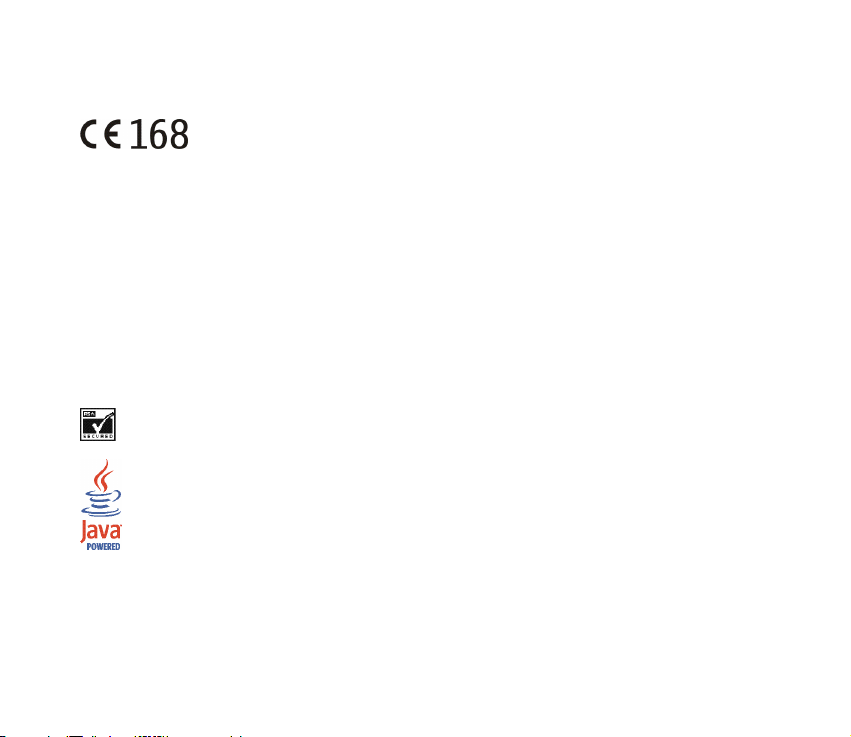
PROHLÁ©ENÍ O SHODÌ
My, spoleènost NOKIA CORPORATION, v rámci své jediné odpovìdnosti prohla¹ujeme, ¾e se produkt RH-19 shoduje s us tanoveními
následujíc í smìrnice: 1999/5/EC. K opii Prohlá¹ení o shodì naleznete n a adrese
http://www.nokia.com/phones/declaration_of_conformity/.
Copyright © 2005 Nokia. V¹echna práva vyhrazena.
Reprodukce, pøenos, distribuce nebo ukládání obsahu tohoto dokumentu nebo libovolné jeho èásti v jakékoli formì je povoleno
pouze po pøedchozím písemném svolení spoleèností Nokia.
Nokia, Nokia Connecting People, Xpress-on a Pop-Port jsou ochranné známky nebo registrované ochranné známky spoleènosti
Nokia Corporation. Ostatní zmiòované produkty a názvy spoleèností mohou být ochrannými známkami nebo obchodními názvy
svých odpovídajících vlastníkù.
Nokia tune je chránìný produkt spoleèno sti Nokia Corporation.
US Patent N o 5818437 an d other pending patents. T9 text input software Copyright (C) 1997-2005. Tegic Communications, Inc. All
rights reserved.
Includes RSA BSAFE cryptographic or security protocol software from RSA Security.
Java is a trademark of Sun Microsystems, Inc.
Nokia se øidí politikou neustálého vývoje. Nokia si vyhrazuje právo provádìt zmìny a vylep¹ení u v¹ech výrobkù popsaných v tomto
dokumentu bez pøedchozího oznámení.
Page 3
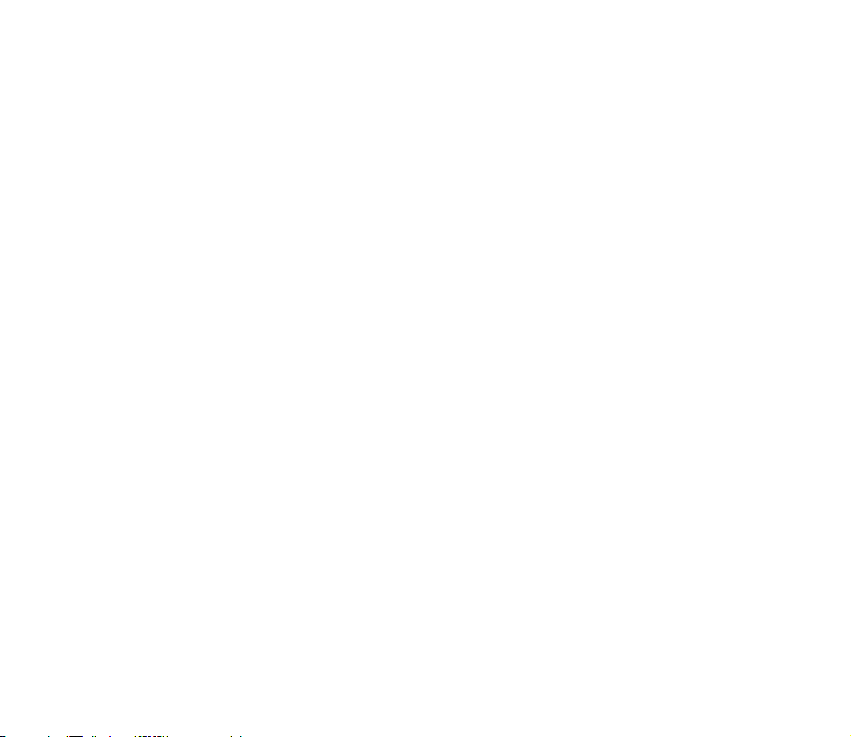
Spoleènost Nokia není za ¾ádných okolností zodpovìdná za jakoukoli ztrátu dat nebo pøíjmù ani za zvlá¹tní, náhodné, následné èi
nepøímé ¹kody zpùsobené jakýmkoli zpùsobem.
Obsah tohoto dokumentu je dodáván "TAK JAK JE". Kromì zákonných po¾adavkù se ve vztahu k pøesnosti, spolehlivosti ani obsahu
tohoto dokumentu neposkytují ¾ádné vyjádøené ani pøedpokládané záruky vèetnì, nikoli v¹ak pouze, pøedpokládaných záruk
prodejnosti a vhodnosti pro daný úèel. Spoleènost Nokia si vyhrazuje právo kdykoli a bez pøedchozího upozornìní tento dokument
revidovat nebo ukonèit jeho platnost.
Dostupnost urèitých produktù se mù¾e li¹it podle oblastí. Obra»te se na nejbli¾¹ího prodejce spoleènosti Nokia. Baterie prosím
likvidujte ohleduplnì podle platných pøedpisù.
Page 4
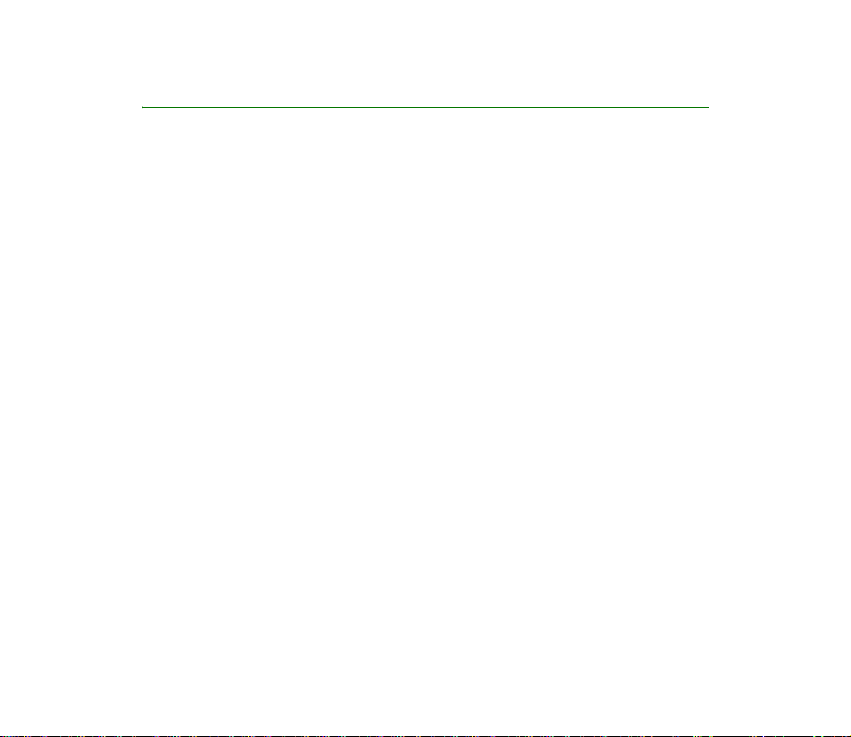
Obsah
PRO VA©I BEZPEÈNOST.................................................................................... 11
Obecné informace............................................................................................. 14
Pøístupové kódy......................................................................................................................................... 14
Pøehled funkcí telefonu.................................................................................... 16
Slu¾ba multimediálních zpráv (MMS) ................................................................................................ 16
Polyfonické zvuky (MIDI)........................................................................................................................ 16
General Packet Radio Service (GPRS)................................................................................................. 17
Aplikace MIDP JavaTM............................................................................................................................ 18
Nastavení slu¾by zprávou OTA.............................................................................................................. 18
Sdílená pamì»............................................................................................................................................ 18
1.Vá¹ telefon .................................................................................................... 19
Klávesy a konektory ................................................................................................................................. 19
Pohotovostní re¾im .................................................................................................................................. 20
Tapeta....................................................................................................................................................... 21
Spoøiè displeje ........................................................................................................................................ 21
Úspora energie ....................................................................................................................................... 21
Základní indikátory ............................................................................................................................... 22
2.Zaèínáme........................................................................................................ 25
Instalace SIM karty a baterie ................................................................................................................ 25
Nabíjení baterie......................................................................................................................................... 27
Zapnutí a vypnutí telefonu.................................................................................................................... 28
Normální provozní poloha ..................................................................................................................... 29
Zámek klávesnice (Keyguard)................................................................................................................ 29
4Copyright © 2005 Nokia. All rights reserved.
Page 5
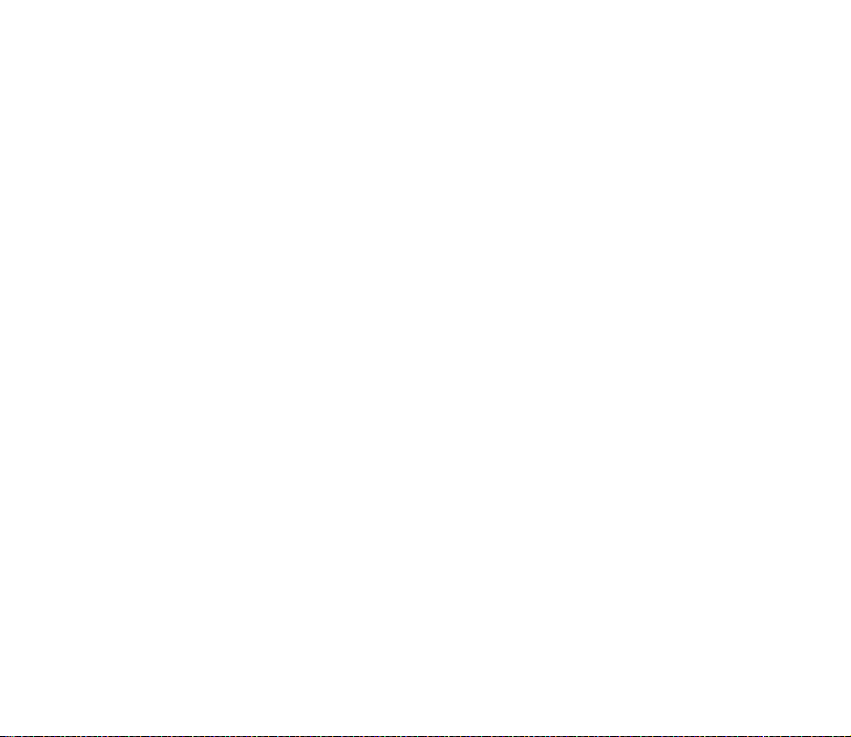
Výmìna pøedního a zadního krytu....................................................................................................... 30
3.Základní funkce............................................................................................. 32
Volání........................................................................................................................................................... 32
Zrychlená volba telefonního èísla .................................................................................................... 33
Konferenèní hovor................................................................................................................................. 33
Pøijmutí nebo odmítnutí pøíchozího hovoru ..................................................................................... 34
Hovor na lince ........................................................................................................................................ 34
Volby v prùbìhu hovoru.......................................................................................................................... 35
Reproduktor ............................................................................................................................................ 35
4.Psaní textu..................................................................................................... 37
Zapnutí a vypnutí prediktivního psaní textu .................................................................................... 37
Pou¾ití prediktivního vkládání textu ................................................................................................... 38
Psaní slo¾ených slov............................................................................................................................. 39
Pou¾ití tradièní metody zadávání textu............................................................................................. 39
Tipy pro psaní textu................................................................................................................................. 40
5.Pou¾ívání menu ............................................................................................. 42
Otevøení funkcí menu.............................................................................................................................. 42
Seznam funkcí menu ............................................................................................................................... 44
Zprávy (Menu 1)........................................................................................................................................ 49
Textové zprávy ....................................................................................................................................... 49
Psaní a odesílání zpráv..................................................................................................................... 49
Volby pro odesílání zprávy .............................................................................................................. 51
Psaní a odeslání zprávy el. po¹ty pøes SMS................................................................................ 51
Zobrazení zprávy el. po¹ty a odpovìï na zprávu el. po¹ty .................................................... 53
Slo¾ky Pøijaté a Odesílané ............................................................................................................... 54
©ablony................................................................................................................................................. 55
Slo¾ka Archív a Mé slo¾ky............................................................................................................... 55
5Copyright © 2005 Nokia. All rights reserved.
Page 6
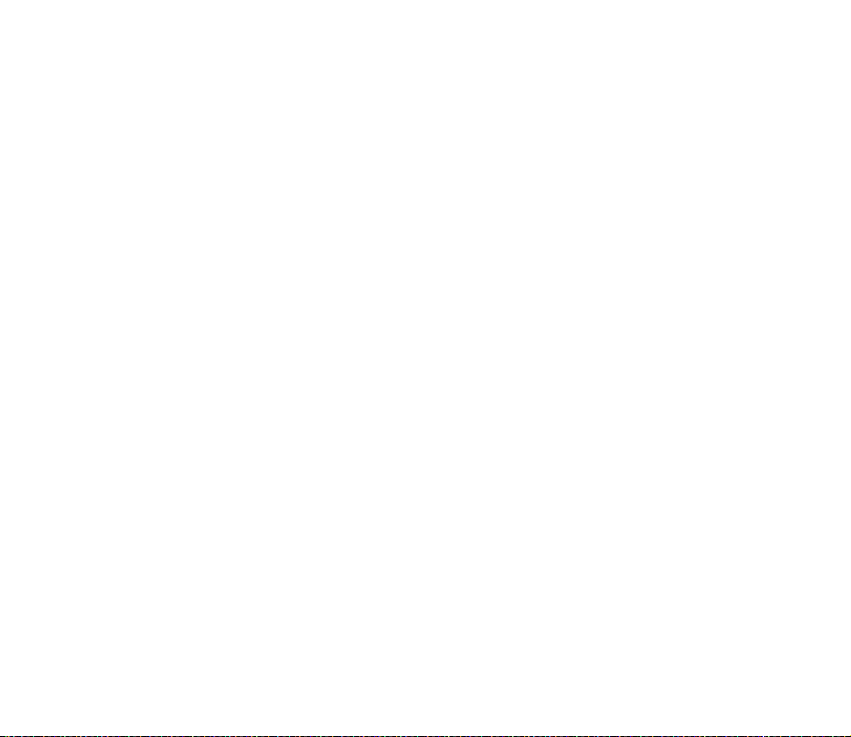
Seznamy pøíjemcù ............................................................................................................................. 55
Èítaè zpráv........................................................................................................................................... 57
Multimediální zprávy ........................................................................................................................... 57
Psaní a odeslání multimediální zprávy........................................................................................ 58
Zobrazení multimediální zprávy a odpovìï na multimediální zprávu............................... 60
Slo¾ky Pøijaté, Odesílané, Poslané zprávy a Ulo¾ené zprávy ................................................. 61
Zaplnìná pamì» pro multimediální zprávy.................................................................................... 61
Odstranìní zpráv ................................................................................................................................... 62
Hlasové zprávy ....................................................................................................................................... 62
Informativní zprávy .............................................................................................................................. 63
Nastavení zpráv ..................................................................................................................................... 63
Nastavení pro textové zprávy a zprávy el. po¹ty ...................................................................... 64
Nastavení pøepisování ...................................................................................................................... 65
Nastavení pro multimediální zprávy............................................................................................ 66
Nastavení velikosti písma................................................................................................................ 66
Pøíkazy slu¾by......................................................................................................................................... 67
Výpis volání (Menu 2).............................................................................................................................. 67
Seznamy posledních hovorù .............................................................................................................. 67
Èítaèe a mìøièe volání......................................................................................................................... 68
Kontakty (Menu 3) ................................................................................................................................... 69
Nastavení pro kontakty ....................................................................................................................... 70
Ulo¾ení jmen a tel. èísel (Pøidat kontakt) ....................................................................................... 70
Ukládání více tel. èísel a textových polo¾ek ke kontaktu....................................................... 71
Zmìna výchozího èísla..................................................................................................................... 72
Pøidání obrázku ke jménu nebo tel. èíslu v seznamu kontaktù............................................ 72
Hledání kontaktu................................................................................................................................... 72
Upravení jména, tel. èísla nebo textové polo¾ky a výmìna obrázku...................................... 73
Odstranìní kontaktù............................................................................................................................. 73
Smazání tel. èísel, textových polo¾ek nebo obrázkù ............................................................... 73
6Copyright © 2005 Nokia. All rights reserved.
Page 7
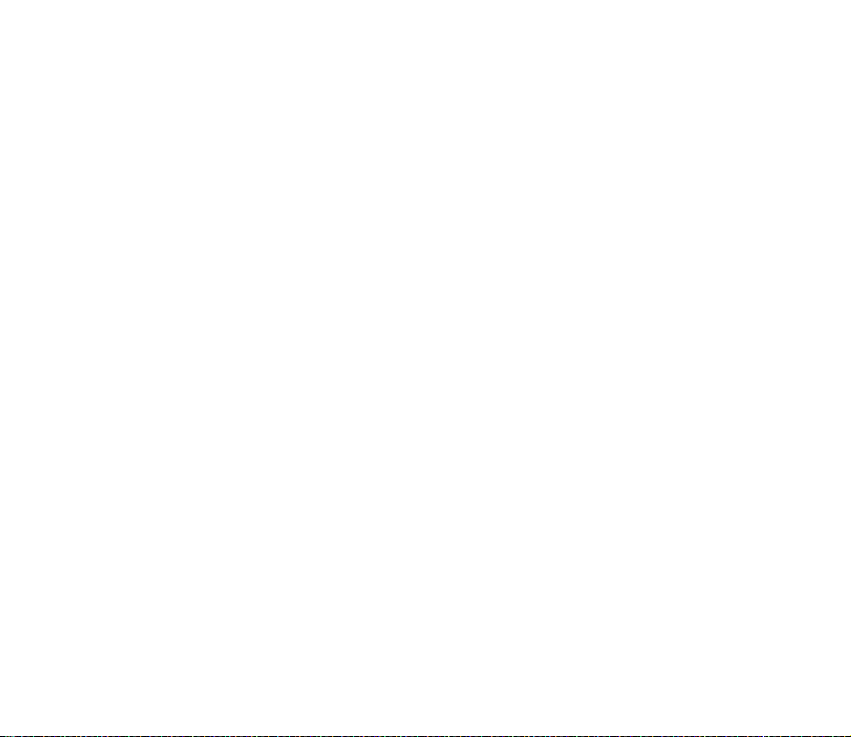
Kopírování kontaktù ............................................................................................................................. 74
Poslání a pøijmutí vizitky .................................................................................................................... 74
Zrychlená volba ..................................................................................................................................... 75
Èísla informací ....................................................................................................................................... 75
Èísla slu¾eb ............................................................................................................................................. 76
Má èísla.................................................................................................................................................... 76
Skupiny volajících ................................................................................................................................. 76
Profily (Menu 4) ....................................................................................................................................... 77
Nastavení (Menu 5) ................................................................................................................................ 78
Osobní zkratky........................................................................................................................................ 78
Spoøiè displeje ........................................................................................................................................ 79
Nastavení èasu a data ......................................................................................................................... 80
Hodiny................................................................................................................................................... 80
Datum ................................................................................................................................................... 80
Automatická aktualizace data a èasu.......................................................................................... 81
Nastavení hovorù .................................................................................................................................. 81
Pøesmìrování hovorù........................................................................................................................ 81
Pøíjem v¹emi klávesami.................................................................................................................... 82
Automatická volba ............................................................................................................................ 82
Zrychlená volba.................................................................................................................................. 82
Hovor na lince .................................................................................................................................... 82
Informace o volání............................................................................................................................ 83
Poslat mou identifikaci volajícího................................................................................................. 83
Linka pro odchozí hovory ................................................................................................................ 83
Nastavení telefonu ............................................................................................................................... 84
Jazyk telefonu..................................................................................................................................... 84
Automatický zámek klávesnice...................................................................................................... 84
Informace o buòce ............................................................................................................................ 84
Pozdrav ................................................................................................................................................. 85
7Copyright © 2005 Nokia. All rights reserved.
Page 8
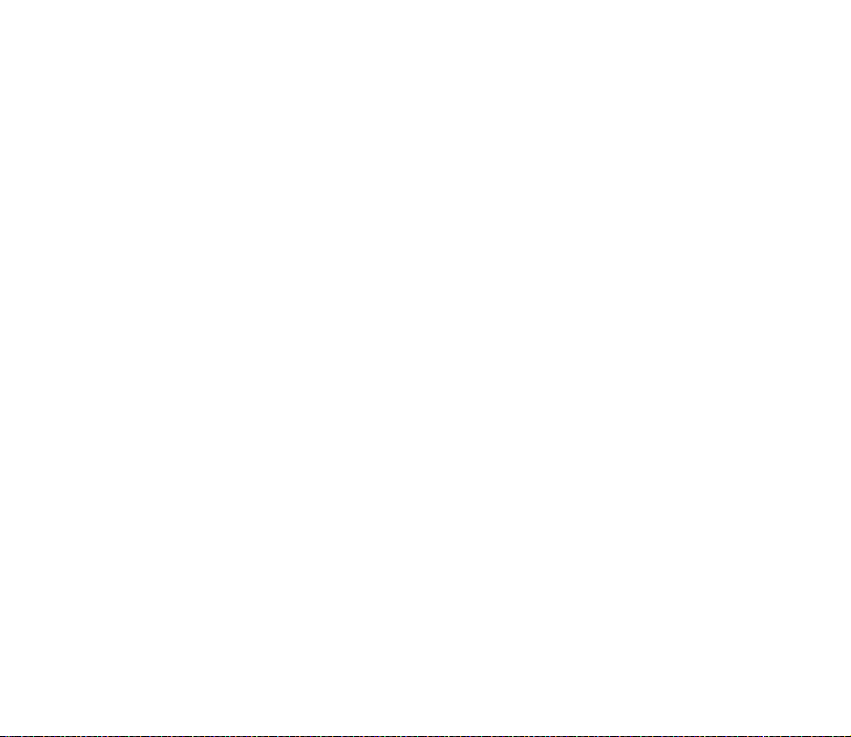
Volba sítì ............................................................................................................................................. 85
Potvrdit funkce slu¾eb SIM............................................................................................................. 85
Aktivace nápovìdy ............................................................................................................................ 85
Tón pøi aktivaci................................................................................................................................... 86
Nastavení displeje ................................................................................................................................. 86
Tapeta ................................................................................................................................................... 86
Sestavy barev...................................................................................................................................... 87
Logo operátora ................................................................................................................................... 87
Jas displeje........................................................................................................................................... 87
Nastavení tónù ...................................................................................................................................... 87
Nastavení pøíslu¹enství........................................................................................................................ 89
Nastavení zabezpeèení ........................................................................................................................ 90
Obnovit standardní nastavení ........................................................................................................... 91
Budík (Menu 6) ........................................................................................................................................ 91
Galerie (Menu 7)....................................................................................................................................... 92
Kalendáø (Menu 8).................................................................................................................................... 94
Vytvoøení poznámky v kalendáøi....................................................................................................... 95
Upozoròuje-li telefon na poznámku................................................................................................ 96
Hry (Menu 9).............................................................................................................................................. 97
Spu¹tìní hry............................................................................................................................................ 97
Dal¹í volby dostupné pro hru nebo soubor her......................................................................... 97
Sta¾ení her .............................................................................................................................................. 98
Stav pamìti pro hry.............................................................................................................................. 98
Nastavení her ......................................................................................................................................... 99
Aplikace (Menu 10).................................................................................................................................. 99
Spu¹tìní aplikace .................................................................................................................................. 99
Dal¹í volby dostupné pro aplikaci nebo soubor aplikací...................................................... 100
Sta¾ení aplikace.................................................................................................................................. 100
Stav pamìti pro aplikace ................................................................................................................. 102
8Copyright © 2005 Nokia. All rights reserved.
Page 9
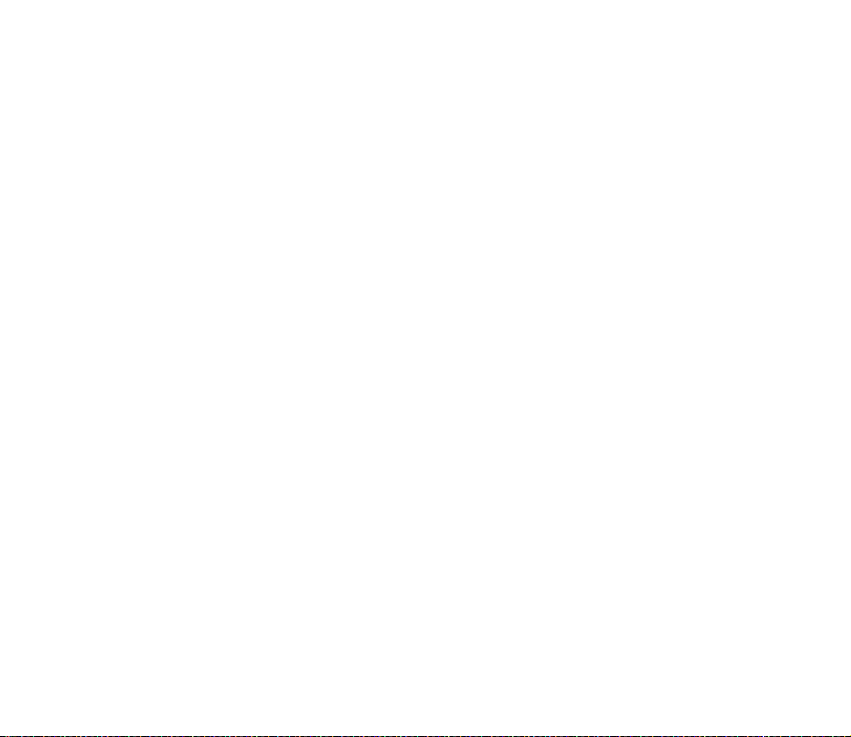
Dal¹í funkce (Menu 11)........................................................................................................................ 103
Kalkulaèka ............................................................................................................................................ 103
Pøevod mìn....................................................................................................................................... 104
Odpoèítávací mìøiè ............................................................................................................................ 104
Stopky.................................................................................................................................................... 105
Mìøení èasù a mezièasù ............................................................................................................... 105
Èasy kol ............................................................................................................................................. 105
Zobrazení a vymazání èasù.......................................................................................................... 106
Slu¾by (Menu 12) .................................................................................................................................. 106
Základní kroky pro otevøení a pou¾ívání slu¾eb ........................................................................ 107
Nastavení telefonu pro pou¾ívání slu¾eb.................................................................................... 107
Ulo¾ení nastavení slu¾by pøijatého v podobì zprávy OTA................................................... 107
Ruèní zadání informací o nastavení slu¾by............................................................................. 108
Pøipojení ke slu¾bì ............................................................................................................................. 110
Procházení stránkami slu¾by .......................................................................................................... 111
Pou¾ití klávesnice pøi procházení stránkami........................................................................... 112
Mo¾nosti pøi procházení............................................................................................................... 112
Pøímé volání ..................................................................................................................................... 113
Odpojení od slu¾by ............................................................................................................................ 114
Nastavení vzhledu prohlí¾eèe telefonu........................................................................................ 114
Volba Nastavení cookie .................................................................................................................... 114
Zálo¾ky .................................................................................................................................................. 115
Pøijmutí zálo¾ky............................................................................................................................... 115
Stahování.............................................................................................................................................. 116
Pøijaté slu¾by ....................................................................................................................................... 116
Nastavení pro pøijaté slu¾by........................................................................................................ 116
Vymazání vyrovnávací pamìti........................................................................................................ 117
Autorizaèní certifikáty ...................................................................................................................... 117
Zobrazení seznamu autorizaèních certifikátù........................................................................ 118
9Copyright © 2005 Nokia. All rights reserved.
Page 10
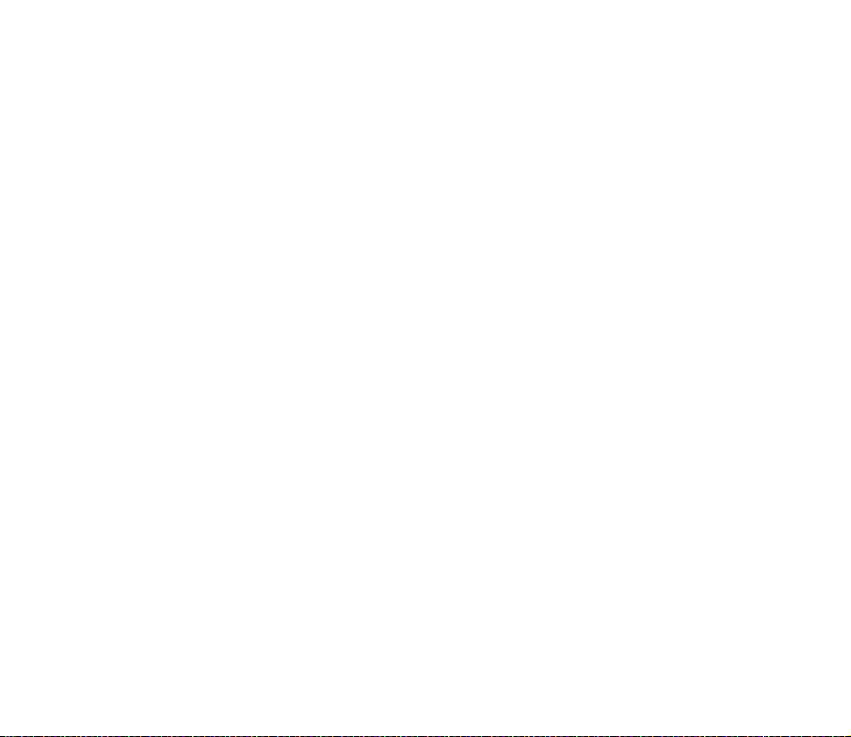
Indikátor zabezpeèení ................................................................................................................... 118
Jdi na (Menu 13).................................................................................................................................... 119
Slu¾by SIM karty (Menu 14)............................................................................................................... 119
6.Pøipojení k PC .............................................................................................. 120
PC Suite.................................................................................................................................................... 120
7.Pokyny k pou¾ívání baterií ......................................................................... 122
Nabíjení a vybíjení................................................................................................................................. 122
PÉÈE A ÚDR®BA.............................................................................................. 124
DÙLE®ITÉ BEZPEÈNOSTNÍ INFORMACE ....................................................... 126
10Copyright © 2005 Nokia. All rights reserved.
Page 11
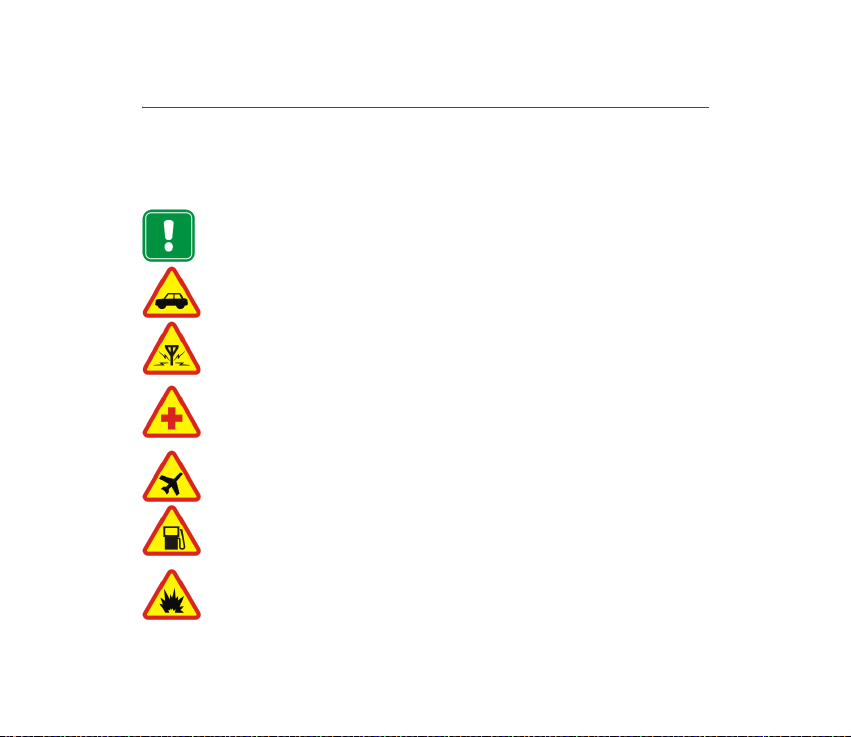
PRO VA©I BEZPEÈNOST
Seznamte se s tìmito jednoduchými pravidly. Jejich poru¹ování mù¾e být nejenom
nebezpeèné, ale i protizákonné. Podrobnìj¹í bezpeènostní informace naleznete v této
pøíruèce.
Nezapínejte telefon tam, kde je pou¾ívání bezdrátových telefonù zakázáno nebo
kde je mo¾ný vznik interferencí a jiného nebezpeèí.
BEZPEÈNOST SILNIÈNÍHO PROVOZU PØEDEV©ÍM
Za jízdy nedr¾te telefon v ruce.
INTERFERENCE
Pøi provozu bezdrátového telefonu mù¾e docházet k interferencím, které
nepøíznivì ovlivòují jeho funkci.
BÌHEM POBYTU VE ZDRAVOTNICKÝCH ZAØÍZENÍCH TELEFON VYPNÌTE
Dodr¾ujte v¹echna místní pravidla a naøízení. V blízkosti lékaøských pøístrojù a
zaøízení telefon v¾dy vypnìte.
V LETADLE TELEFON V®DY VYPNÌTE
Bezdrátové telefony mohou v letadle zpùsobit interference.
VYPNÌTE PØI DOPLÒOVÁNÍ PALIVA
Nepou¾ívejte telefon na èerpací stanici. Nepou¾ívejte jej v blízkosti pohonných
hmot a jiných hoølavin.
V BLÍZKOSTI MÍST, KDE JE PROVÁDÌN ODSTØEL, TELEFON VYPNÌTE
Telefon nepou¾ívejte v blízkosti míst, kde je provádìn odstøel. Dodr¾ujte
pøíslu¹ná pravidla a naøízení.
11Copyright © 2005 Nokia. All rights reserved.
Page 12
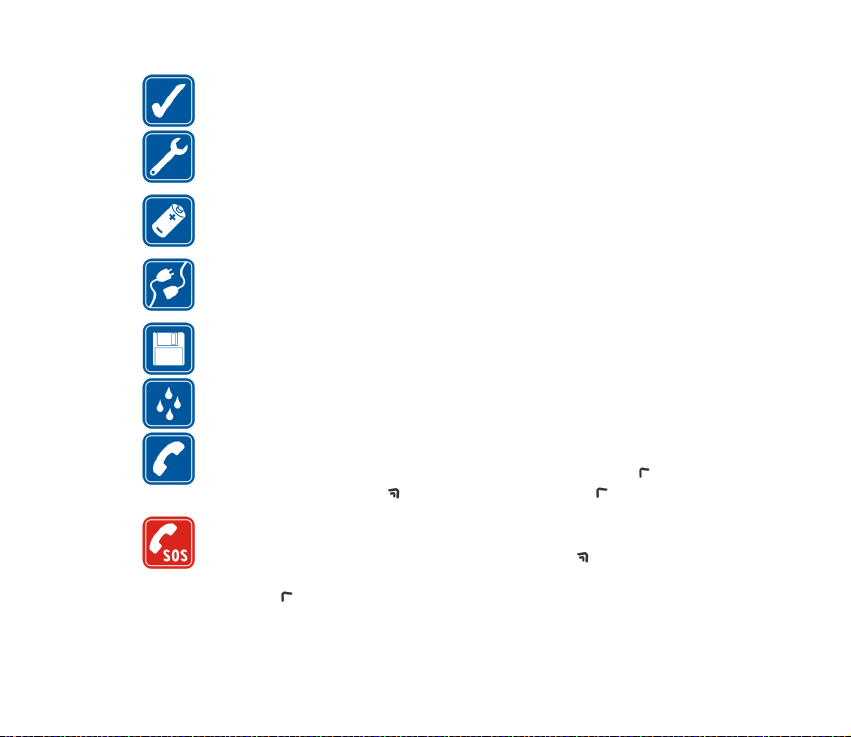
TELEFON POU®ÍVEJTE ZPÙSOBEM, PRO KTERÝ JE KONSTRUOVÁN
Pou¾ívejte jej pouze v normální poloze. Zbyteènì se nedotýkejte jeho antény.
KVALIFIKOVANÝ SERVIS
Instalovat a opravovat telefon a jeho pøíslu¹enství smí pouze kvalifikovaný
servis.
PØÍSLU©ENSTVÍ A BATERIE
Pou¾ívejte pouze schválené pøíslu¹enství a baterie. Nepøipojujte nekompatibilní
produkty.
PØIPOJENÍ K JINÉMU ZAØÍZENÍ
Pøed pøipojením k jinému zaøízení si peèlivì pøeètìte bezpeènostní informace v
u¾ivatelské pøíruèce tohoto zaøízení. Nepøipojujte nekompatibilní produkty.
ZÁLO®NÍ KOPIE
Nezapomeòte zálohovat v¹echna dùle¾itá data.
ODOLNOST PROTI VODÌ
Telefon není odolný vùèi vodì. Udr¾ujte pøístroj v suchém prostøedí.
VOLÁNÍ
Zkontrolujte, zda je telefon zapnut a zda se nachází v oblasti pokryté slu¾bami
sítì. Zadejte telefonní èíslo (vèetnì smìrového pøedèíslí) a stisknìte . Pro
ukonèení hovoru stisknìte . Pro pøijmutí hovoru stisknìte .
TÍSÒOVÁ VOLÁNÍ
Zkontrolujte, zda je telefon zapnut a zda se nachází v oblasti pokryté slu¾bami
sítì. Vyma¾te displej potøebným poètem stisknutí tlaèítka (napøíklad pro
ukonèení hovoru, ukonèení funkce menu apod.). Zadejte èíslo tísòového volání s
stisknìte . Udejte svou polohu. Hovor neukonèujte, dokud k tomu nejste
vyzváni.
12Copyright © 2005 Nokia. All rights reserved.
Page 13
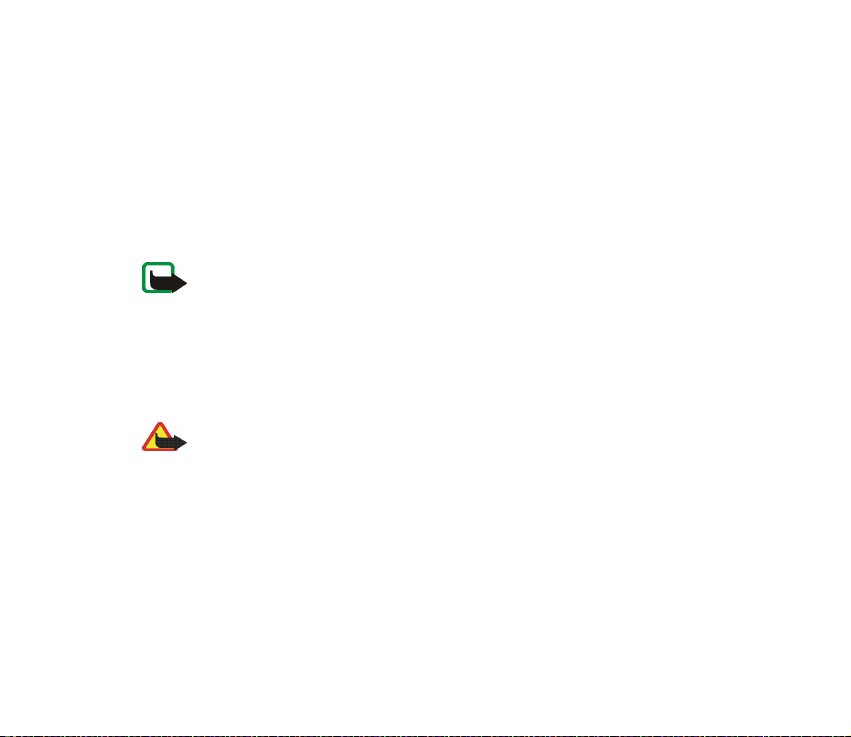
■ Sí»ové slu¾by
Bezdrátový telefon popisovaný v této pøíruèce je schválen pro pou¾ívání v sítích EGSM 900,
GSM 1800 a GSM 1900.
Provoz ve tøech frekvenèních pásmech je funkce závislá na síti. Informace o pou¾itelnosti a o
pøedplacení této funkce získáte u místního operátora sítì.
Slu¾by obsa¾ené v této pøíruèce se nazývají Sí»ové slu¾by. Jsou to speciální slu¾by, které si
uzpùsobujete prostøednictvím operátora sítì. Pøed tím, ne¾ nìkteré z tìchto slu¾eb sítì
vyu¾ijete, je musíte pøedplatit u Va¹eho provozovatele sí»ových slu¾eb a získat od nìj
informace o jejich pou¾ívání.
Poznámka: Nìkteré sítì nemusejí podporovat v¹echny speciální znaky konkrétních
jazykù nebo slu¾by.
■ Informace o pøíslu¹enství
Pøed pou¾itím s tímto pøístrojem zkontrolujte èíslo modelu nabíjeèky. Tento pøístroj smí být
pøi pou¾íván napájen pouze nabíjeèkami ACP-7, ACP-12 a LCH-12.
Výstraha: Pou¾ívejte pouze baterie, nabíjeèky a pøíslu¹enství schválené výrobcem
telefonu. Pou¾ívání jiných typù mù¾e zpùsobit zru¹ení osvìdèení nebo záruk,
vztahujících se na telefon a mù¾e být i nebezpeèné.
Informace o dostupnosti schválených zaøízení získáte u Va¹eho prodejce.
Jestli¾e odpojujete napájecí kabel od libovolného pøíslu¹enství, v¾dy uchopte a zatáhnìte za
konektor, ne za kabel.
13Copyright © 2005 Nokia. All rights reserved.
Page 14
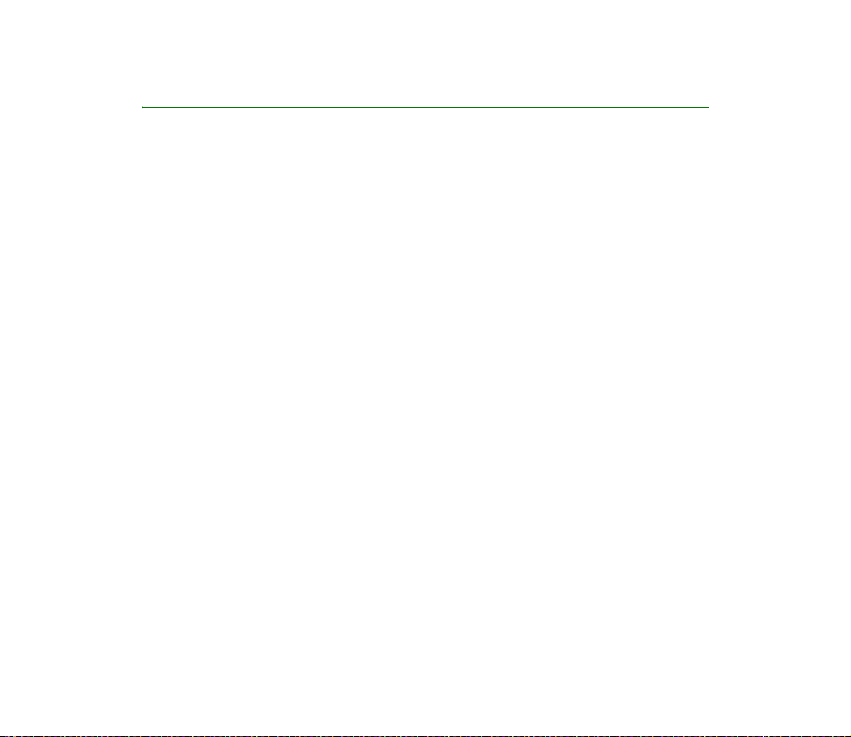
Obecné informace
■ Pøístupové kódy
• Bezpeènostní kód (5 a¾ 10 èíslic): Bezpeènostní kód chrání telefon pøed
neoprávnìným pou¾itím. Je dodán spolu s telefonem. Pøednastavený kód je
12345. Zmìòte kód a uchovejte jej v tajnosti, oddìlenì od telefonu. Informace
o zmìnì kódu a nastavení telefonu tak, aby tento kód po¾adoval, viz Nastavení
zabezpeèení na stranì 90.
• Kódy PIN a PIN2 (4 a¾ 8 èíslic): PIN (Personal Identification Number) kód
chrání Va¹i SIM kartu pøed neoprávnìným pou¾itím. PIN kód je vìt¹inou dodán
se SIM kartou.
Informace o nastavení telefonu tak, aby po¾adoval PIN kód pøi ka¾dém zapnutí
telefonu, viz Nastavení zabezpeèení na stranì 90.
Kód PIN2 mù¾e být dodán s nìkterými SIM kartami a je vy¾adován pro pøístup k
urèitým funkcím, napøíklad poèítadlùm jednotek.
Zadáte-li nìkolikrát za sebou nesprávný PIN kód, mù¾e se na displeji zobrazit
text SIM zablokována a poté budete vyzváni k zadání kódu PUK. O kód PUK
po¾ádejte Va¹eho operátora.
• Kódy PUK a PUK2 (8 èíslic): Kód PUK (Personal Unblocking Key) je vy¾adován
pro zmìnu zablokovaného kódu PIN. Kód PUK2 je vy¾adován pro zmìnu
zablokovaného kódu PIN2.
14Copyright © 2005 Nokia. All rights reserved.
Page 15
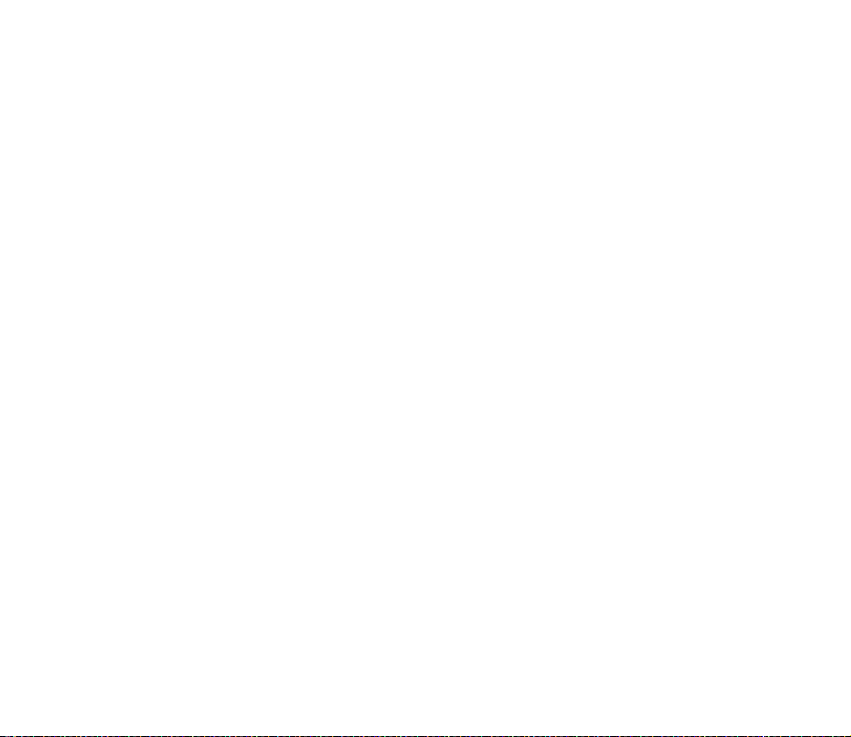
Pokud tyto kódy nejsou dodány se SIM kartou, kontaktujte místního
provozovatele slu¾by.
• Heslo pro blokování (4 èíslice): Toto heslo je vy¾adováno pøi pou¾ívání funkce
Slu¾ba blokování hovorù, viz Nastavení zabezpeèení na stranì 90. Toto heslo
obdr¾íte u Va¹eho poskytovatele slu¾eb.
15Copyright © 2005 Nokia. All rights reserved.
Page 16
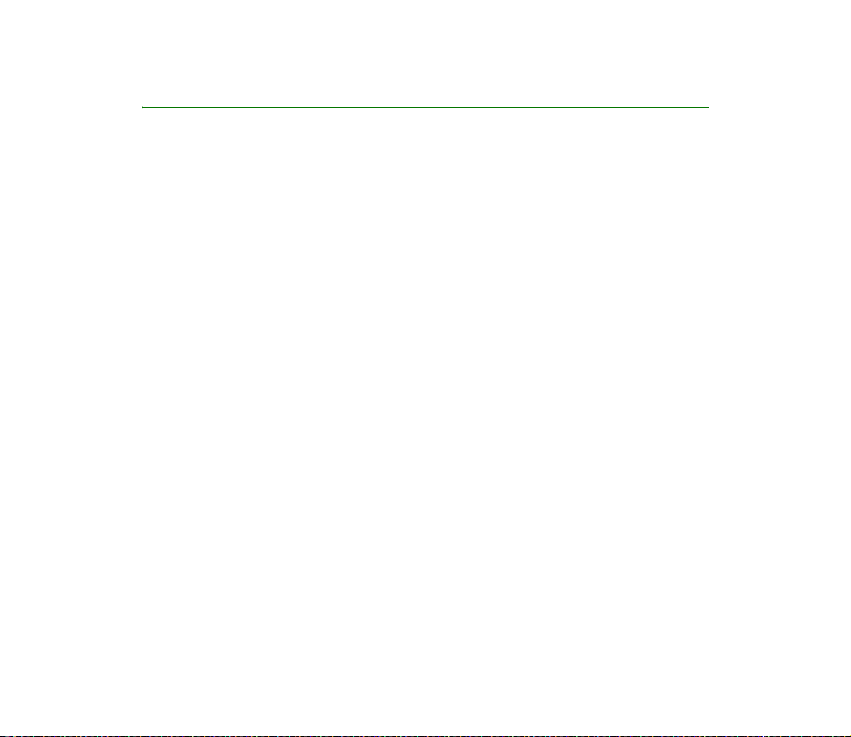
Pøehled funkcí telefonu
Telefon Nokia 3120 poskytuje mnoho funkcí, které jsou velmi u¾iteèné pøi denním
pou¾ívání, jako napøíklad Kalendáø, Hodiny, Budík, Profily a mnoho dal¹ích. Pro
telefon je k dispozici øada krytù
Xpress-onTM. Informace o výmìnì krytu, viz Výmìna pøedního a zadního krytu na
stranì 30.
■ Slu¾ba multimediálních zpráv (MMS)
Telefon mù¾e posílat multimediální zprávy tvoøené textem a obrázkem a pøijímat
zprávy obsahující text, obrázky a zvuky. Obrázky a zvuky mù¾ete ulo¾it a pou¾ít je
pøi nastavení telefonu. Viz Multimediální zprávy na stranì 57.
■ Polyfonické zvuky (MIDI)
Polyfonický zvuk se skládá z nìkolika zvukových komponentù zahraných ve
stejnou dobu z reproduktoru, jako je tomu u skuteèné hudby. Polyfonické zvuky
jsou pou¾ity ve vyzvánìcích tónech a tónech upozornìní na zprávy. Tento telefon
obsahuje zvukové komponenty více ne¾ 40 hudebních nástrojù, které je mo¾né
pou¾ít pro polyfonické zvuky, ale najednou umí pøehrávat v¾dy pouze ètyøi. Telefon
podporuje formát Scalable Polyphonic MIDI (SP-MIDI).
Polyfonické vyzvánìcí tóny mù¾ete pøijmout v multimediální zprávì, viz Zobrazení
multimediální zprávy a odpovìï na multimediální zprávu na stranì 60, nebo je
16Copyright © 2005 Nokia. All rights reserved.
Page 17
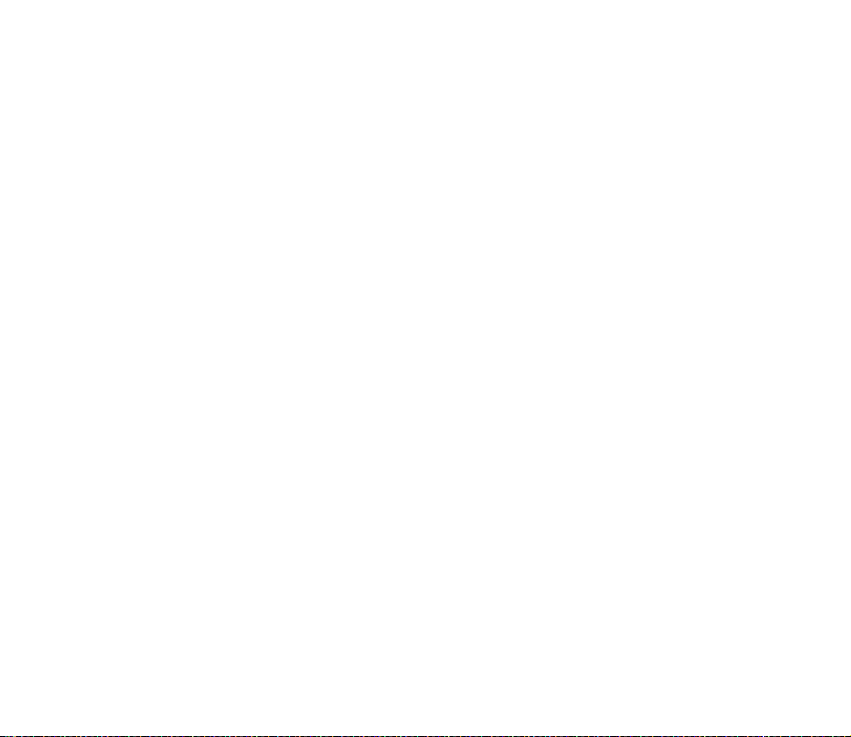
stáhnout pøes menu galerie, viz Galerie (Menu 7) na stranì 92 nebo pøes PC Suite,
viz PC Suite na stranì 120.
■ General Packet Radio Service (GPRS)
Technologie GPRS je sí»ová slu¾ba, která umo¾òuje pou¾ívat mobilní telefony pro
posílání a pøijímání dat v sítích zalo¾ených za protokolu IP (Internet Protocol).
GPRS je datový nosiè, který umo¾òuje bezdrátový pøístup do datových sítí, jako
napøíklad k internetu. Aplikace, které mohou pou¾ívat GPRS, jsou zprávy MMS a
SMS, procházení stránek a stahování Java aplikací. Upozoròujeme, ¾e tento
telefon podporuje dvì soubì¾ná GPRS spojení. Mù¾ete napøíklad pøijímat
multimediální zprávy a ve stejnou chvíli i pou¾ívat prohlí¾eè.
Ne¾ mù¾ete pou¾ít technologii GPRS
• Kontaktujte operátora sítì nebo provozovatele slu¾by a informujte se na
dostupnost a mo¾nost objednání slu¾by GPRS.
• Ulo¾te nastavení GPRS pro v¹echny aplikace pou¾ívající GPRS.
Viz Nastavení telefonu pro pou¾ívání slu¾eb na stranì 107 a Nastavení zpráv
na stranì 63.
Poplatky za GPRS a aplikace
Aktivní GPRS spojení a aplikace pou¾ité pro GPRS jsou zpoplatnìné slu¾by.
Podrobnìj¹í informace o cenách získáte od operátora sítì nebo provozovatele
slu¾by.
17Copyright © 2005 Nokia. All rights reserved.
Page 18
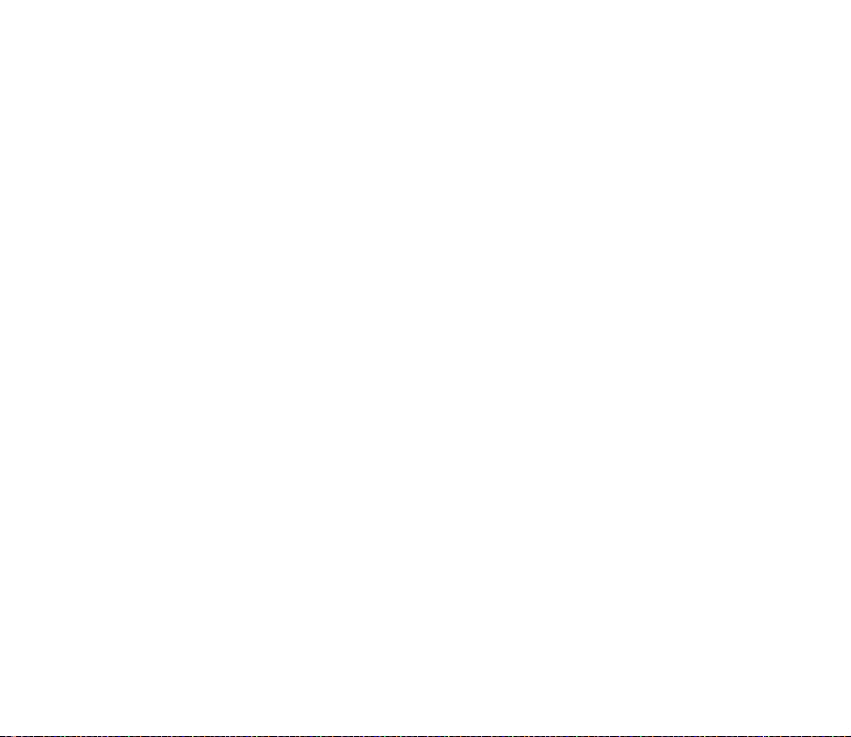
■ Aplikace MIDP Java
Telefon podporuje technologii Java a obsahuje nìkteré MIDP JavaTM aplikace a hry,
které byly speciálnì vytvoøeny pro mobilní telefony. Do telefonu mù¾ete stáhnout
aplikace a nové hry, viz Aplikace (Menu 10) na stranì 99.
TM
■ Nastavení slu¾by zprávou OTA
Nìkolik slu¾eb vy¾aduje nadefinované nastavení v telefonu. Toto nastavení
mù¾ete pøijmout ve zprávì OTA (Over The Air) a poté jej pouze ulo¾it do telefonu.
Podrobnìj¹í informace o mo¾nosti tohoto nastavení získáte u nejbli¾¹ího prodejce
Nokia.
■ Sdílená pamì»
Následující funkce telefonu mohou pou¾ívat sdílenou pamì»: adresáø kontaktù v
telefonu, textové a multimediální zprávy, obrázky a vyzvánìcí tóny v galerii,
kalendáø, zálo¾ky, Java hry a aplikace. Pou¾ití tìchto funkcí mù¾e zmen¹it pamì»
dostupnou pro ostatní funkce vyu¾ívající sdílenou pamì». To se projeví zejména pøi
plném vyu¾ívání nìkteré z funkcí. Napøíklad ulo¾ením nìkolika obrázkù nebo Java
aplikací se mù¾e obsadit ve¹kerý prostor sdílené pamìti a na displeji telefonu se
mù¾e zobrazit zpráva o zaplnìné pamìti. V takovém pøípadì pøed pokraèováním v
pou¾ívání telefonu odstraòte nìkteré aplikace nebo záznamy ze sdílené pamìti.
18Copyright © 2005 Nokia. All rights reserved.
Page 19
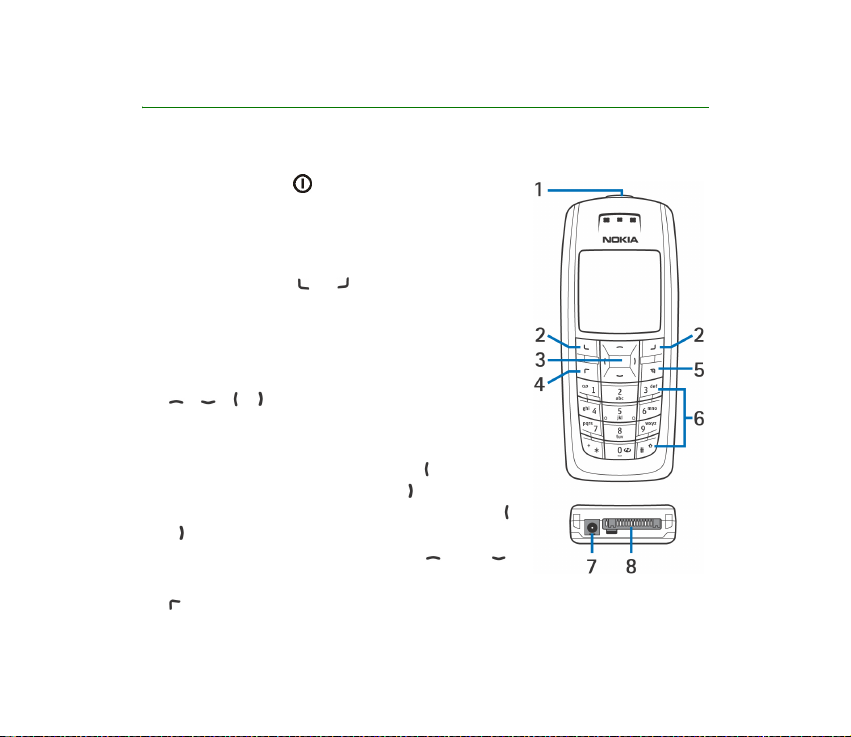
1. Vá¹ telefon
■ Klávesy a konektory
1. Vypínaè telefonu
Zapíná a vypíná telefon. Je-li klávesnice zamknutá,
krátké stisknutí vypínaèe telefonu rozsvítí
osvìtlení displeje na pøibli¾nì 15 sekund.
2. Výbìrové klávesy a
Funkce kláves závisí na doprovodném textu, který
je zobrazen nad nimi. V pohotovostním re¾imu je
to napøíklad Menu a Kontakty.
3. Tlaèítko pro pohyb ve ètyøech smìrech s ¹ipkami
, , a
Umo¾òuje procházení jmény, tel. èísly, polo¾kami
menu nebo nastavení a v zobrazení kalendáøe. V
pohotovostním re¾imu se stisknutím otevøe
menu Vytvoøit zprávu a stisknutím se otevøe
menu Kalendáø. V prùbìhu hovoru se stisknutím
a nastavuje hlasitost. V pohotovostním re¾imu
nebo v prùbìhu hovoru se stisknutím nebo
otevøe seznam kontaktù.
4. vytáèí èíslo a pøijímá hovor. V pohotovostním re¾imu zobrazí poslední
volané èíslo.
19Copyright © 2005 Nokia. All rights reserved.
Page 20
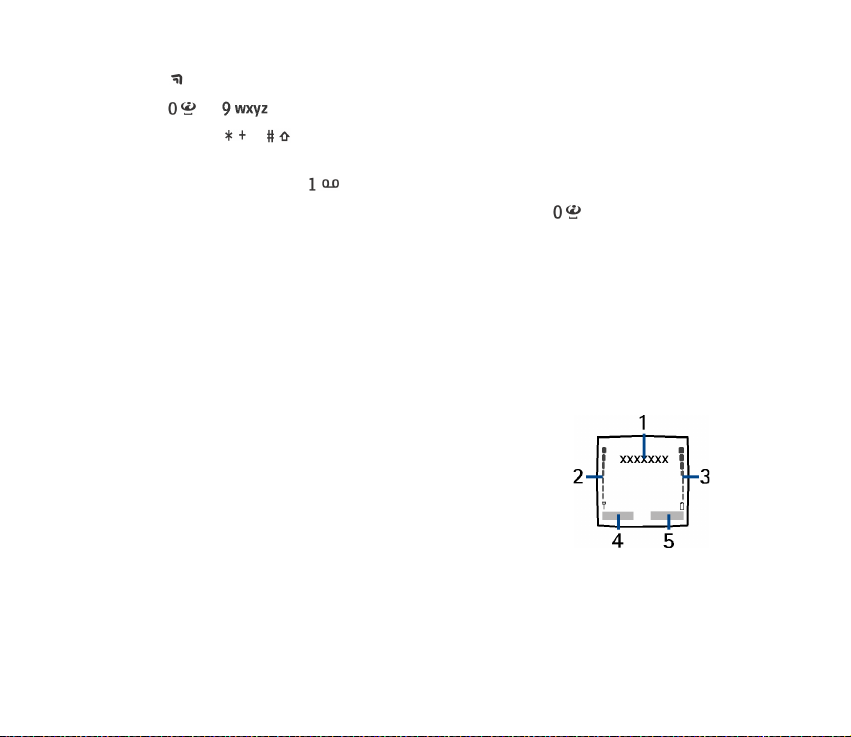
5. ukonèí aktivní hovor. Ukonèí libovolnou funkci.
6. - pro zadávání èísel a znakù.
Tlaèítka a jsou pou¾ita k rùzným úèelùm v rùzných funkcích.
V pohotovostním re¾imu vytoèíte èíslo Va¹í hlasové schránky podr¾ením
stisknutého tlaèítka .
V pohotovostním re¾imu se stisknutím tlaèítka Internet otevøe domovská
stránka aktivní slu¾by, viz Pøipojení ke slu¾bì na stranì 110.
7. Konektor nabíjeèky.
8. Konektor Pop-PortTM, napøíklad pro headset a datový kabel.
■ Pohotovostní re¾im
Je-li telefon pøipraven pro pou¾ití a na displeji nejsou u¾ivatelem zadány ¾ádné
znaky, nachází se telefon v pohotovostním re¾imu.
1. Indikuje logo operátora.
2. Pøedstavuje intenzitu signálu celulární sítì v místì, na
kterém se nacházíte. Èím je signál silnìj¹í, tím je indikátor
vy¹¹í.
3. Indikuje úroveò nabití baterie. Èím je v baterii více energie,
tím je indikátor vy¹¹í.
4. Levá výbìrová klávesa má v pohotovostním re¾imu funkci Menu.
20Copyright © 2005 Nokia. All rights reserved.
Page 21
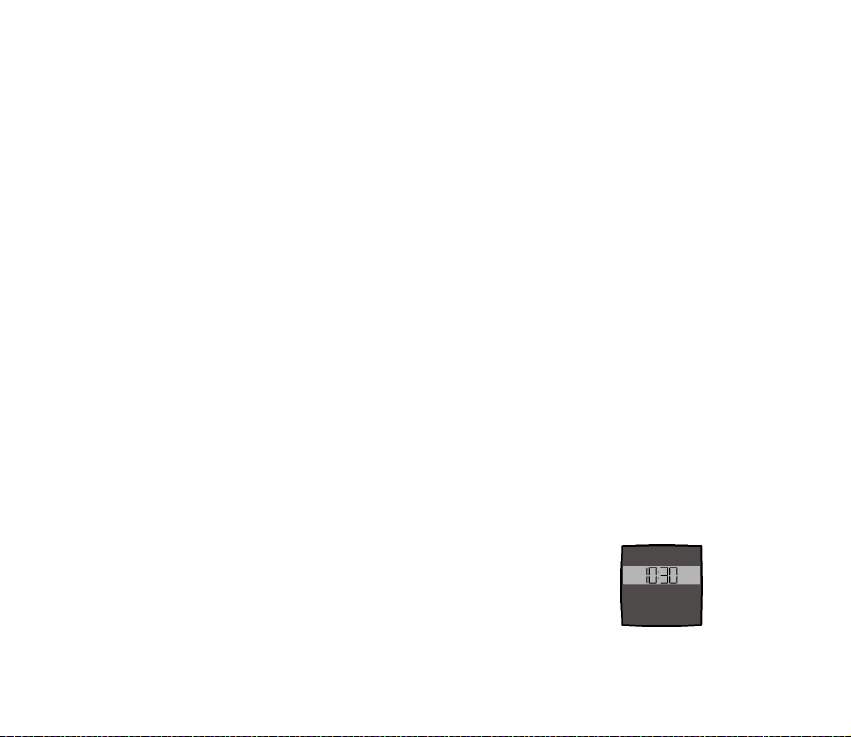
5. Pravé výbìrové tlaèítko má v pohotovostním re¾imu funkci Kontakty nebo Jdi
na (osobní zkratkové volby). Stisknete-li pravou výbìrovou klávesu, pokud je
nad ní
• Kontakty, otevøe se menu Kontakty.
• Jdi na, mù¾ete vyhledat specifickou funkci (osobní zkratku) a vybrat ji.
Informace o nastavení funkcí do osobního seznamu zkratkových voleb, viz
Osobní zkratky na stranì 78. Nìkteré funkce je rovnì¾ mo¾né aktivovat,
pokud zvolíte menu Jdi na, viz Jdi na (Menu 13) na stranì 119.
Viz rovnì¾ Základní indikátory na stranì 22.
Tapeta
Na pozadí displeje telefonu mù¾ete v pohotovostním re¾imu zobrazit obrázek, tzv.
tapetu. Viz Tapeta na stranì 86.
Spoøiè displeje
Na pozadí displeje telefonu mù¾ete v pohotovostním re¾imu zobrazit spoøiè
displeje. Viz Spoøiè displeje na stranì 79.
Úspora energie
Z dùvodu úspory energie jsou po uplynutí urèité doby neèinnosti
(není pou¾ívána ¾ádná funkce telefonu) na displeji zobrazeny
digitální hodiny. Jimi se nahradí v¹echny znaky, které na displeji
21Copyright © 2005 Nokia. All rights reserved.
Page 22
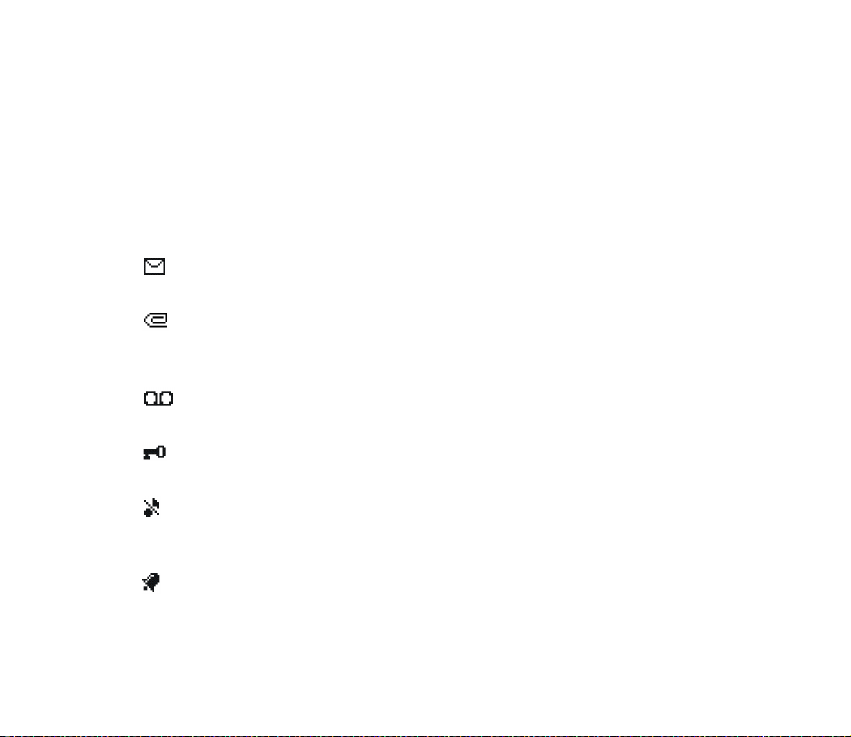
dosud byly zobrazeny. Spoøiè displeje deaktivujete stisknutím libovolného tlaèítka.
Pokud není nastaven pøesný èas, je zobrazeno 00:00. Informace o nastavení èasu,
viz Hodiny na stranì 80.
Dále mù¾ete zvolit spoøiè displeje z menu Galerie. Viz rovnì¾ Spoøiè displeje na
stranì 79.
Základní indikátory
Oznamuje pøijetí jedné nebo nìkolika textových nebo obrazových zpráv.
Viz Zobrazení zprávy el. po¹ty a odpovìï na zprávu el. po¹ty na stranì 53.
Oznamuje pøijetí jedné nebo nìkolika multimediálních zpráv. Viz
Zobrazení multimediální zprávy a odpovìï na multimediální zprávu na
stranì 60.
Oznamuje pøijetí jedné nebo nìkolika hlasových zpráv. Viz Hlasové zprávy
na stranì 62.
Indikuje zamknutí klávesnice telefonu. Viz Zámek klávesnice (Keyguard)
na stranì 29.
Je-li Ohlá¹ení pøíchozího hovoru nastaveno na Vypnuto a Tón ohlá¹ení
zprávy je nastaven na ®ádný tón, telefon nebude pøi pøíchozím hovoru
nebo textové zprávì vyzvánìt. Viz Nastavení tónù na stranì 87.
Budík je nastaven na Zapnuto. Viz Budík (Menu 6) na stranì 91.
22Copyright © 2005 Nokia. All rights reserved.
Page 23
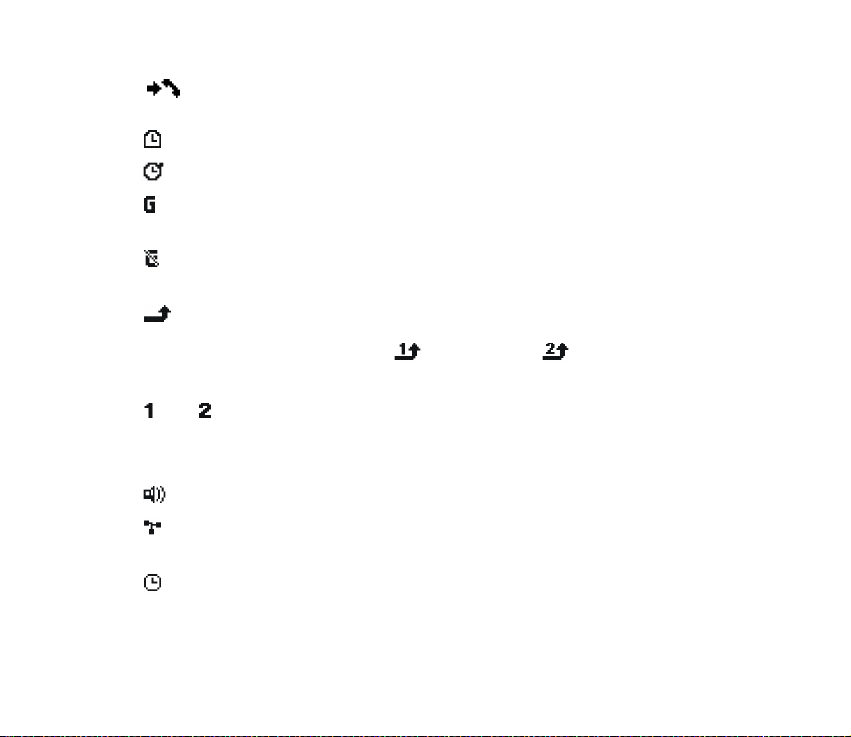
Telefon zaregistroval nepøijatý hovor. Viz Výpis volání (Menu 2) na
stranì 67.
Je spu¹tìn odpoèítávací mìøiè. Viz Odpoèítávací mìøiè na stranì 104.
Na pozadí jsou spu¹tìné stopky. Viz Stopky na stranì 105.
Je sestaveno GPRS spojení. Indikátor je zobrazen v levém horním rohu
displeje.
V prùbìhu GPRS pøipojení probíhá pøíchozí nebo odchozí hovor nebo
probíhá pøenos textové zprávy. GPRS spojení je pøeru¹eno.
V¹echny Va¹e hovory jsou pøesmìrovány na jiné èíslo, Pøesmìrovat
v¹echny hovory. Pou¾íváte-li dvì telefonní linky, je indikátor pro
pøesmìrování na první lince a na druhé lince . Viz Pøesmìrování
hovorù na stranì 81.
nebo
Indikuje zvolenou telefonní linku, pokud máte dvì tel. linky. Viz Linka pro
odchozí hovory na stranì 83.
Byl aktivován reproduktor, viz Reproduktor na stranì 35.
Hovory jsou omezeny do uzavøené skupiny. Viz Nastavení zabezpeèení na
stranì 90.
Byl zvolen doèasný profil. Viz Profily (Menu 4) na stranì 77.
23Copyright © 2005 Nokia. All rights reserved.
Page 24
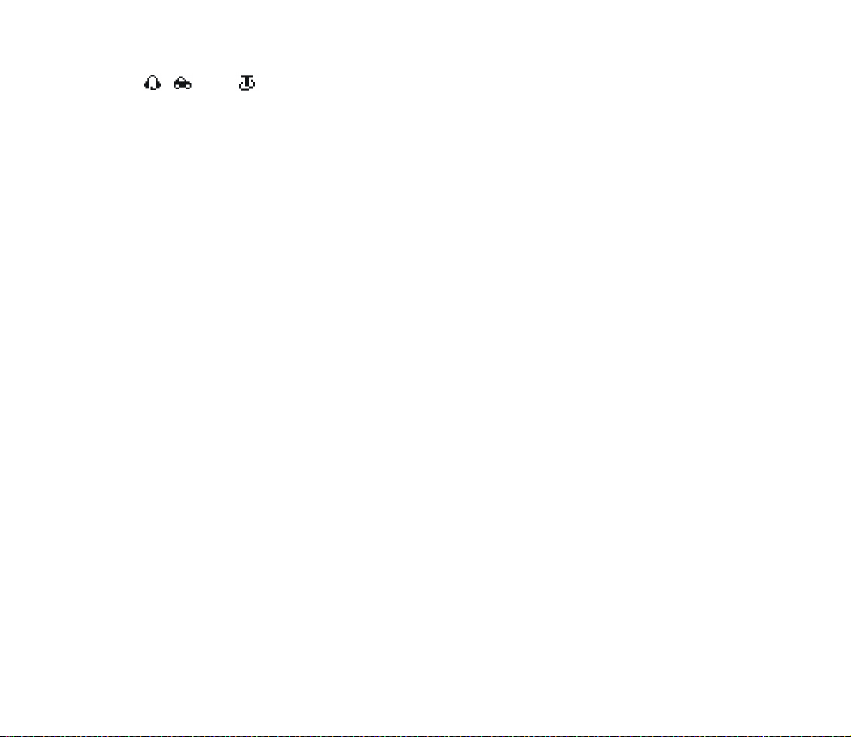
, nebo
K telefonu je pøipojen headset, handsfree nebo smyèka.
Informace o zobrazování èasu a data v pohotovostním re¾imu na displeji telefonu,
viz Hodiny na stranì 80 a Datum na stranì 80.
24Copyright © 2005 Nokia. All rights reserved.
Page 25
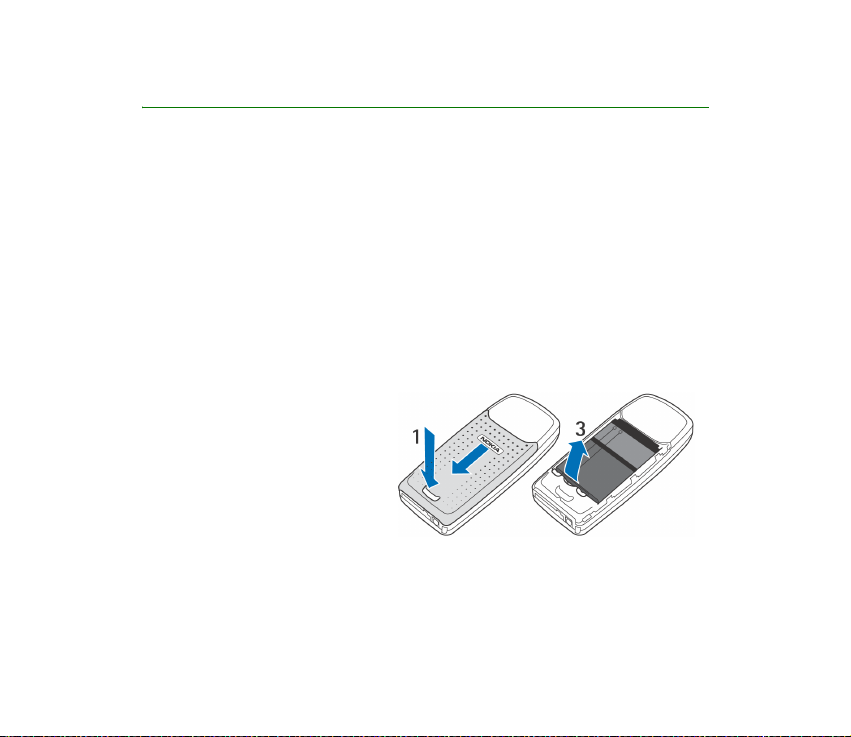
2. Zaèínáme
■ Instalace SIM karty a baterie
Ukládejte miniaturní SIM karty mimo dosah malých dìtí.
• SIM karta a její kontakty jsou náchylné na po¹kození po¹krábáním nebo
ohnutím. Pøi manipulaci, vkládání a vyjímání s ní proto pracujte opatrnì.
• Pøed instalací SIM karty se v¾dy ujistìte, ¾e je telefon vypnutý a odpojený od
ve¹kerého pøíslu¹enství.
1. Demontujte zadní kryt telefonu:
Polo¾te telefon zadní stranou k sobì, zatlaète na uvolòovací pojistku zadního
krytu (1) a odsuòte zadní kryt (2).
Zdvihnutím vyjmìte baterii
(3).
25Copyright © 2005 Nokia. All rights reserved.
Page 26
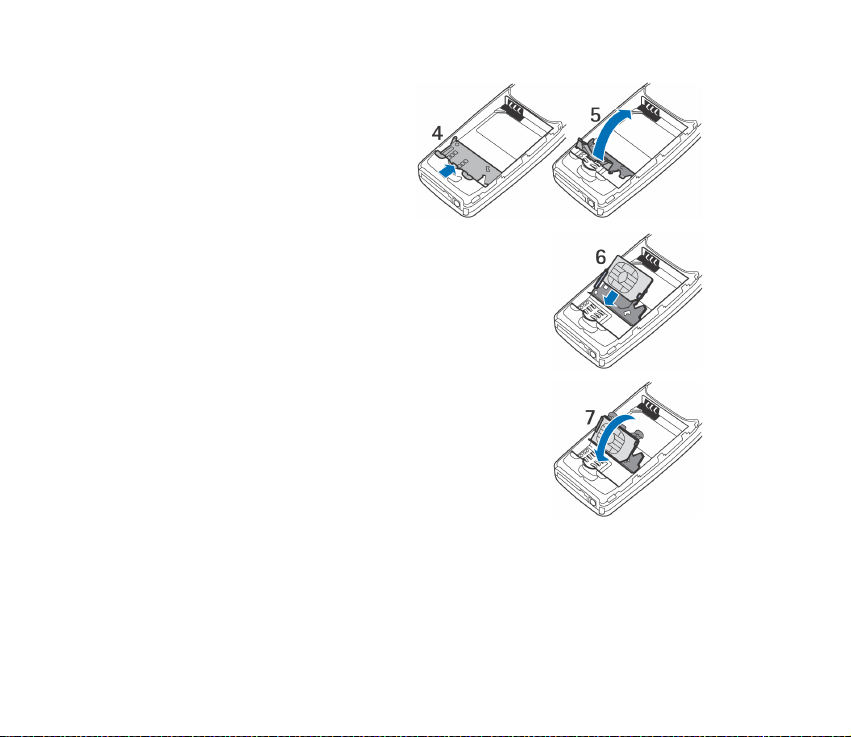
2. Pøi uvolòování dr¾áku SIM karty
opatrnì zatáhnìte za pojistku
dr¾áku karty (4) a poté dr¾ák
otevøete (5).
3. Zasuòte SIM kartu do dr¾áku SIM
karty (6). Ujistìte se, ¾e je SIM karta správnì
zasunutá, a ¾e pozlacené kontakty smìøují tak, jak je
zobrazeno na obrázku.
4. Zavøete dr¾ák SIM karty (7) a tisknìte jej, dokud
nedosedne na místo.
26Copyright © 2005 Nokia. All rights reserved.
Page 27
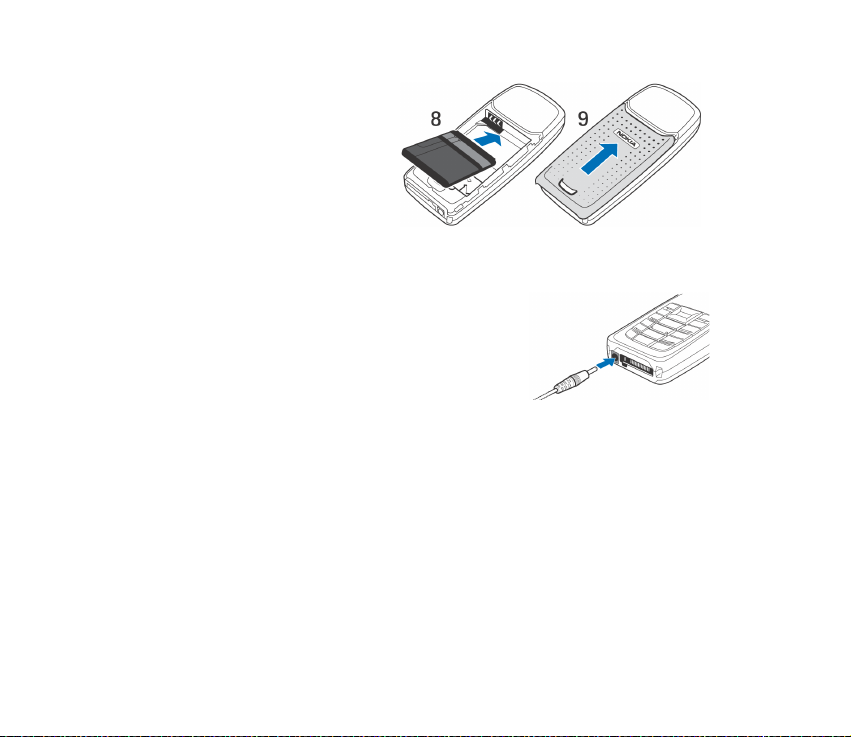
5. Vlo¾te baterii (8).
6. Zasuòte zadní kryt na místo
(9).
■ Nabíjení baterie
1. Konektor nabíjeèky pøipojte do otvoru ve spodní
èásti telefonu.
2. Pøipojte nabíjeèku do zásuvky el. napìtí.
Je-li telefon zapnut, na displeji se krátce zobrazí
text Nabíjím.
Je-li baterie zcela vybitá, mù¾e trvat nìkolik
minut, ne¾ se na displeji zobrazí indikátor nabíjení baterie nebo ne¾ bude
mo¾né provádìt volání.
Telefon mù¾ete pou¾ívat i s pøipojenou nabíjeèkou.
Doba nabíjení závisí na typu pou¾ívané nabíjeèky a na pou¾ívané baterii. Napøíklad
nabíjení baterie
BL-5C nabíjeèkou ACP-7 trvá v pohotovostním re¾imu a¾ 3 hodiny.
27Copyright © 2005 Nokia. All rights reserved.
Page 28
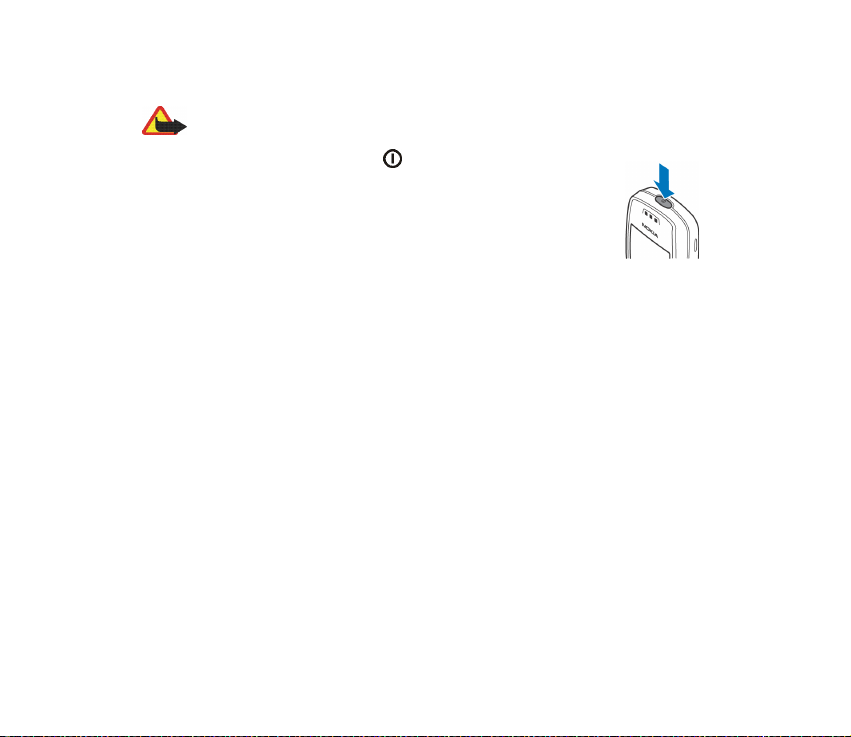
■ Zapnutí a vypnutí telefonu
Výstraha: Nezapínejte telefon tam, kde je pou¾ívání bezdrátových telefonù
zakázáno nebo tam, kde je mo¾ný vznik interferencí a jiného nebezpeèí.
Podr¾te stisknuté vypínací tlaèítko .
Upozoròujeme, ¾e pokud se na displeji zobrazí Vlo¾te SIM kartu,
pøesto¾e je SIM karta správnì nainstalovaná, nebo SIM karta
nepodporována, kontaktujte operátora sítì nebo provozovatele
slu¾by. Tento telefon nepodporuje SIM karty pro 5V a mù¾e tedy
být nutné kartu vymìnit.
• Vyzve-li telefon k zadání PIN kódu, zadejte PIN kód (zobrazí se jako ****) a
stisknìte OK.
Viz rovnì¾ Po¾adavek na PIN kód v kapitole Nastavení zabezpeèení na
stranì 90 a Pøístupové kódy na stranì 14.
• Vyzve-li telefon k zadání bezpeènostního kódu, zadejte bezpeènostní kód
(zobrazí se jako *****) a stisknìte OK.
Viz rovnì¾ Pøístupové kódy na stranì 14.
28Copyright © 2005 Nokia. All rights reserved.
Page 29
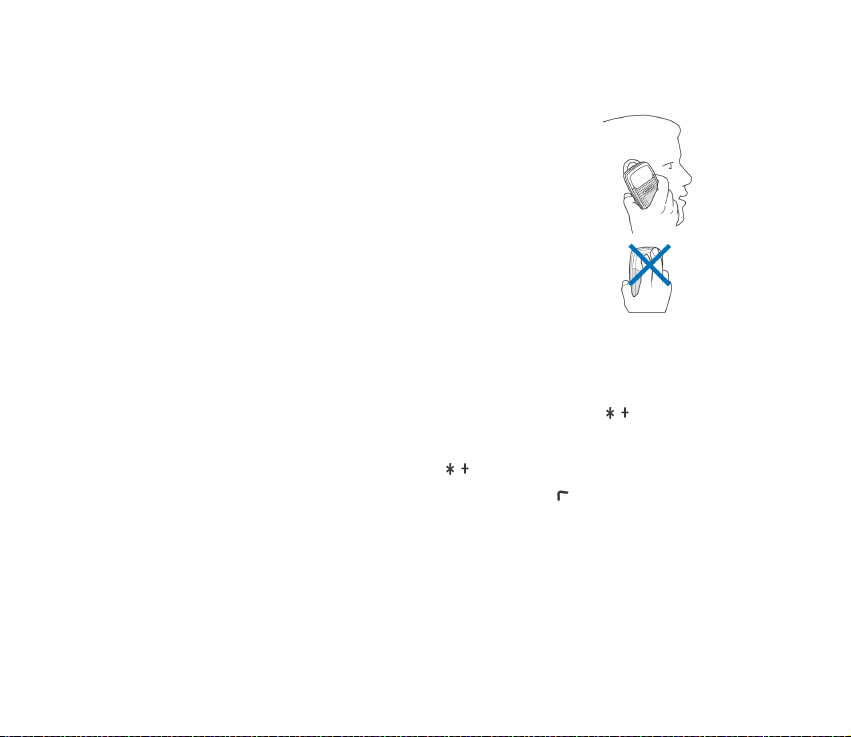
■ Normální provozní poloha
Telefon pou¾ívejte pouze v normální pracovní poloze.
Telefon má vestavìnou anténu. Stejnì jako u jiných pøístrojù
pracujících na bázi rádiového pøenosu, nedotýkejte se antény, je-li
pøístroj zapnutý. Kontakt s anténou ovlivòuje kvalitu pøíjmu a mù¾e
zpùsobit, ¾e telefon bude pro provoz potøebovat vìt¹í pøíkon, ne¾ by
jinak bylo zapotøebí.
Nebudete-li se pøi hovoru dotýkat prostoru antény, bude zachován
optimální výkon antény a doba provozu Va¹eho telefonu.
■ Zámek klávesnice (Keyguard)
Klávesnici telefonu mù¾ete zamknout, abyste pøede¹li
následkùm nechtìného stisknutí kláves, napøíklad pokud pøená¹íte telefon v ta¹ce.
• Zamknutí klávesnice
V pohotovostním re¾imu stisknìte Menu a poté do 1,5 sekundy .
• Odemknutí klávesnice
Stisknìte Uvolnit a poté do 1,5 sekundy .
Chcete-li pøijmout hovor pøi zamknuté klávesnici, stisknìte . V prùbìhu hovoru
je mo¾né telefon pou¾ívat normálním zpùsobem. Pokud ukonèíte nebo odmítnete
hovor, klávesnice se opìt automaticky zamkne.
Informace o automatickém zámku klávesnice, viz Automatický zámek klávesnice
na stranì 84.
29Copyright © 2005 Nokia. All rights reserved.
Page 30
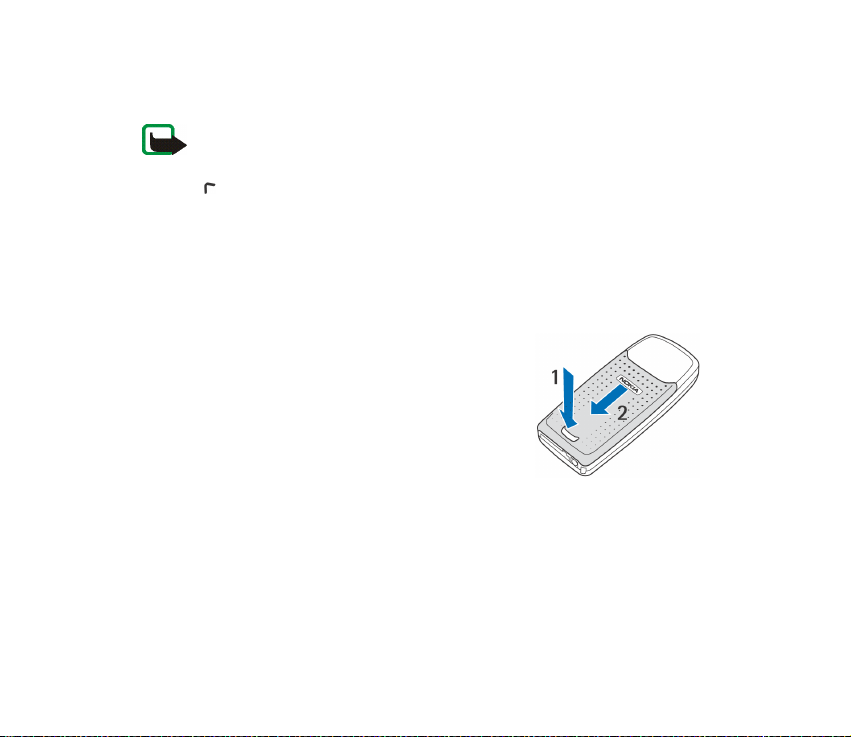
Informace o zamknutí klávesnice v prùbìhu hovoru, viz Volby v prùbìhu hovoru na
stranì 35.
Poznámka: Je-li zapnuta funkce blokování klávesnice, je mo¾né provádìt volání na
èísla tísòových volání, která jsou ulo¾ená v telefonním pøístroji (napø. 112, 911
nebo jiná oficiální èísla tísòových volání). Zadejte èíslo tísòového volání a stisknìte
. Èíslo je zobrazeno a¾ po zadání v¹ech èíslic.
■ Výmìna pøedního a zadního krytu
Pøed výmìnou pøedního krytu v¾dy vypnìte telefon a odpojte jej od nabíjeèky nebo jiného
pøístroje. Pøi výmìnì krytù se nedotýkejte elektronických komponentù. Telefon ukládejte a
pou¾ívejte pouze s obìma kryty nainstalovanými.
1. Demontujte zadní kryt telefonu.
Polo¾te telefon zadní stranou k sobì, zatlaète na
uvolòovací pojistku zadního krytu (1) a odsuòte
zadní kryt (2).
30Copyright © 2005 Nokia. All rights reserved.
Page 31

2. Pøi demontování pøedního
krytu opatrnì odtahujte
zadní èást telefonu od
pøedního krytu. Zaènìte na
spodní èásti telefonu.
3. Vlo¾te desku s tlaèítky do
nového pøedního krytu.
4. Instalaci pøedního krytu
zahajte vyrovnáním telefonu
a pøedního krytu. Poté
opatrnì zatlaète na horní èást
telefonu, dokud pojistky
správnì nezapadnou.
5. Vyrovnejte zadní kryt a
telefon (1) a poté zasunujte zadní kryt na místo
(2), dokud pojistka zadního krytu není správnì
zaji¹tìna.
31Copyright © 2005 Nokia. All rights reserved.
Page 32

3. Základní funkce
■ Volání
1. Zadejte telefonní èíslo vèetnì pøedèíslí. Vlo¾íte-li nesprávný znak, vyma¾te jej
stisknutím Smazat.
Pro mezinárodní hovory zadejte dvojím stisknutím mezinárodní prefix
(znak + nahrazuje mezinárodní pøístupový kód) a poté zadejte kód zemì bez
úvodní nuly, pøedèíslí a tel. èíslo.
2. Stisknutím telefonní èíslo vytoèíte.
3. Stisknutím ukonèíte hovor nebo zru¹íte pokus o navázání hovoru.
Viz rovnì¾ Volby v prùbìhu hovoru na stranì 35.
Volání s pomocí adresáøe kontaktù
• V pohotovostním re¾imu vyhledejte jméno pomocí tlaèítek nebo . Nebo
zadejte první znak(y) hledaného jména. Viz dále Hledání kontaktu na stranì 72
a Ulo¾ení jmen a tel. èísel (Pøidat kontakt) na stranì 70. Stisknutím vytoèíte
telefonní èíslo zobrazené na displeji.
Opakované vytáèení posledního èísla
• V pohotovostním re¾imu stisknìte jednou pro otevøení seznamu posledních
a¾ 20 tel. èísel, která jste volali nebo se pokou¹eli volat. Vyhledejte po¾adované
jméno nebo èíslo a stisknutím vytoète tel. èíslo.
32Copyright © 2005 Nokia. All rights reserved.
Page 33

Volání Va¹í hlasové schránky
• V pohotovostním re¾imu podr¾te stisknuté tlaèítko nebo stisknìte a
poté .
Pokud telefon vyzve k zadání tel. èísla hlasové schránky, zadejte jej a stisknìte
OK. Viz rovnì¾ Hlasové zprávy na stranì 62.
Zrychlená volba telefonního èísla
Pøiøaïte tel. èíslo nìkteré klávese zrychlené volby ( a¾ ), viz Zrychlená
volba na stranì 75. Tel. èíslo poté mù¾ete vytoèit jedním z tìchto zpùsobù:
• Stisknìte po¾adované tlaèítko zrychlené volby a poté stisknìte .
• Je-li zapnuta funkce Zrychlená volba, podr¾te stisknuté tlaèítko zrychlené
volby, dokud se nezaène vytáèet pøiøazené tel. èíslo. Viz Zrychlená volba na
stranì 82.
Konferenèní hovor
Konferenèní hovor je sí»ová slu¾ba, která umo¾òuje zapojit do jednoho hovoru a¾ 6
osob.
1. Zavolejte prvnímu úèastníkovi.
2. Pro zavolání novému úèastníkovi stisknìte Volby a zvolte Nový hovor.
3. Zadejte nebo vyhledejte v seznamu kontaktù tel. èíslo nového úèastníka
konferenèního hovoru a stisknìte Volat. První hovor je dr¾en.
4. Po pøijmutí nového hovoru pøipojte prvního úèastníka do konferenèního
hovoru. Stisknìte Volby a zvolte Konference.
33Copyright © 2005 Nokia. All rights reserved.
Page 34

5. Pro pøidání nového úèastníka do hovoru opakujte kroky 2 a¾ 4.
6. Chcete-li s nìkterým z úèastníkù hovoøit soukromì:
Stisknìte Volby, zvolte Soukromì a vyhledejte po¾adovaného úèastníka. Zpìt
do konference se pøipojte podle postupu uvedeného v kroku 4.
7. Pro ukonèení konferenèního hovoru stisknìte .
■ Pøijmutí nebo odmítnutí pøíchozího hovoru
Pro pøijmutí pøíchozího hovoru stisknìte a pro ukonèení hovoru stisknìte .
Pro odmítnutí pøíchozího hovoru stisknìte .
Je-li to mo¾né, mù¾ete stisknutím Ticho zti¹it vyzvánìní. Poté buï pøijmìte nebo
odmítnìte hovor.
Tip: Je-li pro pøesmìrování hovorù aktivována funkce Pøesmìrovat, je-li
obsazeno, napøíklad do Va¹í hlasové schránky, bude odmítnutý pøíchozí
hovor rovnì¾ pøesmìrován. Viz Pøesmìrování hovorù na stranì 81.
Hovor na lince
Pro pøijmutí hovoru na lince stisknìte . První hovor je dr¾en. Stisknutím
ukonèíte aktivní hovor. Informace o aktivaci funkce Slu¾ba hovorù na lince, viz
Hovor na lince na stranì 82.
34Copyright © 2005 Nokia. All rights reserved.
Page 35

■ Volby v prùbìhu hovoru
Mnoho voleb, které mù¾ete pou¾ít v prùbìhu hovoru, jsou sí»ové slu¾by.
V prùbìhu hovoru stisknìte Volby pro pøístup k nìkterým z následujících funkcí:
Ticho nebo Nahlas, Ukonèit hovor, Ukonèit v¹e, Kontakty, Menu a Pøidr¾et nebo
Pøijmout, Nový hovor, Konference, Soukromì, Pøijmout, Odmítnout a Reproduktor
nebo Telefon.
Zámek kláves pro aktivování zámku klávesnice.
Poslat DTMF pro odeslání øetìzce kmitoètových (DTMF) tónù, napøíklad hesel nebo
èísel bankovních úètù. Zadejte øetìzec DTMF tónù nebo jej vyhledejte v
kontaktech a stisknìte OK. Upozoròujeme, ¾e opakovaným tisknutím tlaèítka
mù¾ete vlo¾it znak w pro èekání nebo znak p pro pauzu.
Vymìnit pro pøepnutí mezi aktivním a dr¾eným hovorem, Pøepojit pro pøipojení
aktivního a dr¾eného hovoru a odpojení se od obou hovorù.
Reproduktor
V prùbìhu hovoru mù¾ete pou¾ít handsfree funkci telefonu, kterou zaji¹»uje
integrovaný reproduktor.
Výstraha: Pou¾íváte-li reproduktor, nedr¾te telefon blízko ucha. Hlasitost
mù¾e být extrémnì vysoká.
Chcete-li aktivovat reproduktor, stisknìte Volby a zvolte Reproduktor nebo je-li
zobrazena funkce Reprod., stisknìte odpovídající výbìrovou klávesu.
35Copyright © 2005 Nokia. All rights reserved.
Page 36

Jestli¾e chcete reproduktor v prùbìhu hovoru vypnout, stisknìte Volby a zvolte
Telefon. Je-li zobrazena funkce Telefon, stisknìte odpovídající výbìrovou klávesu.
Pokud je k telefonu pøipojena handsfree jednotka CARK126 nebo headset, bude
polo¾ka Telefon v seznamu voleb nahrazena polo¾kou Handsfree nebo Headset a
text výbìrové klávesy Telefon bude nahrazen textem Handsfr. nebo Headset.
36Copyright © 2005 Nokia. All rights reserved.
Page 37

4. Psaní textu
Pøi psaní textu, napøíklad pøi psaní zpráv, mù¾ete pou¾ít buï tradièní nebo
prediktivní metodu.
Pøi psaní textu je prediktivní metoda indikována ikonou a tradièní zpùsob
ikonou v levém horním rohu displeje. Velikost znakù je indikována ikonou
, nebo vedle indikátoru zpùsobu zadávání textu. Velikost psaných
znakù mù¾ete zmìnit stisknutím . Èíselný re¾im je indikován ikonou .
Mezi re¾imem psaní èísel a písmen mù¾ete pøepínat podr¾ením stisknutého
tlaèítka .
■ Zapnutí a vypnutí prediktivního psaní textu
Pøi psaní textu stisknìte Volby a zvolte Slovník.
• Metodu prediktivního vkládání textu zapnete zvolením jazyku v seznamu
slovníkù. Metoda prediktivního vkládání textu je dostupná pouze pro jazyky
uvedené v seznamu.
• Pro pøepnutí zpìt na re¾im tradièního zadávání textu zvolte Slovník vypnout.
Tip: Pro rychlé zapnutí nebo vypnutí metody prediktivního vkládání textu
stisknìte pøi psaní textu dvakrát tlaèítko nebo podr¾te stisknuté
tlaèítko Volby.
37Copyright © 2005 Nokia. All rights reserved.
Page 38

■ Pou¾ití prediktivního vkládání textu
Písmena mù¾ete zadávat jedním stisknutím odpovídajícího tlaèítka. Tato metoda
je zalo¾ena na spolupráci s vestavìným slovníkem, do kterého rovnì¾ mù¾ete
pøidávat nová slova.
1. Zaènìte psát slovo pomocí tlaèítek a¾ . Pro ka¾dé písmeno
stisknìte tlaèítko pouze jednou. Zobrazené slovo se zmìní po ka¾dém stisknutí
tlaèítka.
Pøíklad: Chcete-li pøi zvoleném anglickém slovníku napsat slovo Nokia,
stisknìte jednou pro N, jednou pro o, jednou pro k,
jednou pro i a jednou pro a:
Pro vlo¾ení èíslice v re¾imu psaní písmen podr¾te stisknuté odpovídající
tlaèítko.
Podrobnìj¹í informace o psaní textu naleznete v kapitole Tipy pro psaní textu
na stranì 40.
2. Po dokonèení psaní slova potvrïte správnì zobrazené slovo vlo¾ením mezery
pomocí tlaèítka nebo stisknutím nìkterého tlaèítka pro procházení.
Stisknutím tlaèítka pro procházení rovnì¾ pohybujete kurzorem.
Není-li slovo zobrazeno správnì, tisknìte opakovanì tlaèítko nebo
stisknìte Volby a zvolte Shodné. Po zobrazení Vámi po¾adovaného slova jej
potvrïte.
38Copyright © 2005 Nokia. All rights reserved.
Page 39

Pokud se za slovem zobrazí znak ?, není Vámi po¾adované slovo ve slovníku.
Pro pøidání slova do slovníku stisknìte Psaní, tradièním zpùsobem zadejte
slovo a stisknìte Ulo¾it. Je-li slovník plný, nahradí se novým slovem nejstar¹í
pøidané slovo.
3. Zaènìte psát dal¹í slovo.
Psaní slo¾ených slov
Napi¹te první èást slova a potvrïte ji stisknutím . Napi¹te druhou èást slova a
potvrïte slovo.
■ Pou¾ití tradièní metody zadávání textu
Opakovanì tisknìte tlaèítka èíslic a¾ , dokud se nezobrazí po¾adované
písmeno. Na tlaèítku nejsou vytisknuty v¹echny znaky, které se po jeho stisknutí
zobrazí. Dostupné znaky jsou závislé na jazyku zvoleném v menu Jazyk telefonu,
viz Jazyk telefonu na stranì 84.
Pro vlo¾ení èíslice v re¾imu psaní písmen podr¾te stisknuté odpovídající tlaèítko.
• Pokud je dal¹í písmeno umístìno na stejném tlaèítku, jako písmeno pøedchozí,
poèkejte, dokud se nezobrazí kurzor nebo stisknìte nìkteré tlaèítko pro
procházení a zadejte dal¹í písmeno.
• Nejbì¾nìj¹í interpunkèní a speciální znaky jsou dostupné po stisknutí tlaèítka
.
Podrobnìj¹í informace o psaní textu naleznete v kapitole Tipy pro psaní textu na
stranì 40.
39Copyright © 2005 Nokia. All rights reserved.
Page 40

■ Tipy pro psaní textu
Následující funkce mohou být pøi psaní textu rovnì¾ k dispozici:
• Mezeru vlo¾íte stisknutím .
• Pro pohyb kurzoru doleva, doprava, nahoru a dolù stisknìte odpovídající
tlaèítko pro procházení , , nebo .
• Pro vymazání znaku nalevo od kurzoru stisknìte Smazat. Pro rychlej¹í
vymazání znakù podr¾te tlaèítko Smazat stisknuté.
Chcete-li pøi psaní textu vymazat v¹echny napsané znaky, stisknìte Volby a
vyberte Vymazat text.
• Chcete-li v re¾imu prediktivního psaní textu vlo¾it slovo do slovníku, stisknìte
Volby a zvolte Vlo¾it slovo. Napi¹te slovo tradièním zpùsobem a stisknìte
Ulo¾it. Slovo je pøidáno do slovníku.
• Chcete-li vlo¾it speciální znak, stisknìte Volby a zvolte Vlo¾it symbol nebo v
re¾imu tradièního psaní textu stisknìte a v re¾imu prediktivního psaní
textu podr¾te stisknuté tlaèítko .
Pomocí tlaèítek pro procházení vyhledejte po¾adovaný znak a stisknutím
Pou¾ít jej zvolte.
K po¾adovanému znaku mù¾ete dojít rovnì¾ tisknutím tlaèítek , ,
nebo a zvolit jej stisknutím .
• Chcete-li vlo¾it smajlík, stisknìte Volby a zvolte Vlo¾it symbol nebo v re¾imu
tradièního psaní textu stisknìte dvakrát . V re¾imu prediktivního psaní
textu otevøete podr¾ením stisknutého tlaèítka tabulku speciálních znakù a
poté znovu stisknìte .
40Copyright © 2005 Nokia. All rights reserved.
Page 41

Pomocí tlaèítek pro procházení vyhledejte po¾adovaný smajlík a stisknutím
Pou¾ít jej vlo¾te do textu.
K po¾adovanému smajlíku mù¾ete dojít rovnì¾ tisknutím tlaèítek , ,
nebo a zvolit jej stisknutím .
• Pro vlo¾ení èíslice v re¾imu psaní písmen stisknìte Volby a zvolte Vlo¾it èíslo.
Zadejte telefonní èíslo nebo jej vyhledejte v kontaktech a stisknìte OK.
• Pro vlo¾ení jména z kontaktù stisknìte Volby a zvolte Vlo¾it kontakt. Pro
vlo¾ení tel. èísla nebo textové polo¾ky ulo¾ené se jménem stisknìte Volby a
zvolte Ukázat detaily. Vyberte po¾adovaný detail a stisknìte Zvolit.
41Copyright © 2005 Nokia. All rights reserved.
Page 42

5. Pou¾ívání menu
Telefon nabízí znaèné mno¾ství funkcí, které jsou seskupeny do menu. Vìt¹ina
funkcí menu je doplnìna krátkou nápovìdou. Chcete-li zobrazit tuto nápovìdu,
vyhledejte po¾adovanou funkci menu a poèkejte pøibli¾nì 15 sekund. Zobrazování
nápovìdy ukonèíte stisknutím Zpìt. Viz Aktivace nápovìdy na stranì 85.
■ Otevøení funkcí menu
Procházením
1. Pro otevøení menu stisknìte Menu.
2. Tlaèítky a procházejte seznamem menu a poté stisknutím Zvolit
vyberte napøíklad polo¾ku Nastavení.
3. Pokud menu obsahuje dílèí menu, vyhledejte po¾adované, napøíklad Nastavení
volání.
4. Pokud zvolené dílèí menu obsahuje dal¹í polo¾ky, opakujte krok 3. Zvolte dal¹í
dílèí menu, napøíklad Pøíjem v¹emi klávesami.
5. Zvolte po¾adované nastavení.
6. Pro návrat do pøedchozí úrovnì stisknìte Zpìt a pro ukonèení menu stisknìte
Odejít.
Pomocí èísla menu
Menu, dílèí menu a volby nastavení jsou èíslovány. Nìkteré z nich je mo¾né
pomocí tohoto èísla otevøít.
42Copyright © 2005 Nokia. All rights reserved.
Page 43

Pro otevøení menu stisknìte Menu. V prùbìhu dvou sekund zadejte èíslo funkce
menu, kterou chcete otevøít. Upozoròujeme, ¾e pro otevøení funkcí v menu 1
musíte stisknout Menu a tlaèítka a . Teprve poté mù¾ete zadat ostatní
èísla.
Pro návrat do pøedchozí úrovnì stisknìte Zpìt a pro ukonèení menu stisknìte
Odejít.
43Copyright © 2005 Nokia. All rights reserved.
Page 44

■ Seznam funkcí menu
1. Zprávy
1. Textové zprávy
1. Vytvoøit zprávu
2. Pøijaté
3. Vytvoø. SMS e-mail
4. Poslané zprávy
5. Archív
6. ©ablony
7. Mé slo¾ky
8. Seznamy pøíjemcù
9. Smazat zprávy
10. Èítaè zpráv
2. Multimed. zprávy
1. Vytvoøit zprávu
2. Pøijaté
3. Odesílané
4. Poslané polo¾ky
5. Ulo¾ené zprávy
6. Smazat zprávy
3. Hlasové zprávy
1. Poslech hlasových zpráv
2. Èíslo hlasové schránky
4. Informaèní zprávy
1. Informaèní slu¾ba
1. Toto menu je zobrazeno jen v pøípadì, ¾e byly pøijaty informativní zprávy.
2. Témata
3. Jazyk
4. Informativní témata
na SIM
1
5. Èíst
5. Nastavení zpráv
1. Textové zprávy
2. Multimed. zprávy
3. Jiná nastavení
6. Pøíkazy slu¾by
2. Výpis volání
1. Nepøijaté hovory
2. Pøijaté hovory
3. Volaná èísla
4. Smazat seznamy posled. hovorù
1. V¹e
2. Nepøijaté
3. Pøijaté
4. Volaná
5. Délka hovorù
1. Délka posledního hovoru
2. Délka pøíchozích hovorù
3. Délka odchozích hovorù
44Copyright © 2005 Nokia. All rights reserved.
Page 45

4. Délka v¹ech hovorù
5. Vynulovat mìøièe
6. Ceny hovorù
1. Jednotky posledního hovoru
2. Jednotky v¹ech hovorù
3. Nastavení ceny hovorù
7. Èítaè dat GPRS
1. Data odeslaná pøi poslední
relaci
2. Data pøijatá pøi poslední relaci
3. V¹echna odeslaná data
4. V¹echna pøijatá data
5. Vynulovat èítaèe
8. Mìøiè GPRS spojení
1. Trvání poslední relace
2. Trvání v¹ech relací
3. Vynulovat mìøièe
3. Kontakty
1. Hledat
2. Pøidat kontakt
3. Smazat
4. Kopírovat
5. Nastavení
1. Pou¾ívaná pamì»
2. Ukázat Kontakty
3. Stav pamìti
6. Zrychlené volby
7. Èísla informací
8. Èísla slu¾eb
9. Má èísla
10. Skupiny volajících
1
1
2
2
4. Profily
1. Normální
1. Aktivovat
2. Pøizpùsobit
3. Doèasný
2. Tichý (stejná dílèí menu jako
profil Normální)
3. Diskrétnì (stejná dílèí menu jako
profil Normální)
4. Hlasitì (stejná dílèí menu jako
profil Normální)
1. Zobrazeno jen v pøípadì, ¾e jej podporuje SIM karta. Informace o dostupnosti této funkce
získáte od operátora sítì nebo provozovatele slu¾by.
2. Pokud není funkce Èísla informací nebo Èísla slu¾eb podporována, zmìní se odpovídajícím
zpùsobem èíslo tohoto menu.
45Copyright © 2005 Nokia. All rights reserved.
Page 46

5. Mùj styl 1 (stejná dílèí menu jako
profil Normální)
6. Mùj styl 2 (stejná dílèí menu jako
profil Normální)
5. Nastavení
1. Osobní klávesové
zkratky
1. Pravé tlaèítko pro výbìr
2. Volby funkce Jdi na
3. Organizovat volby Jdi na
2. Spoøiè displeje
1. Zapnuto
2. Vypnuto
3. Zvolte spoøiè
4. Prodleva
3. Nastavení èasu a data
1. Hodiny
2. Datum
3. Aut. aktualizace
data a èasu
4. Nastavení volání
1. Pøesmìrování
2. Pøíjem v¹emi klávesami
3. Automatická volba
4. Zrychlená volba
1. Informace o dostupnosti získáte od operátora sítì nebo provozovatele slu¾by.
5. Slu¾ba hovorù na lince
6. Informace o volání
7. Poslat mou identifikaci
volajícího
8. Linka pro odchozí hovory
5. Nastavení telefonu
1. Jazyk telefonu
2. Automatický zámek kláves
3. Informace o buòce
4. Pozdrav
5. Volba sítì
6. Potvrdit funkce slu¾eb SIM
7. Aktivace nápovìdy
8. Tón pøi aktivaci
6. Nastavení displeje
1. Tapeta
2. Sestavy barev
3. Logo operátora
4. Jas displeje
7. Nastavení tónù
1. Ohlá¹ení pøíchozího hovoru
2. Vyzvánìcí tón
3. Hlasitost vyzvánìní
4. Vibrace
5. Tón ohlá¹ení zprávy
6. Tóny kláves
1
46Copyright © 2005 Nokia. All rights reserved.
Page 47

7. Tóny výstrahy
8. Ohlá¹ení rytmic-kým
osvìtlením
9. Upozornìní na
8. Nastavení pøíslu¹enství
1
1. Headset
2. Handsfree
3. Smyèka
4. Herní kryt
9. Nastavení zabezpeèení
1. Po¾adavek na PIN kód
2. Slu¾ba blokování hovorù
3. Povolená èísla
4. Uzavøená skupina
5. Úroveò zabezpeèení
6. Pøístupové kódy
10. Obnovit standardní nastavení
6. Budík
1. Èas signalizace
2. Tón signalizace
7. Galerie
1. Toto menu je zobrazeno jen v pøípadì, ¾e telefon je nebo byl pøipojen ke kompatibilnímu
headsetu, jednotce HF, hernímu krytu nebo smyèce.
1. Ukázat slo¾ky
1. Obrazy
2. Tóny
2. Pøidat slo¾ku
3. Vymazat slo¾ku
4. Pøejmen. slo¾ku
5. Sta¾ení Galerie
8. Kalendáø
1. Poznámky na den
2. Zapsat poznámku
3. Jdi na datum
4. Nastavení
9. Hry
1. Zvolit hru
2. Sta¾ení her
3. Pamì»
4. Nastavení
1. Zvuky hry
2. Osvìtlení hry
3. Chvìní
47Copyright © 2005 Nokia. All rights reserved.
Page 48

10. Aplikace
1. Zvolte aplikaci
2. Sta¾ení aplikací
3. Pamì»
11. Dal¹í funkce
1. Kalkulaèka
2. Odpoèítávací mìøiè
3. Stopky
12. Slu¾by
1. Domù
2. Zálo¾ky
3. Odkazy pro sta¾.
3. Sta¾ení her
4. Sta¾ení aplikací
4. Pøijaté slu¾by
5. Nastavení
1. Nastavení spojení
2. Nastavení vzhledu
3. Nastavení zabezpeèení
4. Nastavení pro pøijaté slu¾by
6. Jdi na adresu
7. Vymazat pamì»
13. Jdi na
14. Slu¾by SIM
1
1. Sta¾ení tónù
2. Sta¾ení obrazù
1. Tato funkce je zobrazena pouze v pøípadì, ¾e ji podporuje SIM karta. Název a obsah menu se
mù¾e li¹it v závislosti na SIM kartì.
48Copyright © 2005 Nokia. All rights reserved.
Page 49

■ Zprávy (Menu 1)
Zde mù¾ete èíst, psát, odesílat a ukládat textové a multimediální
zprávy nebo zprávy el. po¹ty. V¹echny zprávy jsou organizovány
ve slo¾kách.
Ne¾ budete mít mo¾nost odesílat textové a obrázkové zprávy nebo zprávy el.
po¹ty, musíte ulo¾it èíslo støediska slu¾eb, viz Nastavení zpráv na stranì 63.
Textové zprávy
Prostøednictvím SMS mù¾e tento telefon posílat a pøijímat vícedílné zprávy,
skládající se z nìkolika normálních textových zpráv (sí»ová slu¾ba). Cena za
vícedílnou zprávu je odvozena od poètu èástí, které tvoøí Va¹i zprávu. Pou¾ijete-li
speciální (Unicode) znaky, mù¾e být zpráva odeslána ve více èástech, ne¾ by jinak
bylo nutné. Upozoròujeme, ¾e prediktivní metoda psaní textu mù¾e pou¾ívat
znaky Unicode.
Mù¾ete rovnì¾ odesílat a pøijímat textové zprávy, které obsahují obrázky.
Poznámka: Tuto funkci je mo¾né pou¾ít pouze v pøípadì, ¾e je podporována
operátorem sítì nebo poskytovatelem slu¾eb. Pøijímat a zobrazovat obrázkové
zprávy mohou pouze telefony, které umo¾òují funkci obrázkových zpráv.
Psaní a odesílání zpráv
1. Stisknìte Menu, zvolte Zprávy, Textové zprávy a Vytvoøit zprávu.
Tip: Chcete-li v pohotovostním re¾imu rychle otevøít menu Vytvoøit
zprávu, stisknìte .
49Copyright © 2005 Nokia. All rights reserved.
Page 50

2. Napi¹te zprávu. Viz Psaní textu na stranì 37. Informace o poètu znakù, které je
do zprávy je¹tì mo¾né napsat, a aktuální èásti vícedílné zprávy jsou zobrazeny
v pravém horním rohu displeje (napøíklad 120/2).
• Pro vlo¾ení textové ¹ablony stisknìte Volby a zvolte Pou¾ít ¹ablonu. Vyberte
po¾adovanou ¹ablonu.
• Chcete-li vlo¾it obrázek, stisknìte Volby. Zvolte Vlo¾it obrázek a vyberte
obrázek, který chcete zobrazit. Stisknutím Vlo¾it vlo¾te obrázek do Va¹í
zprávy. Indikátor v záhlaví zprávy indikuje, ¾e byl pøipojen obrázek.
Poèet znakù, které mù¾ete napsat do zprávy, závisí na velikosti obrázku.
Ka¾dá obrázková zpráva je vytvoøena z nìkolika textových zpráv. To
znamená, ¾e odeslání jedné obrazové zprávy mù¾e být dra¾¹í ne¾ odeslání
jedné textové zprávy.
Chcete-li pøed odesláním zprávy zobrazit obrázek spolu s textem, stisknìte
Volby a zvolte Náhled.
• Pro vlo¾ení smajlíku stisknìte Volby a zvolte Vlo¾it smajlík. Vyberte
po¾adovaný smajlík.
• Pro vlo¾ení jména stisknìte Volby a zvolte Vlo¾it kontakt. Vyhledejte
po¾adované jméno v seznamu Kontakty.
• Pro vlo¾ení èísla stisknìte Volby a zvolte Vlo¾it èíslo. Zadejte tel. èíslo nebo
jej vyhledejte v seznamu Kontakty.
3. Pro odeslání zprávy stisknìte Volby a zvolte Poslat.
4. Zadejte tel. èíslo pøíjemce nebo jej vyhledejte v kontaktech.
Stisknutím OK zprávu ode¹lete.
50Copyright © 2005 Nokia. All rights reserved.
Page 51

Ochrana autorských práv mù¾e znemo¾nit kopírování, upravování, pøená¹ení nebo
posílání dál nìkterých obrázkù, vyzvánìcích tónù a dal¹ího obsahu.
Poznámka: Pøi odeslání zpráv pøes sí»ové støedisko zpráv se na displeji telefonu
mohou zobrazit slova "Zp ráva odeslána". Tím je indikováno, ¾e zpráva byla
odeslána telefonem na èíslo støediska zpráv, naprogramované v telefonu.
Neznamená to, ¾e zpráva byla pøijata zamý¹leným pøíjemcem. Podrobnìj¹í
informace o SMS slu¾bách získáte u operátora sítì.
Volby pro odesílání zprávy
Po napsání zprávy stisknìte Volby a zvolte Volby odeslání.
• Chcete-li zprávu poslat více pøíjemcùm, zvolte Více pøíjemcù. Po odeslání
zprávy v¹em po¾adovaným pøíjemcùm stisknìte Hotovo.
• Chcete-li odeslat zprávu pøíjemcùm uvedeným v pøeddefinovaném seznamu,
zvolte Poslat dle sezn.. Pøi odesílání zprávy pøíjemcùm uvedeným v seznamu se
na displeji zobrazuje prùbìh odesílání s èíslicí oznaèující poèet zpráv, které
je¹tì budou odeslány.
Informace o upravení pøeddefinovaného seznamu pøíjemcù, viz Seznamy
pøíjemcù na stranì 55.
• Pro odeslání zprávy pomocí profilu zprávy zvolte nejprve Profil posílání a poté
vyberte po¾adovaný profil.
Informace o definování profilu zprávy, viz Nastavení zpráv na stranì 63.
Psaní a odeslání zprávy el. po¹ty pøes SMS
Ne¾ mù¾ete odeslat jakoukoli zprávu el. po¹ty pøes SMS, musíte do telefonu ulo¾it
nastavení pro odeslání el. po¹ty, viz Nastavení zpráv na stranì 63. Informace o
51Copyright © 2005 Nokia. All rights reserved.
Page 52

dostupnosti a objednání slu¾by el. po¹ty získáte u operátora sítì nebo
provozovatele slu¾by. Informace o ulo¾ení adresy el. po¹ty do seznamu kontaktù,
viz Ukládání více tel. èísel a textových polo¾ek ke kontaktu na stranì 71.
1. Stisknìte Menu, zvolte Zprávy, Textové zprávy a Vytvoø. SMS e-mail.
2. Zadejte adresu el. po¹ty pøíjemce nebo ji vyhledejte v seznamu kontaktù a
stisknìte OK. Znak @ vlo¾íte stisknutím tlaèítka a vybráním znaku ze
seznamu.
3. Podle potøeby mù¾ete napsat pøedmìt zprávy a poté stisknout OK.
4. Napi¹te zprávu. Viz Psaní textu na stranì 37. Celkový poèet znakù, které je¹tì
mù¾ete do zprávy napsat, je zobrazen v pravém horním rohu displeje. Poèet
znakù adresy el. po¹ty a pøedmìtu zprávy je zapoèítáván do celkového poètu
znakù zprávy.
• Pro vlo¾ení textové ¹ablony stisknìte Volby a zvolte Pou¾ít ¹ablonu. Vyberte
po¾adovanou ¹ablonu.
• Pro vlo¾ení smajlíku stisknìte Volby a zvolte Vlo¾it smajlík. Vyberte
po¾adovaný smajlík.
• Pro vlo¾ení jména stisknìte Volby a zvolte Vlo¾it kontakt. Vyhledejte
po¾adované jméno v seznamu Kontakty.
• Pro vlo¾ení èísla stisknìte Volby a zvolte Vlo¾it èíslo. Zadejte tel. èíslo nebo
jej vyhledejte v seznamu Kontakty.
Do zprávy není mo¾né vlo¾it obrázek.
52Copyright © 2005 Nokia. All rights reserved.
Page 53

5. Pro odeslání zprávy el. po¹ty stisknìte Volby a zvolte Odeslat e-mail. Nemáte-li
dosud ulo¾eno nastavení pro odeslání el. po¹ty, telefon Vás vyzve k zadání èísla
serveru el. po¹ty.
Stisknutím OK zprávu ode¹lete.
Poznámka: Pøi odeslání zpráv pøes sí»ové støedisko zpráv se na displeji telefonu
mohou zobrazit slova "Zp ráva odeslána". Tím je indikováno, ¾e zpráva byla
odeslána telefonem na èíslo støediska zpráv, naprogramované v telefonu.
Neznamená to, ¾e zpráva byla pøijata zamý¹leným pøíjemcem. Podrobnìj¹í
informace o SMS slu¾bách získáte u operátora sítì.
Zobrazení zprávy el. po¹ty a odpovìï na zprávu el. po¹ty
Po pøijmutí zprávy se na displeji zobrazí indikátor spolu s textem Pøijaté
zprávy: a poètem nových zpráv.
Pøijaté zprávy jsou automaticky ulo¾eny ve sdílené pamìti, viz Sdílená pamì» na
stranì 18.
Blikající ikona indikuje, ¾e je pamì» pro zprávy zaplnìna. Pøed pøijímáním nové
zprávy odstraòte nìkteré star¹í zprávy.
1. Stisknutím Ukázat zprávu okam¾itì zobrazíte nebo po stisknutí Odejít mù¾ete
zprávu zobrazit pozdìji.
Otevøení zprávy pozdìji:
Stisknìte Menu, zvolte Zprávy, Textové zprávy a Pøijaté.
2. Je-li pøijato více zpráv, zvolte po¾adovanou zprávu. Nepøeètené textové zprávy
jsou oznaèeny ikonou .
3. V prùbìhu ètení nebo zobrazování zpráv stisknìte Volby.
53Copyright © 2005 Nokia. All rights reserved.
Page 54

Mù¾ete zvolit jednu z dostupných voleb, napø. vymazat, poslat dál nebo upravit
zobrazenou zprávu, poslat textovou zprávu jako zprávu el. po¹ty nebo ji
pøesunout èi pøejmenovat.
Volbou Kopie do kalen. zkopírujete text ze zaèátku zprávy jako poznámku do
kalendáøe telefonu.
Volbou Detaily zprávy zobrazíte napøíklad jméno a tel. èíslo odesílatele, pou¾ité
støedisko slu¾eb a datum a èas pøíjmu.
Pro dal¹í pou¾ití tel. èísel, adres el. po¹ty nebo internetových adres ze zprávy
zvolte Pou¾ít detail.
Pøi zobrazování obrázkové zprávy mù¾ete zvolením Ulo¾it obrázek ulo¾it
obrázek do slo¾ky ©ablony.
4. Chcete-li odpovìdìt na zprávu, stisknìte Odpovìdìt. Abyste ponechali v
odpovìdi text pùvodní zprávy, zvolte Pùvodní text nebo zvolte pou¾ití
standardní odpovìdi. Pokud chcete zaèít psát odpovìï s prázdným displejem,
zvolte Prázdný displej.
Pøi odesílání zprávy el. po¹ty nejprve potvrïte nebo upravte adresu el. po¹ty a
pøedmìt. Napi¹te svou odpovìï.
5. Stisknìte Volby, zvolte Poslat a stisknìte OK pro odeslání zprávy na zobrazené
èíslo.
Slo¾ky Pøijaté a Odesílané
Telefon ukládá pøíchozí textové zprávy do slo¾ky Pøijaté a odeslané zprávy do
slo¾ky Poslané zprávy v dílèím menu Textové zprávy.
54Copyright © 2005 Nokia. All rights reserved.
Page 55

Textové zprávy, které chcete odeslat pozdìji, je mo¾né ulo¾it do slo¾ky Archív, Mé
slo¾ky nebo ©ablony.
©ablony
Telefon nabízí textové ¹ablony indikované ikonou a obrázkové ¹ablony
indikované ikonou .
Chcete-li otevøít seznam ¹ablon, stisknìte Menu, zvolte Zprávy, Textové zprávy a
©ablony.
Slo¾ka Archív a Mé slo¾ky
Chcete-li organizovat své zprávy, mù¾ete nìkteré z nich pøesunout do slo¾ky
Archív. V telefonu mù¾ete rovnì¾ vytvoøit nové slo¾ky pro zprávy.
Pøi ètení zpráv stisknìte Volby. Zvolte Pøesunout, vyhledejte slo¾ku, do které
chcete pøesunout zprávy, a stisknìte OK.
Pro pøidání nebo vymazání slo¾ky stisknìte Menu, zvolte Zprávy, Textové zprávy a
Mé slo¾ky.
• Pro pøidání slo¾ky stisknìte Volby a zvolte Pøidat slo¾ku.
• Chcete-li odstranit slo¾ku, vyhledejte ji, stisknìte Volby a zvolte Smazat
slo¾ku.
Seznamy pøíjemcù
Musíte-li èasto odesílat zprávy ustálené skupinì pøíjemcù, mù¾ete definovat
seznam pøíjemcù a poté jej pou¾ít pøi odesílání zprávy. Mù¾ete definovat a¾ 7
seznamù obsahujících a¾ 20 pøíjemcù.
55Copyright © 2005 Nokia. All rights reserved.
Page 56

Poznámka: Pøi vytváøení seznamù pøíjemcù jsou pou¾ity polo¾ky seznamu
kontaktù z pamìti telefonu. Polo¾ky seznamu kontaktù na SIM kartì je
mo¾né zkopírovat do pamìti telefonu, viz Kopírování kontaktù na stranì
74.
Chcete-li upravit seznam pøíjemcù, stisknìte Menu, zvolte Zprávy, Textové zprávy
a Seznamy pøíjemcù.
Stisknìte Volby. Zobrazí se následující volby pro upravení seznamu pøíjemcù:
• Ukázat seznam - zobrazí jména ve zvoleném seznamu pøíjemcù.
Stisknìte Volby, chcete-li upravit obsah seznamu pøíjemcù:
• Pøidat kontakt - pøidá jméno do seznamu pøíjemcù.
• Ukázat detaily - zobrazí detaily zvoleného jména.
• Smazat kontakt - odstraní zvolené jméno ze seznamu pøíjemcù.
• Pøidat seznam - vytvoøí nový seznam pøíjemcù.
• Pøejmen. seznam - pøejmenuje zvolený seznam pøíjemcù.
• Smazat seznam - vyma¾e v¹echna jména ve zvoleném seznamu pøíjemcù.
• Odstranit seznam - odstraní zvolený seznam pøíjemcù.
Není-li zprávu mo¾né odeslat nìkterému z pøíjemcù uvedených v seznamu, zpráva
bude ulo¾ena do slo¾ky Nedoruèeno, kterou naleznete v seznamu Seznamy
pøíjemcù. Nedoruèeno je zobrazeno jen v pøípadì, ¾e se zprávu nepodaøilo doruèit
v¹em pøíjemcùm. Zvolte Nedoruèeno a stisknìte Volby. Zobrazí se následující
volby pro práci s nedoruèenou zprávou:
56Copyright © 2005 Nokia. All rights reserved.
Page 57

• Poslat dle sezn. - znovu ode¹le zprávu pøíjemcùm ze seznamu, kterým se
odeslání nezdaøilo.
• Ukázat seznam - zobrazí seznam pøíjemcù, kterým se odeslání nezdaøilo.
• Odstranit seznam - odstraní seznam pøíjemcù, kterým se odeslání nezdaøilo.
• Ukázat zprávu - zobrazí zprávu, kterou se nezdaøilo odeslat v¹em pøíjemcùm ze
seznamu.
Èítaè zpráv
Díky èítaèi zpráv máte pøehled o poètu odeslaných a pøijatých textových zpráv.
Chcete-li zobrazit èítaè, stisknìte Menu, zvolte Zprávy, Textové zprávy, Èítaè
zpráv a Poslané zprávy nebo Pøijaté zprávy.
Pro vynulování èítaèù zvolte Vynulovat èítaèe.
Multimediální zprávy
Poznámka: Tuto funkci je mo¾né pou¾ít pouze v pøípadì, ¾e je podporována
operátorem sítì nebo poskytovatelem slu¾eb. Pøijímat a zobrazovat multimediální
zprávy mohou pouze telefony, které umo¾òují funkci multimediálních zpráv.
Multimediální zpráva mù¾e obsahovat text, obrázek a zvuk. Telefon podporuje
multimediální zprávy o velikosti a¾ 45 kB. Je-li pøekroèena maximální velikost,
telefon nemusí zprávu pøijmout nebo odeslat. V závislosti na pou¾ívané síti Vám
mù¾e být doruèena zpráva obsahující pouze internetovou adresu, na které mù¾ete
multimediální zprávu zobrazit.
Pokud multimediální zpráva obsahuje obrázek, telefon upraví jeho rozmìr tak, aby
vyhovoval velikosti displeje.
57Copyright © 2005 Nokia. All rights reserved.
Page 58

Poznámka: Je-li menu Povolit pøíjem multimédií nastaveno na Ano nebo V domácí
síti, mù¾e Vám být o perátorem nebo provoz ovatelem slu¾by úètován a ka¾dá pøijatá
zpráva.
Multimediální zprávy podporují následující formáty:
• Obrázky: JPEG, GIF, PNG a BMP.
• Zvuky: Scalable Polyphonic MIDI (SP-MIDI) a monofonické vyzvánìcí tóny.
Pokud pøijatá zpráva obsahuje nepodporované elementy, mohou být nahrazeny
názvem souboru a textem Formát objektu nepodporován.
Upozoròujeme, ¾e multimediální zprávy nelze pøijímat, pokud provádíte hovor, je
spu¹tìna hra nebo jiná Java aplikace nebo je-li aktivní pøipojení ke slu¾bì pøes
GSM data (viz Ruèní zadání informací o nastavení slu¾by na stranì 108). Proto¾e
pøi pøíjmu multimediálních zpráv mù¾e dojít z rùzných dùvodù k chybì,
nespoléhejte na nì zejména v naléhavých pøípadech.
Psaní a odeslání multimediální zprávy
Informace o nastavení potøebném pro multimediální zprávy, viz Nastavení pro
multimediální zprávy na stranì 66. Informace o dostupnosti a objednání slu¾by
multimediálních zpráv získáte u operátora sítì nebo provozovatele slu¾by.
1. Stisknìte Menu, zvolte Zprávy, Multimed. zprávy a Vytvoøit zprávu.
2. Napi¹te zprávu. Viz Psaní textu na stranì 37.
• Chcete-li vlo¾it obrázek nebo zvukový klip, stisknìte Volby a zvolte Vlo¾it
obraz nebo Vlo¾it zvuk. klip. Zobrazí se seznam dostupných slo¾ek v menu
Galerie. Otevøete slo¾ku, vyhledejte po¾adovaný obrázek nebo zvuk,
58Copyright © 2005 Nokia. All rights reserved.
Page 59

stisknìte Volby a zvolte Vlo¾it. Indikátor nebo v záhlaví zprávy
indikuje, ¾e byl pøipojen obrázek nebo zvukový klip.
Ochrana autorských práv mù¾e znemo¾nit kopírování, upravování,
pøená¹ení nebo posílání dál nìkterých obrázkù, vyzvánìcích tónù a dal¹ího
obsahu.
• Pro vlo¾ení jména z kontaktù stisknìte Volby, zvolte Dal¹í volby a Vlo¾it
kontakt. Vyhledejte po¾adované jméno, stisknìte Volby a zvolte Vlo¾it
kontakt.
• Chcete-li vlo¾it èíslo, stisknìte Volby, zvolte Dal¹í volby a Vlo¾it èíslo.
Zadejte èíslo nebo jej vyhledejte v kontaktech a stisknìte OK.
3. Pro zobrazení zprávy pøed jejím odesláním stisknìte Volby a zvolte Náhled.
4. Pro odeslání zprávy stisknìte Volby a zvolte Poslat na èíslo (nebo Poslat na e-
mail nebo Více pøíjemcù).
5. Zadejte tel. èíslo pøíjemce (nebo adresu el. po¹ty) nebo po¾adovaný údaj
vyhledejte v seznamu kontaktù. Stisknutím OK pøesunete zprávu do slo¾ky
Odesílané, kde èeká na odeslání.
Odeslání multimediální zprávy trvá déle ne¾ odeslání textové zprávy. V
prùbìhu odesílání, kdy je zobrazen animovaný indikátor , mù¾ete pou¾ívat
ostatní funkce telefonu. Je-li odeslání pøeru¹eno, telefon se nìkolikrát pokusí o
odeslání zprávy. Pokud se pokus o odeslání nezdaøí, zpráva zùstane ve slo¾ce
Odesílané, odkud se ji mù¾ete pokusit odeslat pozdìji.
59Copyright © 2005 Nokia. All rights reserved.
Page 60

Je-li menu Ulo¾it poslané zprávy nastaveno na Ano, budou odeslané zprávy
ulo¾eny do slo¾ky Poslané polo¾ky. Viz Nastavení pro multimediální zprávy na
stranì 66.
Zobrazení multimediální zprávy a odpovìï na multimediální zprávu
V prùbìhu naèítání multimediální zprávy je zobrazen indikátor . Po naètení
zprávy se zobrazí indikátor a text Multimediální zpráva pøijata.
Blikající indikátor oznamuje, ¾e je pamì» pro multimediální zprávy zaplnìna,
viz Zaplnìná pamì» pro multimediální zprávy na stranì 61.
1. Stisknutím Ukázat zprávu okam¾itì zobrazíte nebo po stisknutí Odejít mù¾ete
zprávu zobrazit pozdìji.
Otevøení zprávy pozdìji: Stisknìte Menu, zvolte Zprávy, Multimed. zprávy a
Pøijaté.
2. Procházením vyhledejte po¾adovanou zprávu. Stisknìte Volby a zvolte jednu z
nabízených mo¾ností.
• Smazat zprávu odstraní ulo¾enou zprávu.
• Odpovìdìt nebo Odpovìdìt v¹em pro napsání odpovìdi na zprávu.
Informace o poslání odpovìdi na zprávu naleznete v kapitole Psaní a
odeslání multimediální zprávy na stranì 58.
• Pøedat na èíslo nebo Pøedat na e-mail nebo Více pøíjemcù pro poslání zprávy
dal¹ím pøíjemcùm.
• Upravit pro upravení zprávy. Upravovat mù¾ete pouze zprávy, které jste
vytvoøili. Viz Psaní a odeslání multimediální zprávy na stranì 58.
60Copyright © 2005 Nokia. All rights reserved.
Page 61

• Detaily zprávy pro zobrazení pøedmìtu, velikosti a tøídy zprávy.
• Detaily pro zobrazení detailù pøipojeného obrázku nebo zvuku.
• Pøehrát pro poslech zvuku ve zprávì.
• Ulo¾it zvuk. klip pro ulo¾ení zvuku do menu Galerie.
• Ulo¾it obraz pro ulo¾ení obrázku do menu Galerie.
Informujte se rovnì¾ o mo¾nostech pro soubor v kapitole Galerie, viz Galerie
(Menu 7) na stranì 92.
Slo¾ky Pøijaté, Odesílané, Poslané zprávy a Ulo¾ené zprávy
Telefon ukládá pøijaté multimediální zprávy do slo¾ky Pøijaté v dílèím menu
Multimed. zprávy.
Multimediální zprávy, které dosud nebyly odeslány, jsou pøesunuty do slo¾ky
Odesílané v dílèím menu Multimed. zprávy .
Multimediální zprávy, které chcete odeslat pozdìji, je mo¾né ulo¾it do slo¾ky
Ulo¾ené zprávy v dílèím menu Multimed. zprávy.
Multimediální zprávy, které ji¾ byly odeslány, jsou ulo¾eny do slo¾ky Poslané
polo¾ky v dílèím menu Multimed. zprávy.
Zaplnìná pamì» pro multimediální zprávy
Pøijaté zprávy jsou automaticky ulo¾eny ve sdílené pamìti, viz Sdílená pamì» na
stranì 18.
Máte-li novou pøíchozí multimediální zprávu a pamì» pro zprávy je zaplnìná,
indikátor bliká a na displeji je zobrazen text Multim. pamì» je plná, ukáz at
61Copyright © 2005 Nokia. All rights reserved.
Page 62

èekající zprávu. Chcete-li zobrazit èekající zprávu, stisknìte Ukázat. Jestli¾e
chcete zprávu ulo¾it, stisknìte Volby, zvolte Ulo¾it zprávu a vyma¾te star¹í zprávy
zvolením slo¾ky a poté vybráním zpráv, které chcete vymazat.
Chcete-li èekající zprávu odmítnout, stisknìte Odejít a poté Ano. Stisknete-li Ne,
mù¾ete zprávu zobrazit.
Odstranìní zpráv
1. Pøi odstraòování textových zpráv stisknìte Menu, zvolte Zprávy, Textové
zprávy a Smazat zprávy.
Pøi odstraòování multimediálních zpráv stisknìte Menu, zvolte Zprávy,
Multimed. zprávy a Smazat zprávy.
2. Chcete-li vymazat v¹echny zprávy ze slo¾ky, vyberte po¾adovanou slo¾ku a
stisknìte OK. Pokud slo¾ka obsahuje nepøeètené zprávy, telefon se zeptá, zda je
chcete rovnì¾ odstranit.
Chcete-li odstranit v¹echny zprávy ze v¹ech slo¾ek textových zpráv, zvolte
V¹echny zprávy a po zobrazení dotazu Smazat v¹echny zprávy v e v¹ech
slo¾kách? stisknìte OK. Pokud slo¾ky obsahují nepøeètené zprávy, telefon se
zeptá, zda je chcete rovnì¾ odstranit.
Hlasové zprávy
Hlasová schránka je sí»ová slu¾ba, kterou budete zøejmì muset nejprve objednat.
Podrobnìj¹í informace a tel. èíslo hlasové schránky získáte u poskytovatele slu¾by.
Stisknìte Menu, zvolte Zprávy a Hlasové zprávy. Zvolte
62Copyright © 2005 Nokia. All rights reserved.
Page 63

• Poslech hlasových zpráv pro volání Va¹í hlasové schránky na tel. èísle ulo¾eném
v menu Èíslo hlasové schránky.
Ka¾dá telefonní linka mù¾e mít vlastní tel. èíslo hlasové schránky, viz Linka pro
odchozí hovory na stranì 83.
• Èíslo hlasové schránky - pro zadání, zobrazení nebo upravení èísla va¹í hlasové
schránky, a stisknutím OK jej ulo¾te.
Je-li slu¾ba podporována sítí, bude indikátor oznamovat nové hlasové
zprávy. Stisknutím Poslech vytoèíte èíslo Va¹í hlasové schránky.
Tip: V pohotovostním re¾imu vytoèíte èíslo Va¹í hlasové schránky
podr¾ením stisknutého tlaèítka .
Informativní zprávy
Tato sí»ová slu¾ba umo¾òuje pøíjem zpráv rùzného zamìøení (napøíklad zprávy o
poèasí nebo dopravní situaci) od operátora. Informace o dostupných tématech a
odpovídajících èíslech témat získáte u poskytovatele slu¾eb.
Je-li menu Spojení GPRS nastaveno na V¾dy online, nebude mo¾né pøijímat
informativní zprávy. V takovém pøípadì nastavte menu Spojení GPRS na Podle
potøeby, viz Nastavení, je-li jako nosiè dat zvoleno GPRS na stranì 110.
Nastavení zpráv
Nastavení zpráv ovlivní odesílání, pøijímání nebo zobrazování zpráv.
63Copyright © 2005 Nokia. All rights reserved.
Page 64

Nastavení pro textové zprávy a zprávy el. po¹ty
1. Stisknìte Menu, zvolte Zprávy, Nastavení zpráv, Textové zprávy a Profil
posílání.
2. Je-li Va¹í SIM kartou podporováno více souborù profilù zpráv, zvolte
po¾adovaný soubor.
• Zvolte Èíslo støediska zpráv pro ulo¾ení tel. èísla støediska zpráv, potøebného
pro odesílání textových zpráv. Toto èíslo získáte od Va¹eho poskytovatele
slu¾eb.
• Zvolte Zprávy odeslány jako, kde mù¾ete nastavit typ zprávy Text, E-mail,
Paging nebo Fax.
• V polo¾ce Platnost zprávy zvolte dobu, po kterou se má sí» pokou¹et doruèit
Va¹i zprávu.
• U zprávy typu Text, zvolte Standardní èíslo pøíjemce. Zde ulo¾íte výchozí
èíslo pro odesílání zpráv pro tento profil.
U zpráv typu E-mail, zvolte E-mailový server. Zde ulo¾íte èíslo serveru el.
po¹ty.
• Volbou Výpisy doruèených zpráv mù¾ete odeslat po¾adavek do sítì, aby
Vám zasílala výpisy doruèených zpráv (sí»ová slu¾ba).
• Volbou Pou¾ít GPRS nastavíte GPRS jako preferovaný nosiè pro zprávy SMS.
• Volbou Odpovìï pøes stejné støedisko umo¾níte pøíjemci Va¹í zprávy, aby
Vám poslal odpovìï pøes stejné støedisko zpráv (sí»ová slu¾ba).
64Copyright © 2005 Nokia. All rights reserved.
Page 65

• Chcete-li zmìnit zvolený profil posílání zpráv, zvolte Pøejmenovat profil
posílání. Menu souborù profilù zpráv jsou zobrazena pouze v pøípadì, ¾e
Va¹e SIM karta podporuje více ne¾ jeden soubor.
Nastavení pøepisování
Je-li pamì» pro textové zprávy zaplnìná telefon nemù¾e pøijímat ani odesílat
¾ádné nové zprávy. Telefon v¹ak mù¾ete nastavit tak, aby automaticky nahrazoval
staré textové zprávy ve slo¾kách Pøijaté a Poslané zprávy za nové.
Stisknìte Menu, zvolte Zprávy, Nastavení zpráv, Textové zprávy a Pøepisovat v
pøijatých nebo Pøepisovat v poslaných zprávách. Zvolením Povoleno umo¾níte
telefonu automaticky nahrazovat textové zprávy ve slo¾ce Pøijaté nebo Poslané
zprávy za nové.
65Copyright © 2005 Nokia. All rights reserved.
Page 66

Nastavení pro multimediální zprávy
Stisknìte Menu, zvolte Zprávy, Nastavení zpráv a Multimed. zprávy. Zvolte
• Ulo¾it poslané zprávy. Chcete-li nastavit telefon, aby ukládal odeslané
multimediální zprávy do slo¾ky Poslané polo¾ky, zvolte Ano. Zvolíte-li Ne,
nebudou odeslané zprávy ukládány.
• Výpisy doruèených zpráv - mù¾ete vy¾ádat v síti, aby Vám byl zaslán výpis o
doruèení Va¹ich zpráv (sí»ová slu¾ba).
• Povolit pøíjem multimédií. Zvolte Ne, Ano nebo V domácí síti. Zvolíte-li V
domácí síti, nemù¾ete mimo domovskou sí» pøijímat multimediální zprávy.
• Pøíchozí multimediální zprávy. Zvolte Vyvolat pro nastavení telefonu, aby
automaticky naèítal novì pøijaté multimediální zprávy, nebo Odmítnout, pokud
nechcete multimediální zprávy pøijímat.
• Nastavení spojení. Definuje nastavení spojení slu¾by pro naèítání
multimediálních zpráv. Aktivujte soubor, ve kterém máte ulo¾eno nastavení
spojení, a poté toto nastavení upravte. Nastavení spojení mù¾ete pøijmout v
podobì zprávy OTA od provozovatele slu¾by nabízejícího slu¾bu, kterou chcete
pou¾ít. Podrobnìj¹í informace získáte u poskytovatele slu¾by. Viz Nastavení
telefonu pro pou¾ívání slu¾eb na stranì 107.
• Povolit reklamy. Mù¾ete si vybrat, zda chcete pøijímat nebo odmítnout
reklamy.
Nastavení velikosti písma
Chcete-li nastavit velikost písma pro ètení a psaní zpráv, stisknìte Menu, zvolte
Zprávy, Nastavení zpráv, Jiná nastavení a Velikost písma.
66Copyright © 2005 Nokia. All rights reserved.
Page 67

Pøíkazy slu¾by
Stisknìte Menu, zvolte Zprávy a Pøíkazy slu¾by. Zadejte a ode¹lete Va¹emu
poskytovateli slu¾by po¾adavky týkající se slu¾by (známé jako pøíkazy USSD),
napøíklad pøíkazy pro aktivace sí»ových slu¾eb.
■ Výpis volání (Menu 2)
Telefon registruje tel. èísla nepøijatých, pøijatých a volaných èísel
a pøibli¾nou délku a cenu Va¹ich hovorù.
Telefon registruje nepøijaté a pøijaté hovory jen v pøípadì, ¾e sí» podporuje tyto
funkce, telefon je zapnutý a nachází se v místì pokrytém signálem sítì.
Stisknete-li Volby v menu Nepøijaté hovory, Pøijaté hovory a Volaná èísla, mù¾ete
napøíklad zobrazit datum a èas volání, upravit nebo odstranit tel. èíslo ze seznamu,
ulo¾it èíslo do kontaktù nebo poslat na èíslo zprávu.
Seznamy posledních hovorù
Stisknìte Menu, zvolte Výpis volání a poté
• Nepøijaté hovory - zobrazí seznam posledních deseti tel. èísel, ze kterých se
Vám nìkdo pokou¹el volat (sí»ová slu¾ba). Èíslo pøed (jménem nebo) tel. èíslem
indikuje poèet pokusù od tohoto volajícího.
Tip: Je-li zobrazeno upozornìní na nepøijaté hovory, stisknìte Seznam
pro otevøení seznamu tel. èísel. Vyhledejte tel. èíslo, na které chcete
zavolat, a stisknìte .
67Copyright © 2005 Nokia. All rights reserved.
Page 68

• Pøijaté hovory - zobrazí seznam posledních deseti tel. èísel, ze kterých jste
pøijali hovor (sí»ová slu¾ba).
• Volaná èísla - pro zobrazení posledních 20 tel. èísel, které jste volali nebo se
pokou¹eli volat. Viz rovnì¾ Opakované vytáèení posledního èísla na stranì 32.
• Smazat seznamy posled. hovorù - vyma¾e seznamy posledních hovorù. Zvolte,
zda chcete vymazat tel. èísla ze v¹ech seznamù posledních hovorù, nebo pouze
seznam nepøijatých, pøijatých èi volaných èísel. Tuto operaci nelze vrátit zpìt.
Èítaèe a mìøièe volání
Poznámka: Skuteèná èástka, uvedená na faktuøe od provozovatele sí»ových slu¾eb,
se mù¾e li¹it, v závislosti na slu¾bách sítì, zaokrouhlování, poplatcích, atd.
Stisknìte Menu, zvolte Výpis volání a poté
• Délka hovorù a vyberte zobrazení pøibli¾ného trvání Va¹ich pøíchozích a
odchozích hovorù v hodinách, minutách a sekundách. Pro vymazání èítaèù je
vy¾adován bezpeènostní kód.
Ka¾dá tel. linka má vlastní èítaèe. Zobrazeny jsou pouze èítaèe zvolené linky.
Viz Linka pro odchozí hovory na stranì 83.
• Ceny hovorù (sí»ová slu¾ba). Zvolte Jednotky posledního hovoru nebo Jednotky
v¹ech hovorù, chcete-li zjistit cenu posledního nebo v¹ech hovorù v jednotkách
specifikovaných v menu Ukázat ceny v.
Zvolte Nastavení ceny hovorù a poté Vynulovat èítaèe pro vymazání èítaèù,
nebo zvolte Ukázat ceny v pro nastavení telefonu, aby zobrazoval zbývající
68Copyright © 2005 Nokia. All rights reserved.
Page 69

dobu hovoru v jednotkách (Jednotky) nebo nastavené mìnì (Mìna). Informace
o cenách jednotek získáte od provozovatele slu¾by.
Zvolte Limit ceny hovoru pro omezení cen Va¹ich hovorù na urèité mno¾ství
jednotek nebo cenu. Pro nastavení cen hovorù je vy¾adován kód PIN2.
Poznámka: Je-li limit jednotek nebo mìny vyèerpán, mù¾e být mo¾né provádìt
pouze hovory na èísla tísòových volání pøedprogramovaná v telefonu (napø.
112, 911 nebo jiné oficiální èíslo).
• Èítaè dat GPRS a zvolte, zda chcete zobrazit mno¾ství pøijatých nebo
odeslaných dat pøi poslední relaci, dat pøijatých a odeslaných celkem nebo zda
chcete vymazat èítaèe. Jednotkou èítaèù je bajt. Pro vymazání èítaèù je
vy¾adován bezpeènostní kód.
• Mìøiè GPRS spojení a zvolte, zda chcete zobrazit dobu trvání posledního
spojení GPRS nebo celkové doby spojení GPRS. Mìøièe je rovnì¾ mo¾né
vymazat. Pro vymazání mìøièù je vy¾adován bezpeènostní kód.
■ Kontakty (Menu 3)
Jména nebo tel. èísla mù¾ete ulo¾it do adresáøe kontaktù v
telefonu a do pamìti SIM karty.
• Do adresáøe kontaktù telefonu je mo¾né ulo¾it jména s tel. èísly a textovými
poznámkami ke ka¾dému jménu. S nìkterými èísly mù¾ete rovnì¾ ulo¾it
obrázek. Poèet jmen, která je mo¾né ulo¾it, závisí na délce jmen a poètu a délce
tel. èísel a textových polo¾ek.
Adresáø kontaktù telefonu pou¾ívá sdílenou pamì», viz Sdílená pamì» na
stranì 18.
69Copyright © 2005 Nokia. All rights reserved.
Page 70

• Telefon podporuje SIM karty, do kterých je mo¾né ulo¾it a¾ 250 jmen a tel.
èísel. Jména a tel. èísla ulo¾ená v pamìti SIM karty jsou indikována ikonou .
Nastavení pro kontakty
Stisknìte Menu a zvolte Kontakty a Nastavení. Zvolte
• Pou¾ívaná pamì» a vyberte seznam kontaktù, který chcete pou¾ít. Chcete-li
vyvolat jména a tel. èísla z obou seznamù kontaktù, zvolte Telefon a SIM.
Jména a tel. èísla budou ukládána do adresáøe kontaktù telefonu.
• Ukázat Kontakty pro zvolení zpùsobu zobrazení jmen, tel. èísel a obrázkù v
seznamu kontaktù.
• Stav pamìti pro zobrazení velikosti volné a zaplnìné pamìti pro kontakty.
Ulo¾ení jmen a tel. èísel (Pøidat kontakt)
Jména a tel. èísla budou ulo¾ena do pou¾ívané pamìti (viz Nastavení pro kontakty
vý¹e).
1. Stisknìte Menu, zvolte Kontakty a Pøidat kontakt.
2. Zadejte jméno a stisknìte OK. Viz Pou¾ití tradièní metody zadávání textu na
stranì 39.
3. Zadejte tel. èíslo a stisknìte OK. Informace o psaní èíslic, viz Volání na
stranì 32.
4. Po ulo¾ení jména a tel. èísla stisknìte Hotovo.
70Copyright © 2005 Nokia. All rights reserved.
Page 71

Tip: Rychlé ulo¾ení V pohotovostním re¾imu zadejte tel. èíslo. Stisknìte
Volby a zvolte Ulo¾it. Zadejte jméno a stisknìte OK a Hotovo.
Ukládání více tel. èísel a textových polo¾ek ke kontaktu
Do interního adresáøe kontaktù telefonu mù¾ete ke ka¾dému jménu ulo¾it rùzné
typy tel. èísel a nìkolik krátkých textových poznámek.
První ulo¾ené tel. èíslo je automaticky nastaveno jako výchozí èíslo a je indikováno
rámeèkem okolo indikátoru typu èísla, napøíklad . Po zvolení jména ze
seznamu kontaktù, napøíklad pøi volání, je pou¾ito výchozí èíslo (pokud nezvolíte
jiné tel. èíslo).
1. Zajistìte, aby pou¾itá pamì» byla nastavena na Telefon nebo Telefon a SIM. Viz
Nastavení pro kontakty na stranì 70.
2. Pro otevøení seznamu jmen a tel. èísel stisknìte v pohotovostním re¾imu
nebo .
3. Vyhledejte jméno, ke kterému chcete pøidat nové tel. èíslo nebo textovou
polo¾ku, a stisknìte Detaily.
4. Stisknìte Volby a zvolte Pøidat èíslo nebo Pøidat detail. Je-li jméno ulo¾eno v
pamìti SIM karty, bude pøesunuto do adresáøe kontaktù telefonu.
5. Zvolte jeden z následujících typù èísel: Normální, Mobilní, Domù,
Kanceláø a Fax,
nebo typù textu E-mail, Webová adresa, Po¹t. adresa a
Poznámka.
Pro zmìnu typu èísla nebo textu zvolte v seznamu voleb Zmìnit typ.
71Copyright © 2005 Nokia. All rights reserved.
Page 72

6. Zadejte tel. èíslo nebo text a stisknutím OK je ulo¾te.
7. Pro návrat do pohotovostního re¾imu stisknìte Zpìt a poté Odejít.
Zmìna výchozího èísla
V pohotovostním re¾imu stisknìte nebo , vyhledejte po¾adované jméno a
stisknìte Detaily. Vyhledejte tel. èíslo, které chcete nastavit jako výchozí.
Stisknìte Volby a zvolte Jako výchozí.
Pøidání obrázku ke jménu nebo tel. èíslu v seznamu kontaktù
Ke jménu nebo tel. èíslu ulo¾enému v adresáøi kontaktù telefonu mù¾ete pøidat
obrázek v podporovaném formátu. Obrázek je poté zobrazen pøi pøíchozím hovoru
z daného tel. èísla.
V pohotovostním re¾imu stisknìte , vyhledejte jméno (a tel. èíslo), ke kterému
chcete pøidat obrázek, a stisknìte Detaily. Stisknìte Volby a zvolte Pøidat obraz.
Otevøe se seznam slo¾ek z menu Galerie. Vyhledejte po¾adovaný obrázek, stisknìte
Volby a zvolte Ulo¾it do kontaktù. Do kontaktu je pøidána kopie obrázku.
Hledání kontaktu
1. Stisknìte Menu a zvolte Kontakty a Hledat.
2. Do pøekryvného okna mù¾ete zadat první písmeno(a) hledaného jména.
Tlaèítky a procházejte seznamem jmen. Tlaèítky a pohybujete
kurzorem v pøekryvném oknì.
3. Vyberte po¾adované jméno a stisknìte Detaily. Procházejte detaily zvoleného
jména.
72Copyright © 2005 Nokia. All rights reserved.
Page 73

Tip: Chcete-li rychle najít jméno a tel. èíslo, stisknìte v pohotovostním
re¾imu nebo . Zadejte první písmeno(a) jména a poté vyhledejte
po¾adované jméno.
Upravení jména, tel. èísla nebo textové polo¾ky a výmìna
obrázku
Vyhledejte jméno (a tel. èíslo), které chcete upravit, a stisknìte Detaily. Vyhledejte
jméno, tel. èíslo nebo textovou polo¾ku, kterou chcete upravit, a stisknìte Volby.
Zvolte Upravit jméno, Upravit èíslo, Upravit detail nebo Zmìnit obraz. Poté upravte
jméno, tel. èíslo, text nebo obrázek a stisknìte OK.
Odstranìní kontaktù
Stisknìte Menu a zvolte Kontakty a Smazat.
• Chcete-li odstranit kontakty postupnì, zvolte Postupnì a vyhledejte kontakt,
který chcete odstranit. Stisknìte Smazat a poté tuto operaci potvrïte
stisknutím OK.
• Chcete-li vymazat v¹echny kontakty najednou, zvolte Smazat v¹e a poté
vyberte buï pamì» Telefon nebo SIM karta a stisknìte Smazat. Stisknìte OK a
potvrïte tuto operaci zadáním bezpeènostního kódu.
Smazání tel. èísel, textových polo¾ek nebo obrázkù
V pohotovostním re¾imu stisknìte , vyhledejte po¾adované jméno (a tel. èíslo)
a stisknìte Detaily. Vyhledejte tel. èíslo nebo textovou polo¾ku, kterou chcete
vymazat, stisknìte Volby a zvolte Smazat èíslo nebo Smazat detail. Pokud byl ke
73Copyright © 2005 Nokia. All rights reserved.
Page 74

jménu nebo tel. èíslu pøipojen obrázek a chcete jej vymazat, stisknìte Volby a
zvolte Smazat obraz. Vymazáním obrázku z kontaktù nedojde k jeho vymazání ze
slo¾ky Galerie.
Kopírování kontaktù
Jména a tel. èísla mù¾ete kopírovat z adresáøe kontaktù v telefonu do pamìti SIM
karty a obrácenì.
1. Stisknìte Menu a zvolte Kontakty a Kopírovat.
2. Zvolte smìr kopírování Z telefonu na SIM kartu nebo Ze SIM karty na telefon.
3. Zvolte Postupnì, V¹e nebo Výchozí èísla.
• Pokud zvolíte Postupnì, vyhledejte jméno, které chcete zkopírovat, a
stisknìte Kopie.
Výchozí èísla je zobrazeno, pokud kopírujete z telefonu do SIM karty.
Zkopírována budou pouze výchozí èísla.
4. Chcete-li vybrat, zda zachovat nebo vymazat originální kontakt, zvolte
Zachovat originál nebo Pøesunout originál.
• Pokud zvolíte V¹e nebo Výchozí èísla, stisknìte po zobrazení textu Zahájit
kopírování? nebo Zahájit pøesunování? tlaèítko OK.
Poslání a pøijmutí vizitky
Pokud to podporuje sí», mù¾ete kontaktní informace o osobách poslat a pøijmout
ve formì vizitky ve zprávì OTA.
74Copyright © 2005 Nokia. All rights reserved.
Page 75

Pøijmutí vizitky
Po pøijmutí vizitky stisknìte Ukázat. Stisknutím Ulo¾it ulo¾íte vizitku do adresáøe
kontaktù telefonu. Nechcete-li vizitku ulo¾it, stisknìte Odejít a poté OK.
Odeslání vizitky
Vizitku mù¾ete odeslat do kompatibilního telefonu nebo jiného pøístroje, který
podporuje standard vCard.
V seznamu kontaktù vyhledejte po¾adovaný kontakt, stisknìte Detaily, Volby,
zvolte Odeslat vizitku a Pøes text. zprávu.
Zrychlená volba
Informace o volání pomocí kláves zrychlené volby, viz Zrychlená volba telefonního
èísla na stranì 33.
Pøiøazení tel. èísla tlaèítku zrychlené volby
Stisknìte Menu, zvolte Kontakty a Zrychlené volby. Vyhledejte po¾adovanou
klávesu zrychlené volby.
Stisknìte Pøiøadit, stisknìte Hledat a zvolte nejdøíve jméno a poté èíslo, které
chcete pøiøadit. Je-li ke klávese ji¾ tel. èíslo pøiøazeno, stisknìte Volby a nyní
mù¾ete zobrazit, zmìnit nebo vymazat pøiøazené èíslo.
Èísla informací
Mù¾ete volat èísla informací Va¹eho provozovatele slu¾eb, pokud jsou ulo¾ena na
SIM kartì.
75Copyright © 2005 Nokia. All rights reserved.
Page 76

Stisknìte Menu a zvolte Kontakty a Èísla informací. V kategorii vyhledejte èíslo
informací a stisknutím toto èíslo vytoète.
Èísla slu¾eb
Mù¾ete volat èísla slu¾eb Va¹eho provozovatele slu¾eb, pokud jsou ulo¾ena na SIM
kartì.
Stisknìte Menu a zvolte Kontakty a Èísla slu¾eb. Vyhledejte èíslo slu¾by a vytoète
jej stisknutím .
Má èísla
Pokud to karta umo¾òuje, jsou telefonní èísla pøiøazená k Va¹í SIM kartì ulo¾ena v
menu Má èísla. Chcete-li zobrazit èísla, stisknìte Menu, zvolte Kontakty a Má
èísla. Vyberte po¾adované jméno nebo tel. èíslo a stisknìte Ukázat.
Skupiny volajících
Jména a tel. èísla ulo¾ená v kontaktech mù¾ete uspoøádat do skupin volajících. Pro
ka¾dou skupinu volajících mù¾ete nastavit, aby pøi pøíchozím hovoru z dané
skupiny zaznìl urèitý vyzvánìcí tón a na displeji se zobrazilo zvolené logo (viz
dále). Chcete-li telefon nastavit tak, aby vyzvánìl pouze pøi pøíchozím hovoru z
èísel nále¾ících do zvolené skupiny volajících, viz Upozornìní na v kapitole
Nastavení tónù na stranì 87.
Stisknìte Menu, zvolte Kontakty a Skupiny volajících. Vyberte po¾adovanou
skupinu volajících. Zvolte
76Copyright © 2005 Nokia. All rights reserved.
Page 77

• Název skupiny, zadejte nový název skupiny volajících a stisknìte OK.
• Vyzvánìní pro skupinu a zvolte vyzvánìcí tón pro skupinu. Standardní je
vyzvánìcí tón zvolený pro aktuálnì aktivní profil.
• Logo skupiny a zvolte Zapnuto, chcete-li nastavit telefon, aby zobrazoval logo
skupiny, Vypnuto, aby nezobrazoval logo skupiny, nebo Ukázat pro zobrazení
loga.
• Èlenové skupiny; pro pøidání jména do skupiny volajících stisknìte Volby a
zvolte Pøidat kontakt. Vyhledejte jméno, které chcete pøidat do skupiny, a
stisknìte Pøidat.
Chcete-li odebrat jméno ze skupiny volajících, vyhledejte po¾adované jméno,
stisknìte Volby a zvolte Odstranit kontakt.
■ Profily (Menu 4)
Telefon má rùzné skupiny nastavení, tzv. profily, ve kterých
mù¾ete upravit tóny telefonu pro rùzné události a prostøedí.
Nejprve upravte profily podle Va¹eho po¾adavku a poté ji¾ jen musíte aktivovat
profil, který chcete pou¾ít. Dostupné profily jsou Normální, Tichý, Diskrétnì,
Hlasitì, Mùj styl 1 a Mùj styl 2.
Stisknìte Menu a zvolte Profily. Vyhledejte profil a stisknìte Zvolit.
• Pro aktivování zvoleného profilu zvolte Aktivovat.
• Pro nastavení profilu, aby byl aktivní pouze po urèitou dobu v rozsahu 24
hodin, zvolte Doèasný a nastavte èas ukonèení profilu. Po uplynutí doby
77Copyright © 2005 Nokia. All rights reserved.
Page 78

nastavené u doèasného profilu se aktivuje pøedchozí profil, který nebyl
nastaven jako doèasný.
• Pro upravení profilu zvolte Pøizpùsobit. Zvolte nastavení, které chcete upravit,
a proveïte zmìny.
Nastavení tónù je mo¾né zmìnit rovnì¾ v menu Nastavení tónù, viz Nastavení
tónù na stranì 87.
Nastavení herního krytu je mo¾né zmìnit rovnì¾ v menu Nastavení
pøíslu¹enství, viz Nastavení pøíslu¹enství na stranì 89.
Profil mù¾ete rovnì¾ pøejmenovat v polo¾ce Název profilu. Profil Normální není
mo¾né pøejmenovat.
Tip: Chcete-li v pohotovostním re¾imu rychle nastavit po¾adovaný profil,
stisknìte vypínaè telefonu , vyhledejte profil a stisknìte Zvolit.
■ Nastavení (Menu 5)
Osobní zkratky
Do seznamu osobních zkratek mù¾ete pøidat nìkteré specifické funkce, které pak
snadno v pohotovostním re¾imu aktivujete po stisknutí pravé výbìrové klávesy
(Jdi na) nebo po otevøení menu Jdi na. Viz Pohotovostní re¾im na stranì 20 a Jdi
na (Menu 13) na stranì 119.
Chcete-li nastavit text pro pravou výbìrovou klávesu a pøidat funkce do seznamu
osobních zkratek, stisknìte Menu, zvolte Nastavení a Osobní klávesové zkratky.
78Copyright © 2005 Nokia. All rights reserved.
Page 79

• Chcete-li urèit text, který bude nad pravou výbìrovou klávesou zobrazen v
pohotovostním re¾imu, zvolte Pravé tlaèítko pro výbìr. Zvolte Jdi na nebo
Kontakty.
• Chcete-li zvolit po¾adované funkce do seznamu osobních zkratek, vyberte
Volby funkce Jdi na. Zobrazí se seznam dostupných funkcí.
Vyhledejte po¾adovanou funkci a stisknutím Oznaèit ji pøidejte do seznamu.
Pro odstranìní funkce ze seznamu stisknìte Zru¹it.
• Jestli¾e chcete zmìnit poøadí funkcí v seznamu, zvolte Or ganizovat volby Jdi na
a poté po¾adovanou funkci. Stisknìte Posun a vyberte, kam chcete funkci
posunout.
Spoøiè displeje
Spoøiè displeje je aktivován, nachází-li se telefon v pohotovostním re¾imu a po
urèitou dobu nebyla pou¾ita ¾ádná funkce telefonu. Spoøiè displeje deaktivujete
stisknutím libovolného tlaèítka. Spoøiè displeje je rovnì¾ deaktivován, pokud se
telefon dostane mimo dosah signálu sítì.
Stisknìte Menu, zvolte Nastavení a Spoøiè displeje.
• Ve volbì Zvolte spoøiè mù¾ete vybrat animaci nebo statický obrázek z menu
Galerie.
• Zvolte Prodleva, po které se aktivuje spoøiè displeje. V polo¾ce Jiná mù¾ete
nastavit délku prodlevy v rozsahu 5 sekund a¾ 10 minut (minuty:sekundy).
• Spoøiè displeje aktivujte volbou Zapnuto.
79Copyright © 2005 Nokia. All rights reserved.
Page 80

Nezávisle na nastavení spoøièe displeje se z dùvodu úspory energie po urèité dobì
neèinnosti telefonu aktivuje zobrazení digitálních hodin. Viz Úspora energie na
stranì 21.
Upozoròujeme, ¾e se spoøièem displeje pøekryjí v¹echny grafiky a texty
zobrazované na displeji v pohotovostním re¾imu.
Nastavení èasu a data
Hodiny
Stisknìte Menu, zvolte Nastavení, Nastavení èasu a data a Hodiny.
Volbou Ukázat hodiny nastavíte zobrazování èasu v pravém horním rohu displeje,
pokud je telefon v pohotovostním re¾imu. Zvolte Nastavit èas pro nastavení
pøesného èasu a Formát èasu pro zvolení dvanácti nebo 24 hodinového formátu
èasu.
Hodiny spolupracují napøíklad s funkcemi Zprávy, Výpis volání, Budík, doèasnými
Profily, Kalendáø a Spoøiè displeje.
Je-li z telefonu na del¹í dobu vyjmuta baterie, musíte èas nastavit znovu.
Datum
Stisknìte Menu, zvolte Nastavení, Nastavení èasu a data a Datum. Zvolte
• Ukázat datum a datum bude v pohotovostním re¾imu zobrazováno na displeji.
• Nastavit datum pro nastavení data.
• Formát data pro zvolení formátu data.
• Oddìlovaè data pro zvolení oddìlovaèe ve zvoleném formátu data.
80Copyright © 2005 Nokia. All rights reserved.
Page 81

Automatická aktualizace data a èasu
Stisknìte Menu, zvolte Nastavení, Nastavení èasu a data a Aut. aktualizace data a
èasu (sí»ová slu¾ba). Chcete-li telefon nastavit, aby automaticky aktualizoval èas a
datum podle aktuální èasové zóny, zvolte Zapnuto. Chcete-li nejprve potvrdit tuto
aktualizaci, zvolte Potvrdit.
Automatická aktualizace data a èasu nezmìní èas nastavený pro budík, kalendáø
nebo výstrahy poznámek. Tyto funkce pracují s místním èasem. Aktualizace v¹ak
mù¾e zpùsobit, ¾e uplyne èas nìkterých nastavených výstrah a budíkù.
Nastavení hovorù
Pøesmìrování hovorù
Stisknìte Menu, zvolte Nastavení, Nastavení volání a Pøesmìrování (sí»ová
slu¾ba). Pomocí funkce pøesmìrování hovorù mù¾ete pøesmìrovat pøíchozí hovory
na jiné tel. èíslo, napøíklad do Va¹í hlasové schránky. Podrobnìj¹í informace
získáte u poskytovatele slu¾by. Mù¾e se zobrazit informace o tom, ¾e volby
pøesmìrování nejsou podporovány Va¹í SIM kartou nebo operátorem sítì.
Zvolte po¾adovanou volbu pøesmìrování, napøíklad zvolte Pøesmìrovat, je-li
obsazeno pro pøesmìrování hlasových hovorù, jestli¾e je Va¹e tel. èíslo obsazeno
nebo kdy¾ odmítnete pøíchozí hovor.
Chcete-li aktivovat pøesmìrování, zvolte Aktivovat a poté, je-li to pro danou volbu
pøesmìrování k dispozici, zvolte prodlevu, po které bude hovor pøesmìrován.
Zvolte Zru¹it nebo Ovìøit stav, chcete-li zjistit, zda je volba pøesmìrování aktivní
nebo není. V jednu chvíli mù¾e být aktivních nìkolik voleb pøesmìrování.
81Copyright © 2005 Nokia. All rights reserved.
Page 82

Chcete-li zru¹it v¹echna aktivní pøesmìrování najednou, zvolte Zru¹it v¹echna
pøesmìrování.
Informace o indikátorech pøesmìrování v pohotovostním re¾imu, viz Pohotovostní
re¾im na stranì 20.
Pøíjem v¹emi klávesami
Stisknìte Menu, zvolte Nastavení, Nastavení volání a poté Pøíjem v¹emi
klávesami. Zvolte Zapnuto a nyní ji¾ mù¾ete pøijmout hovor krátkým stisknutím
libovolného tlaèítka, kromì , výbìrových tlaèítek a a .
Automatická volba
Stisknìte Menu, zvolte Nastavení, Nastavení volání a Automatická volba. Zvolte
Zapnuto a telefon se po neúspì¹ném navázání hovoru pokusí a¾ desetkrát o
navázání hovoru.
Zrychlená volba
Stisknìte Menu, zvolte Nastavení, Nastavení volání a Zrychlená volba. Zvolte
Zapnuto, aby bylo mo¾né jména a tel. èísla pøiøazená tlaèítkùm zrychlené volby
( a¾ ) vytáèet podr¾ením stisknutého odpovídajícího tlaèítka.
Hovor na lince
Stisknìte Menu, zvolte Nastavení, Nastavení volání a Slu¾ba hovorù na lince.
Zvolte Aktivovat a nyní Vás ji¾ bude sí» upozoròovat na nový pøíchozí hovor i v
pøípadì, ¾e ji¾ jeden hovor provádíte (sí»ová slu¾ba). Viz Hovor na lince na
stranì 34.
82Copyright © 2005 Nokia. All rights reserved.
Page 83

Informace o volání
Stisknìte Menu, zvolte Nastavení, Nastavení volání a Informace o volání. Jestli¾e
zvolíte Zapnuto, bude telefon krátce zobrazovat dobu a cenu posledního hovoru
(sí»ová slu¾ba).
Poslat mou identifikaci volajícího
Stisknìte Menu, zvolte Nastavení, Nastavení volání a Poslat mou identifikaci
volajícího. Zvolíte-li Ano, bude Va¹e tel. èíslo zobrazeno volané osobì (sí»ová
slu¾ba). Volbou Nastavení sítí bude pou¾ito nastavení, na kterém jste se dohodli s
provozovatelem slu¾by.
Linka pro odchozí hovory
Linka pro odchozí hovory je sí»ová slu¾ba, kde mù¾ete zvolit pøedplacenou linku 1
nebo 2 pro odchozí volání.
Stisknìte Menu, zvolte Nastavení, Nastavení volání a Linka pro odchozí hovory.
Pokud zvolíte Linka 2, ale nemáte tuto sí»ovou slu¾bu objednanou, nemù¾ete
iniciovat volání. Mù¾ete v¹ak pøijímat hovory z obou linek, bez ohledu na zvolenou
linku.
Pokud to podporuje Va¹e SIM karta, mù¾ete zabránit zmìnì linky funkcí Blokovat.
Podrobnìj¹í informace o dostupnosti této funkce získáte od operátora sítì nebo
provozovatele slu¾by.
Tip: V pohotovostním re¾imu mù¾ete pøepínat z jedné linky na druhou
podr¾ením stisknutého tlaèítka .
83Copyright © 2005 Nokia. All rights reserved.
Page 84

Nastavení telefonu
Jazyk telefonu
Zvolte jazyk pro zobrazování textù na displeji. Stisknìte Menu, zvolte Nastavení,
Nastavení telefonu a Jazyk te lefonu. Je-li zvolena volba Automaticky, telefon zvolí
jazyk podle informací v SIM kartì.
Automatický zámek klávesnice
Poznámka: Je-li zapnuta funkce blokování klávesnice, je mo¾né provádìt volání na
èísla tísòových volání, která jsou ulo¾ená v telefonním pøístroji (napø. 112, 911
nebo jiná oficiální èísla tísòových volání). Zadejte èíslo tísòového volání a stisknìte
. Èíslo je zobrazeno a¾ po zadání v¹ech èíslic.
Klávesnici telefonu je mo¾né nastavit tak, aby se po urèité dobì automaticky
zamkla. Mù¾ete nastavit prodlevu (minuty:sekundy) v rozsahu 10 sekund a¾ 60
minut, po které se klávesnice automaticky zamkne.
Stisknìte Menu, zvolte Nastavení, Nastavení telefonu a Automatický zámek
kláves.
• Chcete-li automatický zámek kláves aktivovat, zvolte Zapnuto. Na displeji se
zobrazí Nastavení prodlevy:. Zadejte prodlevu a stisknìte OK.
• Chcete-li automatický zámek kláves deaktivovat, zvolte Vypnuto.
Viz rovnì¾ Zámek klávesnice (Keyguard) na stranì 29.
Informace o buòce
Stisknìte Menu, zvolte Nastavení, Nastavení telefonu a Informace o buòce (sí»ová
slu¾ba). Pro nastavení telefonu tak, aby indikoval pøípad, kdy je pou¾it v celulární
84Copyright © 2005 Nokia. All rights reserved.
Page 85

síti, provozované na základì technologie MCN (Micro Cellular Network), zvolte
Zapnuto.
Je-li menu Spojení GPRS nastaveno na V¾dy online, nebude mo¾né pøijímat
informativní zprávy. V takovém pøípadì nastavte menu Spojení GPRS na Podle
potøeby, viz Nastavení, je-li jako nosiè dat zvoleno GPRS na stranì 110.
Pozdrav
Stisknìte Menu, zvolte Nastavení, Nastavení telefonu a Pozdrav. Zadejte text,
který se bude krátce zobrazovat po zapnutí telefonu. Pro ulo¾ení pozdravu
stisknìte Volby a zvolte Ulo¾it.
Volba sítì
Stisknìte Menu, zvolte Nastavení, Nastavení telefonu a Volba sítì. Zvolte
Automatická a telefon automaticky zvolí jednu z dostupných celulárních sítí v
oblasti, ve které se nachází.
Pokud zvolíte Ruènì, mù¾ete zvolit sí», která má souhlas o roamingu s operátorem
Va¹í domovské sítì. Zobrazí-li se Není pøístup, musíte zvolit jinou sí». Telefon
zùstává v re¾imu ruèní volby, dokud není zvolen automatický výbìr sítì nebo do
telefonu není vlo¾ena jiná SIM karta.
Potvrdit funkce slu¾eb SIM
Viz Slu¾by SIM karty (Menu 14) na stranì 119.
Aktivace nápovìdy
Chcete-li nastavit telefon tak, aby zobrazoval nebo nezobrazoval nápovìdu,
stisknìte Menu, zvolte Nastavení, Nastavení telefonu a Aktivace nápovìdy.
85Copyright © 2005 Nokia. All rights reserved.
Page 86

Viz rovnì¾ Pou¾ívání menu na stranì 42.
Tón pøi aktivaci
Pro nastavení telefonu, aby pøehrál nebo nepøehrál tón pøi zapnutí telefonu,
stisknìte Menu, zvolte Nastavení, Nastavení telefonu a Tón pøi aktivaci.
Nastavení displeje
Tapeta
Na pozadí displeje telefonu mù¾ete v pohotovostním re¾imu zobrazit obrázek, tzv.
tapetu. Nìkteré obrázky jsou ji¾ ulo¾eny v menu Galerie. Obrázky mù¾ete rovnì¾
pøijmout v multimediální zprávì, stáhnout je ze stránek slu¾by nebo je pøenést
pøes aplikaci PC Suite z poèítaèe a ulo¾it je do menu Galerie. Telefon podporuje
formáty JPEG, GIF, BMP a PNG.
Volba obrázku tapety
1. Stisknìte Menu, zvolte Nastavení, Nastavení displeje a Tapeta.
2. Vyberte polo¾ku Zvolte obrázek. Zobrazí se seznam slo¾ek z menu Galerie.
3. Vyberte slo¾ku a vyhledejte po¾adovaný obrázek.
4. Chcete-li nastavit obrázek na pozadí, stisknìte Volby a zvolte Jako tapetu.
Aktivace a deaktivace tapety
Stisknìte Menu, zvolte Nastavení, Nastavení displeje a Tapeta. Tapetu aktivujete
nebo deaktivujete zvolením Zapnuto/Vypnuto.
86Copyright © 2005 Nokia. All rights reserved.
Page 87

Sestavy barev
Barvy nìkterých komponentù displeje, napøíklad indikátorù, mù¾ete zmìnit.
Stisknìte Menu, zvolte Nastavení, Nastavení displeje a Sestavy barev. Vyberte
po¾adovanou sestavu barev.
Logo operátora
Chcete-li nastavit zobrazování nebo nezobrazování loga operátora, stisknìte
Menu a zvolte Nastavení, Nastavení displeje a Logo operátora.
Upozoròujme, ¾e logo operátora není zobrazeno, pokud telefon aktivuje spoøiè
displeje.
Podrobnìj¹í informace o dostupnosti log operátorù pøes SMS, MMS nebo internet
získáte od operátora nebo provozovatele slu¾by, viz rovnì¾ PC Suite na stranì 120.
Jas displeje
Mù¾ete zmìnit úroveò jasu displeje telefonu.
Stisknìte Menu, zvolte Nastavení, Nastavení displeje a Jas displeje. Tlaèítky a
sni¾ujete nebo zvy¹ujete jas displeje. Poté nastavenou úroveò potvrïte stisknutím
OK.
Nastavení tónù
Stisknìte Menu, zvolte Nastavení a poté Nastavení tónù. Stejné nastavení mù¾ete
najít v menu Profily, viz Profily (Menu 4) na stranì 77. Upozoròujeme, ¾e
provedené zmìny nastavení se projeví jen u aktivního profilu. Zvolte
87Copyright © 2005 Nokia. All rights reserved.
Page 88

• Ohlá¹ení pøíchozího hovoru pro zvolení zpùsobu ohla¹ování pøíchozího
hlasového hovoru. Dostupné volby jsou Vyzvánìní, Vzrùstající, 1 zazvonit, 1
pípnutí a Vypnuto.
• Vyzvánìcí tón pro pøíchozí hlasové hovory. Chcete-li zvolit vyzvánìcí tóny
ulo¾ené v menu Galerie, zvolte v seznamu vyzvánìcích tónù polo¾ku Otevøít
Galerii.
• Hlasitost vyzvánìní pro pøíchozí hlasové hovory a pøíchozí zprávy.
• Vibrace pro pøíchozí hlasové hovory a pøíchozí zprávy. Vibrace nejsou funkèní,
pokud je telefon pøipojen k nabíjeèce, do stolního stojanu nebo sadì do vozu.
• Tón ohlá¹ení zprávy pro nastavení tónu upozornìní na pøíchozí zprávy, Tóny
kláves nebo Tóny výstrahy pro nastavení telefonu, aby Vás upozoròoval v
pøípadì, ¾e se napøíklad blí¾í úplné vybití baterie.
• Tóny kláves pro nastavení hlasitosti tónù kláves.
• Tóny výstrahy pro nastavení telefonu, aby Vás upozoròoval v pøípadì, ¾e se
napøíklad blí¾í úplné vybití baterie.
• Ohlá¹ení rytmic-kým osvìtlením nastavuje blikání osvìtlení telefonu do rytmu
tónu oznamujícího pøijmutí zprávy SMS nebo tónu oznamujícího pøíchozí
hovor.
• Volbou Upozornìní na nastavíte telefon, aby vyzvánìl pouze pøi pøíchozím
hovoru z tel. èísla, které patøí do zvolené skupiny volajících. Vyhledejte
po¾adovanou skupinu volajících nebo V¹echny hovory a stisknìte Oznaèit.
Tip: Pokud pøijmete vyzvánìcí tón ve zprávì OTA nebo sta¾ením ze stránek
slu¾by, mù¾ete jej ulo¾it do menu Galerie.
88Copyright © 2005 Nokia. All rights reserved.
Page 89

Nastavení pøíslu¹enství
Toto menu je zobrazeno jen v pøípadì, ¾e telefon je nebo byl pøipojen k nìkterému
z následujících pøíslu¹enství: headset HDB-4, handsfree jednotka CARK126, herní
kryt Xpress-onTM nebo mobilní indukèní smyèka LPS-4.
Stisknìte Menu, zvolte Nastavení a Nastavení pøíslu¹enství. Pokud odpovídající
pøíslu¹enství je nebo bylo pøipojeno k telefonu, mù¾ete zvolit Headset, Handsfree,
Smyèka nebo Herní kryt. Zvolte
• Standardní profil a zvolte profil, který chcete automaticky aktivovat po
pøipojení zvoleného pøíslu¹enství. Po pøipojení pøíslu¹enství mù¾ete zvolit jiný
profil.
• Automatický pøíjem pro nastavení telefonu, aby automaticky pøijal pøíchozí
hovory po pìti sekundách vyzvánìní. Je-li volba Ohlá¹ení pøíchozího hovoru
nastavena na 1 pípnutí nebo Vypnuto, nebude automatické pøijmutí pou¾ito.
• Osvìtlení pro trvalé nastavení osvìtlení na Zapnuto. Volbou Automaticky
nastavíte osvìtlení tak, ¾e bude zapnuté je¹tì 15 sekund po posledním
stisknutí kláves. Volba Osvìtlení je dostupná pouze pøi zvoleném menu
Handsfree.
• Svìtla krytu pro zapnutí nebo vypnutí osvìtlení pøi pou¾ívání herního krytu
Xpress-onTM. Upozoròujeme, ¾e aktivace svìtel krytu mù¾e zpùsobit rychlej¹í
vybíjení baterie telefonu.
Poznámka: Mù¾e-li docházet k rozptylování pozornosti, v¾dy vypnìte
osvìtlení krytu.
89Copyright © 2005 Nokia. All rights reserved.
Page 90

Nastavení zabezpeèení
Poznámka: Jsou-li pou¾ity bezpeènostní funkce omezující hovory (blokování
hovorù, volání do uzavøené skupiny nebo volba povolených èísel), je v nìkterých
sítích mo¾né provádìt volání na èísla tísòových volání (napø. 112, 911 nebo jiná
oficiální èísla tísòových volání).
Stisknìte Menu, zvolte Nastavení a Nastavení zabezpeèení. Zvolte
• Po¾adavek na PIN kód pro nastavení telefonu tak, aby vy¾adoval PIN kód pøi
ka¾dém zapnutí telefonu. Nìkteré SIM karty neumo¾òují vypnout po¾adavek
na PIN kód.
• Slu¾ba blokování hovorù (sí»ová slu¾ba) pro omezení pøíchozích a odchozích
hovorù. Je vy¾adováno heslo pro blokování.
• Povolená èísla pro omezení odchozích hovorù na zvolená tel. èísla, je-li tato
funkce podporována Va¹í SIM kartou. Je vy¾adován kód PIN2. Je-li aktivní
funkce povolených èísel, není mo¾né pou¾ívat GPRS spojení, kromì odesílání
textových zpráv, pokud je jako datový nosiè pou¾ito GPRS. V takovém pøípadì
musí být tel. èísla pøíjemce i støediska zpráv obsa¾ena v seznamu povolených
telefonních èísel.
• Uzavøená skupina. Uzavøená skupina je sí»ová slu¾ba, která specifikuje skupinu
osob, kterým mù¾ete volat a které mohou volat Vám. Podrobnìj¹í informace
získáte od operátora sítì nebo provozovatele slu¾by.
• Úroveò zabezpeèení. Pøednastavený bezpeènostní kód je 12345.
Zvolte Telefon a telefon Vás vyzve k zadání bezpeènostního kódu pøi ka¾dém
vlo¾ení nové SIM karty do telefonu.
90Copyright © 2005 Nokia. All rights reserved.
Page 91

Zvolte Pamì» a telefon Vás vyzve k zadání bezpeènostního kódu, jestli¾e je
zvolena pamì» SIM karty a pokusíte se zmìnit pou¾ívanou pamì» (viz
Nastavení pro kontakty na stranì 70) nebo kopírovat z jedné pamìti do druhé
(Kopírování kontaktù na stranì 74).
• Pøístupové kódy pro zmìnu bezpeènostního kódu, PIN kódu, PIN2 kódu nebo
hesla pro blokování. Kódy mohou obsahovat pouze èíslice od 0 do 9.
Obnovit standardní nastavení
Pro obnovení nìkterých nastavení na jejich hodnoty z výroby stisknìte Menu,
zvolte Nastavení a Obnovit standardní nastavení. Zadejte bezpeènostní kód a
stisknìte OK. Upozoròujeme, ¾e zadané nebo sta¾ené údaje, napøíklad jména a tel.
èísla ulo¾ená v seznamu kontaktù, nebudou odstranìna.
■ Budík (Menu 6)
Budík pou¾ívá formát èasu nastavený pro hodiny.
Stisknìte Menu a zvolte Budík.
• Chcete-li nastavit budík, zvolte Èas signalizace a zadejte èas buzení. Chcete-li
zmìnit èas u nastaveného budíku zvolte Zapnuto.
• Chcete-li nastavit tón budíku, zvolte Tón signalizace a vyberte po¾adovaný tón.
Kdy¾ nastane èas pro buzení
Bude znít tón signalizace a na displeji bude blikat text Buzení! spolu s pøesným
èasem.
91Copyright © 2005 Nokia. All rights reserved.
Page 92

Stisknutím Stop buzení ukonèíte. Necháte-li telefon vyzvánìt po dobu jedné
minuty nebo stisknete-li Dospat, buzení se na pøibli¾nì deset minut pøeru¹í a poté
se opìt obnoví.
Nadejde-li èas pro spu¹tìní výstrahy v dobì, kdy je telefon vypnutý, telefon se sám zapne a
zaène vydávat výstra¾ný tón. Stisknete-li Stop, telefon se zeptá, zda jej chcete aktivovat pro
volání, Zapnout telef on?. Stisknìte Ne pro vypnutí telefonu nebo Ano pro zapnutí a
umo¾nìní volat a pøijímat hovory.
Poznámka: Tlaèítkem Ano nezapínejte telefon tam, kde je pou¾ívání bezdrátových
telefonù zakázáno nebo tam, kde je mo¾ný vznik interferencí a jiného nebezpeèí.
■ Galerie (Menu 7)
Do slo¾ek galerie mù¾ete ulo¾it obrázky nebo vyzvánìcí tóny,
napøíklad ty, které jste obdr¾eli v multimediální zprávì, viz
Zobrazení multimediální zprávy a odpovìï na multimediální zprávu na stranì 60.
Galerie pou¾ívá sdílenou pamì», viz Sdílená pamì» na stranì 18.
Poznámka: Pro spu¹tìní této funkce musí být telefon zapnutý. Nezapínejte telefon
tam, kde je pou¾ívání bezdrátových telefonù zakázáno nebo kde je mo¾ný vznik
interferencí a jiného nebezpeèí.
1. Stisknìte Menu a zvolte Galerie. Zobrazí se seznam mo¾ností.
2. Volbou Ukázat slo¾ky otevøete seznam slo¾ek.
Zde jsou dal¹í dostupné volby:
• Pøidat slo¾ku pro vytvoøení nové slo¾ky. Zadejte název slo¾ky a stisknìte OK.
92Copyright © 2005 Nokia. All rights reserved.
Page 93

• Vymazat slo¾ku a zvolte slo¾ku, kterou chcete vymazat. Pùvodní slo¾ky v
telefonu není mo¾né vymazat.
• Pøejmen. slo¾ku pro zvolení slo¾ky, kterou chcete pøejmenovat. Pùvodní
slo¾ky v telefonu není mo¾né pøejmenovat.
• Sta¾ení Galerie pro naètení dal¹ích obrázkù a tónù. Zvolte Sta¾ení obrazù
nebo Sta¾ení tónù. Zobrazí se seznam dostupných zálo¾ek. Zvolením Dal¹í
zálo¾ky otevøete seznam zálo¾ek v menu Slu¾by, viz Zálo¾ky na stranì 115.
Zvolte odpovídající zálo¾ku, její¾ prostøednictvím se pøipojíte k po¾adované
stránce. Pokud se spojení nezdaøí, nemusíte mít pøístup ke stránce ze slu¾by,
její¾ nastavení spojení je právì aktivní. V takovém pøípadì otevøete menu
Slu¾by a aktivujte jiný soubor nastavení spojení, viz Pøipojení ke slu¾bì na
stranì 110. Znovu se pokuste pøipojit ke stránce.
Informace o dostupných slu¾bách, jejich cenách a tarifech získáte u
operátora sítì nebo poskytovatele slu¾by.
3. Zvolte po¾adovanou slo¾ku. Zobrazí se seznam souborù ve slo¾ce. Obrazy a
Tóny jsou pùvodní slo¾ky v telefonu.
4. Vyberte po¾adovaný soubor. Stisknìte Volby a zvolte jednu z nabízených
mo¾ností:
• Otevøít pro otevøení zvoleného souboru.
• Vymazat pro vymazání zvoleného souboru.
• Poslat pro odeslání souboru v multimediální zprávì.
• Pøesunout pro pøesunutí souboru do jiné slo¾ky.
93Copyright © 2005 Nokia. All rights reserved.
Page 94

• Pøejmenovat pro pøejmenování souboru.
• Jako tapetu pro nastavení zvoleného souboru jako tapetu.
• Jako vyzván. tón pro nastavení zvoleného souboru jako vyzvánìcí tón.
• Detaily pro zobrazení detailù o souboru, napøíklad jeho velikost.
• Druh pro seøazení souborù a slo¾ek podle data, typu, názvu nebo velikosti.
■ Kalendáø (Menu 8)
Kalendáø Vám pomáhá udr¾ovat pøehled v poznámkách, voláních,
které musíte uskuteènit, a narozeninách.
Kalendáø pou¾ívá sdílenou pamì», viz Sdílená pamì» na stranì 18.
Poznámka: Pro pou¾ívání funkcí v menu Kalendáø musí být telefon zapnutý.
Nezapínejte telefon tam, kde je pou¾ívání bezdrátových telefonù zakázáno nebo
kde je mo¾ný vznik interferencí a jiného nebezpeèí.
Stisknìte Menu a zvolte Kalendáø.
Tip: Chcete-li v pohotovostním re¾imu rychle otevøít menu Kalendáø,
stisknìte .
Vyhledejte po¾adovaný den. Aktuální (dne¹ní) den je indikován rámeèkem okolo
dne. Jsou-li pro urèitý den zapsány poznámky, je den zobrazen tuènì. Pro
zobrazení záznamù zvoleného dne stisknìte Volby a zvolte Poznámky na den.
Tip: Chcete-li procházet poznámkami den za dnem, stisknìte nebo .
94Copyright © 2005 Nokia. All rights reserved.
Page 95

Chcete-li zobrazit konkrétní poznámku, vyhledejte ji, stisknìte Volby a zvolte
Ukázat. V zobrazení poznámky si mù¾ete prohlédnout detaily zvolené poznámky.
Poznámkou mù¾ete procházet.
Tip: Chcete-li procházet jednotlivými poznámkami pro urèitý den, pou¾ijte
tlaèítka a .
Jinými volbami v zobrazení kalendáøe mohou být:
• Volby pro vytvoøení poznámky, poslání poznámky do jiného telefonu nebo
zkopírování poznámky do jiného dne.
• Volby pro vymazání, upravení, pøesunutí a opakování poznámky.
• Nastavení pro nastavení data, èasu, formátu data a èasu, a nastavení prvního
dne týdne. Volbou Autom. mazání mù¾ete nastavit telefon tak, aby po uplynutí
nastavené doby automaticky mazal staré záznamy. Upozoròujeme, ¾e
opakované poznámky, napøíklad narozeniny, nebudou vymazány.
Vytvoøení poznámky v kalendáøi
Informace o psaní písmen a èíslic, viz Psaní textu na stranì 37.
Stisknìte Menu a zvolte Kalendáø. Vyhledejte po¾adované datum, stisknìte Volby
a zvolte Zapsat poznámku. Zvolte jeden z následujících typù poznámky:
• Upomínka - Zadejte pøedmìt upomínky, stisknìte Volby a zvolte Ulo¾it.
Chcete-li nastavit signalizaci k záznamu, zvolte Signal. zap. a nastavte èas
signalizace.
95Copyright © 2005 Nokia. All rights reserved.
Page 96

• Volat - Zadejte tel. èíslo, stisknìte Volby a zvolte Ulo¾it. Napi¹te jméno,
stisknìte Volby a zvolte Ulo¾it. (Namísto zapsání tel. èísla mù¾ete stisknout
Volby a vyhledat jméno a tel. èíslo v kontaktech.) Zadejte èas volání a stisknìte
OK. Chcete-li k poznámce pøiøadit signalizaci, zvolte
S tónem nebo Ticho (bez signalizace) a poté nastavte èas signalizace.
• Narozeniny - Zadejte jméno osoby (nebo stisknìte Volby a vyhledejte jej v
kontaktech), stisknìte Volby a zvolte Ulo¾it. Zadejte rok narození a stisknìte
OK. Chcete-li k poznámce pøiøadit signalizaci, zvolte S tónem nebo Ticho (bez
signalizace) a poté nastavte èas signalizace.
Je-li nastavena signalizace, zobrazí se pøi prohlí¾ení poznámek indikátor .
Upozoròuje-li telefon na poznámku
Telefon pípá a zobrazuje záznam. Je-li na displeji upozornìní na volání ,
mù¾ete vytoèit zobrazené èíslo stisknutím . Pro ukonèení upozoròování a
zobrazení záznamu stisknìte Ukázat. Pro ukonèení upozoròování bez zobrazení
záznamu stisknìte Odejít.
96Copyright © 2005 Nokia. All rights reserved.
Page 97

■ Hry (Menu 9)
Software telefonu obsahuje nìkteré hry speciálnì vytvoøené pro
tento telefon Nokia.
Poznámka: Pro spu¹tìní této funkce musí být telefon zapnutý. Nezapínejte telefon
tam, kde je pou¾ívání bezdrátových telefonù zakázáno nebo kde je mo¾ný vznik
interferencí a jiného nebezpeèí.
Spu¹tìní hry
1. Stisknìte Menu, zvolte Hry a Zvolit hru.
2. Vyhledejte hru nebo soubor her (závisí na høe).
3. Stisknìte Volby a zvolte Otevøít nebo stisknìte . Je-li ve výbìru pouze jedna
hra, spustí se.
Jinak se zobrazí seznam her zvoleného souboru her. Pro spu¹tìní jedné hry
vyhledejte hru a stisknìte Volby a zvolte Otevøít nebo stisknìte .
Upozoròujeme, ¾e hraní nìkterých her mù¾e urychlit vybíjení baterie telefonu
(mù¾e být nutné telefon pøipojit k nabíjeèce).
Dal¹í volby dostupné pro hru nebo soubor her
Volby her, viz Dal¹í volby dostupné pro aplikaci nebo soubor aplikací na
stranì 100.
97Copyright © 2005 Nokia. All rights reserved.
Page 98

Sta¾ení her
Stisknìte Menu, zvolte Hry a Sta¾ení her. Zobrazí se seznam dostupných zálo¾ek.
Zvolením Dal¹í zálo¾ky otevøete seznam zálo¾ek v menu Slu¾by, viz Zálo¾ky na
stranì 115.
Zvolte odpovídající zálo¾ku, její¾ prostøednictvím se pøipojíte k po¾adované slu¾bì.
Pokud se spojení nezdaøí, nemusíte mít pøístup ke stránce ze slu¾by, její¾ nastavení
spojení je právì aktivní. V takovém pøípadì otevøete menu Slu¾by a aktivujte jinou
sadu nastavení spojení, viz Pøipojení ke slu¾bì na stranì 110. Znovu se pokuste
pøipojit ke slu¾bì.
Informace o dostupných slu¾bách, jejich cenách a tarifech získáte u operátora sítì
nebo poskytovatele slu¾by.
Upozoròujeme, ¾e po naètení hry nebo aplikace mohou být tyto soubory ulo¾eny
do menu Aplikace místo do menu Hry.
Upozoròujeme, ¾e se spoleènost Nokia nezaruèuje za aplikace pocházející z cizích
stránek. Chcete-li z nich naèítat aplikace, musíte dbát stejné obezøetnosti, s
ohledem na zabezpeèení a obsah, jako u jiných stránek.
Stav pamìti pro hry
Chcete-li zobrazit velikost pamìti dostupné pro hry nebo aplikace, stisknìte Menu
a zvolte Hry a Pamì».
Hry pou¾ívají sdílenou pamì», viz Sdílená pamì» na stranì 18.
98Copyright © 2005 Nokia. All rights reserved.
Page 99

Nastavení her
Chcete-li nastavit zvuky, osvìtlení a vibrace pro hru, stisknìte Menu, zvolte Hry a
Nastavení.
■ Aplikace (Menu 10)
Toto menu umo¾òuje spravovat Java aplikace nainstalované do
telefonu. Software telefonu obsahuje nìkteré Java aplikace
speciálnì vytvoøené pro tento telefon Nokia. Dal¹í aplikace mohou nabízet rùzní
poskytovatelé slu¾eb. Ne¾ mù¾ete zaèít pou¾ívat tyto aplikace, musíte je stáhnout
do telefonu.
Poznámka: Pro spu¹tìní této funkce musí být telefon zapnutý. Nezapínejte telefon
tam, kde je pou¾ívání bezdrátových telefonù zakázáno nebo kde je mo¾ný vznik
interferencí a jiného nebezpeèí.
Spu¹tìní aplikace
1. Stisknìte Menu, zvolte Aplikace a Zvolte aplikaci.
2. Vyhledejte aplikaci nebo soubor aplikací (název závisí na aplikaci).
3. Stisknìte Volby a zvolte Otevøít nebo stisknìte . Je-li ve výbìru pouze jedna
aplikace, spustí se.
Jinak se zobrazí seznam aplikací zvoleného souboru aplikací. Pro spu¹tìní
jedné aplikace vyhledejte aplikaci a stisknìte Volby a zvolte Otevøít nebo
stisknìte .
99Copyright © 2005 Nokia. All rights reserved.
Page 100

Upozoròujeme, ¾e pou¾ívání nìkterých aplikací mù¾e urychlit vybíjení baterie
telefonu (mù¾e být nutné telefon pøipojit k nabíjeèce).
Dal¹í volby dostupné pro aplikaci nebo soubor aplikací
• Smazat pro vymazání aplikace nebo souboru aplikace z telefonu.
Upozoròujeme, ¾e pokud vyma¾ete pøedem nainstalovanou aplikaci nebo
soubor aplikací z telefonu, mù¾ete ji stáhnout zpìt do telefonu ze stránky
slu¾by Nokia Software Market, www.softwaremarket.nokia.com.
• Pøístup na Web pro omezení pøístupu aplikace k síti. Zvolte Napøed ¾ádat a
telefon si vy¾ádá pøístup k síti, Povoleno pro povolení pøístupu nebo
Nepovoleno pro nepovolení pøístupu k síti.
• Aktualizovat verzi pro ovìøení, zda není mo¾né naèíst novìj¹í verzi aplikace.
Musí být podporováno aplikací.
• Webová stránka pro umo¾nìní naètení dal¹ích informací nebo doplòkových dat
pro aplikaci z internetové stránky. Tato funkce musí být podporována sítí.
Volba je zobrazena v pøípadì, ¾e je aplikace doplnìna vlastní internetovou
adresou.
• Nastavení slu¾eb - specifické výchozí nastavení, které potøebují nìkteré
aplikace pro prohlí¾eè.
• Detaily pro zji¹tìní dal¹ích informací o aplikaci.
Sta¾ení aplikace
Telefon podporuje J2METM Java aplikace. Pøed naètením aplikace ovìøte, zda je
kompatibilní s Va¹ím telefonem.
100Copyright © 2005 Nokia. All rights reserved.
